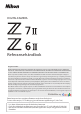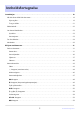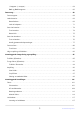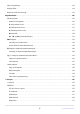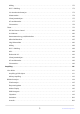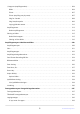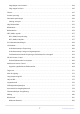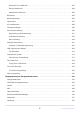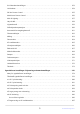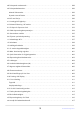DIGITALKAMERA Referansehåndbok Google Oversetter DENNE TJENESTEN KAN INNEHOLDE OVERSETTELSER LEVERT AV GOOGLE. GOOGLE FRASKRIVER SEG ALLE GARANTIER KNYTTET TIL OVERSETTELSENE, UTTRYKKELIGE ELLER UNDERFORSTÅTTE, INKLUDERT ALLE GARANTIER FOR NØYAKTIGHET, OG ALLE UNDERFORSTÅTTE GARANTIER FOR SALGBARHET, EGNETHET FOR ET BESTEMT FORMÅL OG UKRENGELIGHET.
Innholdsfortegnelse Introduksjon. . . . . . . . . . . . . . . . . . . . . . . . . . . . . . . . . . . . . . . . . . . . . . . . . . . . . . . . . . . . . . . . . . . . . 19 Når ditt første bilde ikke kan vente. . . . . . . . . . . . . . . . . . . . . . . . . . . . . . . . . . . . . . . . . . . . . . . . . . . . . . . . 19 Gjør seg klar . . . . . . . . . . . . . . . . . . . . . . . . . . . . . . . . . . . . . . . . . . . . . . . . . . . . . . . . . . . . . . . . . . . . . . . . 19 Ta og se bilder . . . . . .
i knappen ( i menyen) . . . . . . . . . . . . . . . . . . . . . . . . . . . . . . . . . . . . . . . . . . . . . . . . . . . . . . . . . . . . . . . 64 Fn1- og Fn2 -knappene . . . . . . . . . . . . . . . . . . . . . . . . . . . . . . . . . . . . . . . . . . . . . . . . . . . . . . . . . . . . . . 66 Første steg. . . . . . . . . . . . . . . . . . . . . . . . . . . . . . . . . . . . . . . . . . . . . . . . . . . . . . . . . . . . . . . . . . . . . . 68 Feste stroppen. . . . . . . . . . . . . . . . . . . . .
Stille fotografering. . . . . . . . . . . . . . . . . . . . . . . . . . . . . . . . . . . . . . . . . . . . . . . . . . . . . . . . . . . . . . . . . . . . . 122 Ranger bilder. . . . . . . . . . . . . . . . . . . . . . . . . . . . . . . . . . . . . . . . . . . . . . . . . . . . . . . . . . . . . . . . . . . . . . . . . 124 Beskytter bilder mot sletting. . . . . . . . . . . . . . . . . . . . . . . . . . . . . . . . . . . . . . . . . . . . . . . . . . . . . . . . . . . . 125 Skytekontroller. . . . . . . . . .
Måling . . . . . . . . . . . . . . . . . . . . . . . . . . . . . . . . . . . . . . . . . . . . . . . . . . . . . . . . . . . . . . . . . . . . . . . . . . . . 172 Wi-Fi -tilkobling . . . . . . . . . . . . . . . . . . . . . . . . . . . . . . . . . . . . . . . . . . . . . . . . . . . . . . . . . . . . . . . . . . . . 173 Vis minnekortinformasjon . . . . . . . . . . . . . . . . . . . . . . . . . . . . . . . . . . . . . . . . . . . . . . . . . . . . . . . . . . . 173 Utløsermodus . . . . . . . . . . . . . . . .
i knappen (avspillingsmodus). . . . . . . . . . . . . . . . . . . . . . . . . . . . . . . . . . . . . . . . . . . . . . . . . . . . . . . . . . . 204 Bilder . . . . . . . . . . . . . . . . . . . . . . . . . . . . . . . . . . . . . . . . . . . . . . . . . . . . . . . . . . . . . . . . . . . . . . . . . . . . . 204 Filmer . . . . . . . . . . . . . . . . . . . . . . . . . . . . . . . . . . . . . . . . . . . . . . . . . . . . . . . . . . . . . . . . . . . . . . . . . . . . .
Velg Mappe etter nummer . . . . . . . . . . . . . . . . . . . . . . . . . . . . . . . . . . . . . . . . . . . . . . . . . . . . . . . . . . . 244 Velg mappe fra listen . . . . . . . . . . . . . . . . . . . . . . . . . . . . . . . . . . . . . . . . . . . . . . . . . . . . . . . . . . . . . . . 245 Filnavn. . . . . . . . . . . . . . . . . . . . . . . . . . . . . . . . . . . . . . . . . . . . . . . . . . . . . . . . . . . . . . . . . . . . . . . . . . . . . . . 247 Primært sporvalg. . . . . . . . . . . . . .
Alternativer for trådløs blits . . . . . . . . . . . . . . . . . . . . . . . . . . . . . . . . . . . . . . . . . . . . . . . . . . . . . . . . . . 283 Ekstern blitskontroll . . . . . . . . . . . . . . . . . . . . . . . . . . . . . . . . . . . . . . . . . . . . . . . . . . . . . . . . . . . . . . . . . 284 Radio Remote Flash Info . . . . . . . . . . . . . . . . . . . . . . . . . . . . . . . . . . . . . . . . . . . . . . . . . . . . . . . . . . . . . 284 Blitsmodus. . . . . . . . . . . . . . . . . . . . . . .
ISO-følsomhetsinnstillinger. . . . . . . . . . . . . . . . . . . . . . . . . . . . . . . . . . . . . . . . . . . . . . . . . . . . . . . . . . . . . 353 Hvit balanse. . . . . . . . . . . . . . . . . . . . . . . . . . . . . . . . . . . . . . . . . . . . . . . . . . . . . . . . . . . . . . . . . . . . . . . . . . . 354 Still inn Picture Control. . . . . . . . . . . . . . . . . . . . . . . . . . . . . . . . . . . . . . . . . . . . . . . . . . . . . . . . . . . . . . . . . 355 Administrer Picture Control. . . .
a8: Fokuspunkt omsluttende. . . . . . . . . . . . . . . . . . . . . . . . . . . . . . . . . . . . . . . . . . . . . . . . . . . . . . . . . . . . 388 a9: Fokuspunktalternativer. . . . . . . . . . . . . . . . . . . . . . . . . . . . . . . . . . . . . . . . . . . . . . . . . . . . . . . . . . . . . . 389 Manuell fokusmodus . . . . . . . . . . . . . . . . . . . . . . . . . . . . . . . . . . . . . . . . . . . . . . . . . . . . . . . . . . . . . . . . 389 Dynamic-Area AF Assist . . . . . . . . . . . . . . . . .
e5: Modelleringsblits. . . . . . . . . . . . . . . . . . . . . . . . . . . . . . . . . . . . . . . . . . . . . . . . . . . . . . . . . . . . . . . . . . . 418 e6: Auto Bracketing (Modus M). . . . . . . . . . . . . . . . . . . . . . . . . . . . . . . . . . . . . . . . . . . . . . . . . . . . . . . . . . 419 e7: Bracketing Order. . . . . . . . . . . . . . . . . . . . . . . . . . . . . . . . . . . . . . . . . . . . . . . . . . . . . . . . . . . . . . . . . . . 420 f1: Tilpass i -menyen. . . . . . . . . . . . .
g7: Tilordne MB-N11-knapper. . . . . . . . . . . . . . . . . . . . . . . . . . . . . . . . . . . . . . . . . . . . . . . . . . . . . . . . . . . 461 Samme som kamera AF-ON-knappen . . . . . . . . . . . . . . . . . . . . . . . . . . . . . . . . . . . . . . . . . . . . . . . . . 462 Oppsettmenyen: Kameraoppsett. . . . . . . . . . . . . . . . . . . . . . . . . . . . . . . . . . . . . . . . . . . . . . . . . . . 463 Oppsettmenyen. . . . . . . . . . . . . . . . . . . . . . . . . . . . . . . . . . . . . . . . . .
Pip på/av . . . . . . . . . . . . . . . . . . . . . . . . . . . . . . . . . . . . . . . . . . . . . . . . . . . . . . . . . . . . . . . . . . . . . . . . . . 491 Volum . . . . . . . . . . . . . . . . . . . . . . . . . . . . . . . . . . . . . . . . . . . . . . . . . . . . . . . . . . . . . . . . . . . . . . . . . . . . . 491 Tonehøyde . . . . . . . . . . . . . . . . . . . . . . . . . . . . . . . . . . . . . . . . . . . . . . . . . . . . . . . . . . . . . . . . . . . . . . . . . 491 Trykk på kontroller. . . .
Lagre menyinnstillinger . . . . . . . . . . . . . . . . . . . . . . . . . . . . . . . . . . . . . . . . . . . . . . . . . . . . . . . . . . . . . 515 Last inn menyinnstillinger . . . . . . . . . . . . . . . . . . . . . . . . . . . . . . . . . . . . . . . . . . . . . . . . . . . . . . . . . . . . 515 Tilbakestill alle innstillinger. . . . . . . . . . . . . . . . . . . . . . . . . . . . . . . . . . . . . . . . . . . . . . . . . . . . . . . . . . . . . . 516 Fastvareversjon. . . . . . . . . . . . . . . . . .
Koble til datamaskiner via Wi-Fi. . . . . . . . . . . . . . . . . . . . . . . . . . . . . . . . . . . . . . . . . . . . . . . . . . . . . . . . . 551 Hva Wi-Fi kan gjøre for deg . . . . . . . . . . . . . . . . . . . . . . . . . . . . . . . . . . . . . . . . . . . . . . . . . . . . . . . . . . 551 Wireless Transmitter Utility . . . . . . . . . . . . . . . . . . . . . . . . . . . . . . . . . . . . . . . . . . . . . . . . . . . . . . . . . . . 551 Infrastruktur og tilgangspunktmoduser . . . . . . . . . . . . .
Blitsmoduser. . . . . . . . . . . . . . . . . . . . . . . . . . . . . . . . . . . . . . . . . . . . . . . . . . . . . . . . . . . . . . . . . . . . . . . . . . 611 Blitskompensasjon. . . . . . . . . . . . . . . . . . . . . . . . . . . . . . . . . . . . . . . . . . . . . . . . . . . . . . . . . . . . . . . . . . . . . 614 FV-lås. . . . . . . . . . . . . . . . . . . . . . . . . . . . . . . . . . . . . . . . . . . . . . . . . . . . . . . . . . . . . . . . . . . . . . . . . . . . . . . .
Søkeren . . . . . . . . . . . . . . . . . . . . . . . . . . . . . . . . . . . . . . . . . . . . . . . . . . . . . . . . . . . . . . . . . . . . . . . . . . . 674 Kontrollpanelet . . . . . . . . . . . . . . . . . . . . . . . . . . . . . . . . . . . . . . . . . . . . . . . . . . . . . . . . . . . . . . . . . . . . . 677 Kompatible blitsenheter. . . . . . . . . . . . . . . . . . . . . . . . . . . . . . . . . . . . . . . . . . . . . . . . . . . . . . . . . . . . . . . .
Firmware versjonsinformasjon. . . . . . . . . . . . . . . . . . . . . . . . . . . . . . . . . . . . . . . . . . . . . . . . . . . . . . . . . . . 794 Funksjoner tilgjengelig med "C" fastvareversjon 1.30. . . . . . . . . . . . . . . . . . . . . . . . . . . . . . . . . . . . . . . 795 Talememoer (kun Z 6II) . . . . . . . . . . . . . . . . . . . . . . . . . . . . . . . . . . . . . . . . . . . . . . . . . . . . . . . . . . . . . . 795 Farge- og lysstyrkeinnstillinger for portretter . . . . . . . . . . . . . . .
Introduksjon Når ditt første bilde ikke kan vente Gjør seg klar 1 Sett inn batteriet ( 0 74 ). For informasjon om lading av batteriet, se "Lade batteriet" ( 0 69 ). Sett inn et minnekort ( 0 76 ). 3 Fest et objektiv ( 0 80 ). 64GB 2 Juster den hvite prikken på objektivet med den hvite prikken på kamerahuset ( q ) og roter linsen i retningen vist ( w ). En stropp kan festes til kameraet. For mer informasjon, se "Feste stroppen" ( 0 68 ).
4 Slå på kameraet og velg deretter et språk og still klokken ( 0 82 ).
Ta og se bilder 1 Drei modusvelgeren til b . 2 For å fokusere, trykk utløseren halvveis ned (dvs. trykk lett på utløseren, og stopp når den trykkes halvveis ned). 3 Uten å løfte fingeren fra utløserknappen, trykk knappen helt ned for å ta bildet. 4 Se bildet.
Pakkeinnhold Sørg for at alle elementene som er oppført her, fulgte med kameraet.
Om denne håndboken Symboler Følgende symboler og konvensjoner brukes i denne håndboken. Bruk dem til å finne informasjonen du trenger. D Dette ikonet markerer notater, informasjon som bør leses før du bruker dette produktet. Tips Dette ikonet markerer tips, tilleggsinformasjon du kan finne nyttig når du bruker dette produktet. 0 Dette ikonet markerer referanser til andre avsnitt i denne håndboken. Konvensjoner Denne håndboken er for bruk med både Z 7II og Z 6II. Illustrasjonene viser Z 6II.
For din sikkerhet For å forhindre skade på eiendom eller personskade, enten på deg selv eller andre, må du lese "For din sikkerhet" i sin helhet før du bruker dette produktet. Oppbevar disse sikkerhetsinstruksene der alle som bruker dette produktet kan lese dem. FARE: Dersom du ikke overholder forholdsregler som er markert med dette ikonet, er det stor fare for død eller alvorlig personskade.
ADVARSEL Ikke la huden være i kontakt med dette produktet i lengre tid så lenge den er på eller plugget inn. Dersom du ikke overholder denne forholdsregelen, er det fare for lavtemperaturbrannskader. Ikke bruk dette produktet i nærheten av brannfarlig støv eller gass, som propan, bensin eller aerosoler. Dersom du ikke overholder denne forholdsregelen, er det fare for eksplosjon eller brann. Ikke se direkte på solen eller en annen sterk lyskilde gjennom objektivet.
FORSIKTIG Ikke la objektivet peke mot solen eller andre sterke lyskilder. Lyset som blir fokusert av objektivet kan forårsake brann og skade produktets indre deler. Pass på at solen er et godt stykke utenfor bildet når du tar bilder av motiver i motlys. Sollyset som fokuseres i kameraet når solen er nær bildet kan forårsake brann. Slå av dette produktet i tilfeller der bruken av det ikke er tillatt. Deaktiver trådløse funksjoner i tilfeller der bruken av disse ikke er tillatt.
FARE (Batterier) Håndter batteriene med forsiktighet. Dersom du ikke overholder de følgende forholdsreglene, er det fare for lekkasje, overoppheting eller sprekker i batteriene, eller at de tar fyr: Bruk kun oppladbare batterier som er godkjent for bruk med dette produktet. Ikke utsett batterier for ild eller sterk varme. Ikke demonter. Ikke kortslutt polene ved å berøre dem med halsbånd, hårnåler eller andre metallgjenstander. Ikke utsett batterier eller produktene de brukes med for kraftige fysiske støt.
ADVARSEL (Batterier) Dersom du oppdager endringer i batterier, som misfarging eller deformering, må du straks avslutte bruken av produktet. Avslutt oppladingen av EN-EL15c oppladbare batterier hvis de ikke lades opp innenfor den angitte tidsperioden. Dersom du ikke overholder disse forholdsreglene, er det fare for lekkasje, overoppheting eller sprekker i batteriene, eller at de tar fyr. Når batteriene ikke lenger trengs, isolerer du batteripolene med teip.
Merknader Ingen del av håndbøkene som følger med dette produktet kan reproduseres, overføres, transkriberes, lagres i et gjenfinningssystem eller oversettes til noe språk i noen form, på noen måte, uten Nikon skriftlige forhåndstillatelse. Nikon forbeholder seg retten til å endre utseendet og spesifikasjonene til maskinvaren og programvaren beskrevet i disse håndbøkene når som helst og uten forvarsel. Nikon vil ikke holdes ansvarlig for skader som følge av bruk av dette produktet.
● Bruk kun elektronisk tilbehør fra Nikon Nikon kameraer er designet etter de høyeste standarder og inkluderer komplekse elektroniske kretser. Kun elektronisk tilbehør fra Nikon -merket (inkludert linser, ladere, batterier, AC-adaptere og blitstilbehør) sertifisert av Nikon spesifikt for bruk med dette Nikon digitalkameraet er konstruert og bevist å fungere innenfor drifts- og sikkerhetskravene til denne elektroniske kretsen.
Bli kjent med kameraet Deler av kameraet Kamerahus 5 1 2 3 6 4 7 8 9 10 11 9 1 2 3 4 5 6 7 14 13 8 9 10 11 Modusvelger ( 0 46 , 0 126 ) Utløser modushjullås ( 0 46 , 0 126 ) Stereomikrofon ( 0 91 ) Filmopptak-knapp ( 0 91 ) Strømbryter ( 0 82 , 0 85 ) Utløserknapp ( 0 85 ) 12 13 14 E knappen ( 0 49 , 0 140 ) 31 12 S knappen ( 0 48 , 0 136 ) Øye for kamerastropp ( 0 68 ) E (brennplansmerke; 0 116 ) Hovedkommandohjul ( 0Kommandoskivene 47 ) Høyttaler ( 0 97 ) Kontrollpanel ( 0 36 , 0 677 ) Tilbeh
1 2 3 7 8 9 4 10 5 11 12 6 13 1 2 3 4 5 6 7 8 9 10 11 12 13 Bildesensor ( 0 743 ) M -knapp ( 0 44 , 0 477 ) AF-hjelpelys ( 0 88 , 0 391 ) Rødøyereduksjonslampe ( 0 171 , 0 611 ) Selvutløserlampe ( 0 147 ) Deksel for tilbehørsterminal og USB og HDMI kontakter Deksel for hodetelefon- og mikrofonkontakter Objektivmonteringsmerke ( 0 80 ) 32 Hodetelefonkontakt ( 0 372 ) Ladelampe ( 0 71 ) USB -kontakt ( 0 509 , 0 595 ) HDMI kontakt ( 0 599 ) Tilbehørsterminal Kontakt for ekstern mikrofon ( 0 712 ) Hov
20 19 18 1 2 3 4 5 6 7 8 9 10 17 16 15 14 13 12 11 1 2 3 4 5 6 7 8 9 10 11 12 13 Dioptrijusteringskontroll ( 0 43 ) DISP- knappen ( 0 56 ) Bilde-/filmvelger ( 0 85 , 0 91 ) AF-ON- knapp ( 0 59 ) Undervelger ( 0 58 , 0 149 ) 14 i knappen ( 0 64 , 0 152 ) 15 16 17 18 19 20 Minnekortspordeksel ( 0 76 ) Tilgangslampe for minnekort ( 0 89 , 0 93 ) J knapp ( 0 60 ) Multivelger ( 0 60 ) 33 G knappen ( 0 59 ) c ( E )-knappen ( 0 142 , 0 147 ) W ( Q )-knapp ( 0 58 , 0 63 , 0 192 , 0 213 ) X knapp ( 0 58
1 2 10 3 9 8 4 7 5 6 1 2 3 4 5 6 7 8 9 10 Objektivfeste ( 0 80 , 0 116 ) Utløserknapp for objektivet ( 0 81 ) CPU-kontakter Stativkontakt Strømkontaktdeksel ( 0 738 ) 34 Batterikammerdeksel Lås for batterikammerdeksel Fn2- knapp ( 0 66 , 0 101 ) Fn1- knapp ( 0 66 , 0 117 ) Underkommandohjul ( 0 47 ) Deler av kameraet
D Ikke berør bildesensoren Du bør ikke under noen omstendigheter utøve trykk på bildesensoren, stikke i den med rengjøringsverktøy eller utsette den for kraftige luftstrømmer fra en blåser. Disse handlingene kan ripe opp eller på annen måte skade sensoren. For informasjon om rengjøring av bildesensoren, se "Rengjøring av bildesensor" ( 0 743 ). D Merknader om skjermen Vinkelen på skjermen kan justeres. Tip: Produktets serienummer Serienummeret for dette produktet finner du ved å åpne skjermen.
Kontrollpanelet Kontrollpanelet lyser når kameraet er på. Ved standardinnstillinger vises følgende indikatorer. For en fullstendig liste over indikatorene som vises i kontrollpanelet, se "Kameraskjermen og kontrollpanelet" ( 0 667 ) i "Tekniske merknader".
Skjermen Ved standardinnstillinger vises følgende indikatorer på skjermen. For en fullstendig liste over indikatorer, se "Kameraskjermen og kontrollpanelet" ( 0 667 ) i "Tekniske merknader".
15 14 13 12 11 1 2 3 10 9 1 2 3 4 5 6 8 7 6 7 8 9 10 11 12 13 14 15 i ikon ( 0 152 ) Eksponeringsindikator Eksponering ( 0 129 ) Eksponeringskompensasjon ( 0 140 ) "k" (vises når minnet gjenstår for over 1000 eksponeringer; 0 77 ) Antall gjenværende eksponeringer ( 0 77 , 0 774 ) ISO-følsomhet ( 0 136 ) ISO-følsomhetsindikator ( 0 136 ) Auto ISO-følsomhetsindikator ( 0 138 ) 38 5 4 Blenderåpning ( 0 127 , 0 128 ) Lukkerhastighet ( 0 127 , 0 128 ) Motivsporing AF ( 0 111 ) Måling ( 0 172 ) Batterii
Filmmodus 1 2 3 4 5 9 8 7 6 1 2 3 4 5 6 7 8 9 Opptaksindikator ( 0 91 ) "Ingen film"-indikator ( 0 93 ) Destinasjon ( 0 188 ) Rammestørrelse og hastighet/ bildekvalitet ( 0 180 ) Bildeområde ( 0 186 ) Gjenværende tid ( 0 91 ) 39 Utløsermodus (stillbilde; 0 146 ) Lydnivå ( 0 185 ) Mikrofonfølsomhet ( 0 185 ) Frekvensrespons ( 0 370 ) Deler av kameraet
Søkeren Ved standardinnstillinger vises følgende indikatorer i søkeren. For en fullstendig liste over indikatorer, se "Kameraskjermen og kontrollpanelet" ( 0 667 ) i "Tekniske merknader".
13 12 11 10 9 8 7 1 2 3 4 5 6 "k" (vises når minnet gjenstår for over 1000 eksponeringer; 0 77 ) Antall gjenværende eksponeringer ( 0 77 , 0 774 ) ISO-følsomhet ( 0 136 ) ISO-følsomhetsindikator ( 0 136 ) Auto ISO-følsomhetsindikator ( 0 138 ) Eksponeringsindikator Eksponering ( 0 129 ) Eksponeringskompensasjon ( 0 140 ) 41 5 4 3 2 1 6 7 8 9 10 11 12 13 Blenderåpning ( 0 127 , 0 128 ) Lukkerhastighet ( 0 127 , 0 128 ) Lukkertype ( 0 404 ) Fotograferingsmodus ( 0 126 ) Måling ( 0 172 ) Motivsporing A
Filmmodus 1 9 1 2 3 4 5 2 8 7 6 6 7 8 9 Opptaksindikator ( 0 91 ) "Ingen film"-indikator ( 0 93 ) Rammestørrelse og hastighet/ bildekvalitet ( 0 180 ) Bildeområde ( 0 186 ) Destinasjon ( 0 188 ) Utløsermodus (stillbilde; 0 146 ) 42 3 5 4 Gjenværende tid ( 0 91 ) Frekvensrespons ( 0 370 ) Mikrofonfølsomhet ( 0 185 ) Lydnivå ( 0 185 ) Deler av kameraet
Kamerakontroller Søker Plasser øyet til søkeren aktiverer øyesensoren, og bytter skjermen fra skjermen til søkeren. Merk at øyesensoren også vil reagere på andre objekter, for eksempel fingrene dine. Søkeren kan brukes til menyer og avspilling om ønskelig. D Dioptrijusteringskontrollen Søkeren kan fokuseres ved å løfte og dreie dioptrijusteringskontrollen. Vær forsiktig så du ikke setter fingrene eller neglene i øyet.
M knappen (monitormodus). Trykk på M knappen for å veksle mellom søkeren og skjermen. Trykk på M -knappen for å bla gjennom skjermene som følger. [ Automatisk visningsbryter ]: Kameraet bytter automatisk mellom søkeren og skjermen basert på informasjon fra øyesensoren. [ Kun søker ]: Skjermen forblir tom. Søkeren brukes til fotografering, menyer og avspilling. [ Kun skjerm ]: Skjermen brukes til opptak, menyer og avspilling. Søkerdisplayet forblir tomt selv om du holder øye med søkeren.
[ Prioriter søkeren ]: Kameraet fungerer på en måte som ligner på eksisterende digitale speilreflekskameraer. Når du plasserer øyet mot søkeren i fotomodus, slås søkeren på. skjermen forblir av etter at du har fjernet øyet. Under filmmodus eller avspilling eller mens menyer vises, bytter kameraet automatisk mellom søkeren og skjermen basert på informasjon fra øyesensoren.
Modusvelgeren Trykk på låseknappen for modushjul og drei modusvelgeren for å velge en opptaksmodus. Modus Beskrivelse b Auto En enkel "pek-og-skyt"-modus som lar kameraet styre innstillingene ( 0 85 , 0 91 ). P Programmert auto Kameraet stiller inn lukkerhastighet og blenderåpning for optimal eksponering. S Lukkerprioritert auto Du velger lukkerhastigheten; kameraet velger blenderåpningen for best resultat.
Kommandohjulene Roter kommandohjulene for å velge innstillinger for lukkerhastighet, blenderåpning eller funksjonene som er tilordnet andre kamerakontroller.
S knappen Juster kameraets lysfølsomhet (ISO-følsomhet) i henhold til lysforholdene. Fotomodus ISO-følsomheten kan justeres ved å holde inne S knappen og rotere hovedkommandohjulet. I modusene P , S , A og M kan du holde inne S -knappen og rotere underkommandohjulet for å velge mellom " ISO AUTO " (automatisk ISO-følsomhetskontroll aktivert) eller " ISO " (automatisk ISO-følsomhetskontroll deaktivert). I b modus er " ISO AUTO " (automatisk ISO-følsomhetskontroll aktivert) valgt som standard.
E -knappen (eksponeringskompensasjon). Endre eksponeringen fra verdien foreslått av kameraet. Eksponeringskompensasjon kan brukes til å gjøre bilder lysere eller mørkere. −1 EV Ingen eksponeringskompensasjon +1 EV Eksponeringskompensasjon kan justeres ved å holde inne E knappen og rotere et av kommandohjulene. Høyere verdier gjør motivet lysere, lavere verdier mørkere.
Trykk på kontroller Den berøringsfølsomme skjermen tilbyr en rekke kontroller som kan betjenes ved å berøre skjermen med fingrene. Under søkerfotografering er berøringskontrollene deaktivert og kan ikke brukes til fokus eller lignende. Fokusere og utløse lukkeren Berør skjermen for å fokusere på det valgte punktet (berør AF). I fotomodus utløses lukkeren når du løfter fingeren fra skjermen (berøringsutløser). Berøringsutløser/AF-innstillinger kan justeres ved å trykke på W ikonet ( 0 112 ).
Justering av innstillinger Trykk på uthevede innstillinger i displayet. Du kan deretter velge ønsket alternativ ved å trykke på ikoner eller skyveknapper. Trykk på Z eller trykk på J for å velge det valgte alternativet og gå tilbake til forrige visning.
Avspilling Sveip til venstre eller høyre for å se andre bilder under avspilling på full skjerm. Ved avspilling på full skjerm får du opp en bjelke for fremvisning av bilder ved å berøre bunnen av skjermen. Skyv fingeren til venstre eller høyre over linjen for å bla raskt til andre bilder. For å zoome inn på et bilde som vises under avspilling på full skjerm, bruk en strekkbevegelse eller gi skjermen to raske trykk.
Se på filmer Filmer er indikert med et 1 -ikon; for å starte avspilling, trykk på veiledningen på skjermen. Trykk på skjermen for å sette på pause. Trykk igjen for å fortsette. Trykk på Z for å avslutte til avspilling på full skjerm. i menyen Trykk på i ikonet for å vise i menyen under opptak ( 0 64 , 0 152 ). Trykk på elementer for å vise og endre alternativer. Tekstinntasting Når et tastatur vises, kan du skrive inn tekst ved å trykke på tastene.
Navigere i menyene Skyv opp eller ned for å bla. Trykk på et menyikon for å velge en meny. Trykk på menyelementer for å vise alternativer. Du kan deretter velge ønsket alternativ ved å trykke på ikoner eller skyveknapper. For å avslutte uten å endre innstillinger, trykk på Z .
D Berøringsskjermen Berøringsskjermen reagerer på statisk elektrisitet. Den reagerer kanskje ikke når den berøres med negler eller hansker. Ikke berør skjermen med skarpe gjenstander. Ikke bruk overdreven kraft. Skjermen reagerer kanskje ikke når den er dekket med beskyttelsesfilmer fra tredjeparter. Skjermen reagerer kanskje ikke når den berøres samtidig på flere steder.
DISP- knappen Bruk DISP- knappen for å bla gjennom følgende skjermer: Fotomodus 1 2 3 1 2 3 6 5 4 4 5 6 Indikatorer på Forenklet visning Histogram 1, 2 Virtuell horisont Informasjonsskjerm ( 0 667 ) Flash info ( 0 617 , 0 644 ) 3 1 Vises når [ På ] er valgt for egendefinert innstilling d9 [ Bruk innstillinger på levende visning ]. 2 Vises ikke hvis [ På ] er valgt for [ Overleggsfotografering ] under flereksponeringsfotografering.
Tip: Søkeren DISP- knappen kan også brukes til å velge informasjonen som vises i søkeren. Vær imidlertid oppmerksom på at informasjonsdisplayet og blitsinfo ikke vises i søkeren. Tip: Skjuler informasjonsskjermen Informasjonsvisningen kan skjules ved å trykke på kontrollen som [ Live view info display off ] er tilordnet til ved å bruke Custom Setting f2 [ Custom controls ]. Trykk på kontrollen igjen for å aktivere displayet på nytt.
X og W ( Q )-knappene Zoom skjermen på skjermen inn eller ut under opptak eller avspilling. Skyting Trykk på X for å zoome inn på visningen gjennom objektivet under fotografering. Trykk på X for å øke zoomforholdet, W ( Q ) for å zoome ut. Avspilling Trykk på X for å zoome inn på bilder under avspilling på full skjerm. Trykk på X for å øke zoomforholdet, W ( Q ) for å zoome ut. Hvis du trykker på W ( Q ) når bildet vises på full skjerm, "zoomes ut" til miniatyrbildelisten.
AF-ON- knappen AF-ON- knappen kan brukes til fokus i autofokusmodus. G knappen Trykk på G -knappen for å vise menyene. 1 2 3 4 5 6 7 8 1 2 3 9 4 5 6 7 8 9 D [ AVSPILLINGSMENY ] ( 0 220 ) C [ PHOTO SHOOTING MENU ] ( 0Photo Shooting Menu 237 ) 1 [ MOVIE SHOOTING MENU ] ( 0 344 ) A [ CUSTOM SETTING MENU ] ( 0 374 ) B [ SETUP MENU ] ( 0 463 ) N [ RETSJ.MENY ] ( 0 518 ) O [ MIN MENY ]/ m [ NYLIGE INNSTILLINGER ] * ( 0 543 ) d Hjelp-ikonet ( 0 63 ) Nåværende innstillinger * Du kan velge menyen som vises.
Bruke menyene Du kan navigere i menyene ved å bruke multivelgeren og J knappen. 1 2 3 4 5 1 Flytt markøren opp Velg uthevet element Vis undermenyen, velg markert element eller flytt markøren til høyre Flytt markøren ned Avbryt og gå tilbake til forrige meny, eller flytt markøren til venstre Uthev ikonet for gjeldende meny. Trykk 4 for å plassere markøren i menyvalgområdet. 2 Velg en meny. Trykk 1 eller 3 for å velge ønsket meny.
3 Plasser markøren i den valgte menyen. Trykk på 2 for å plassere markøren i den valgte menyen. 4 Uthev et menyelement. Trykk 1 eller 3 for å markere et menyelement. 5 Visningsalternativer. Trykk på 2 for å vise alternativer for det valgte menyelementet.
6 Uthev et alternativ. Trykk på 1 eller 3 for å markere et alternativ. 7 Velg det uthevede alternativet. Trykk på J for å velge det uthevede alternativet. For å avslutte uten å gjøre et valg, trykk på G knappen. For å gå ut av menyene og gå tilbake til opptaksmodus trykker du utløseren halvveis ned.
D Nedtonede gjenstander Noen elementer og menyalternativer kan være utilgjengelige avhengig av modus og kamerastatus. Utilgjengelige elementer vises i grått. Tip: d (Hjelp)-ikonet Der det er tilgjengelig, kan en beskrivelse av det valgte elementet vises ved å trykke på W ( Q )knappen. Trykk på 1 eller 3 for å bla. Trykk på W ( Q ) igjen for å gå tilbake til menyene. Tip: Trykk på kontroller Du kan også navigere i menyene ved hjelp av berøringskontroller ( 0 50 ).
i knappen ( i menyen) For rask tilgang til ofte brukte innstillinger, trykk på i knappen eller trykk på i ikonet for å vise i menyen. Ulike menyer vises under fotomodus og filmmodus. Alternativer kan vises ved å trykke på elementer i displayet eller ved å utheve elementer og trykke på J ; valg kan deretter gjøres ved hjelp av multivelgeren. Elementer som kameraet viser en veiledning på skjermen for kan justeres ved å markere dem i i menyen og rotere et kommandohjul.
Tilpasse i -menyen Elementene som vises i fotomodus i menyen kan velges ved å bruke Custom Setting f1 eller g1 [ Customize i menu ]. 1 Marker Custom Setting f1 eller g1 [ Customize i menu ] og trykk på J . Se " G knappen" ( 0 59 ) for informasjon om bruk av menyene. 2 Marker posisjonen du vil endre og trykk på J . En liste over elementene som er tilgjengelige for den valgte posisjonen vil vises. 3 Marker ønsket element og trykk på J .
Fn1- og Fn2 -knappene Bruk Fn1- eller Fn2 -knappen for rask tilgang til valgte innstillinger. Som standard er Fn1 -knappen tildelt hvitbalanse ( 0 117 ) og Fn2- knappens fokus- og AF-område-modusvalg ( 0 101 ). Den tilordnede innstillingen kan justeres ved å holde inne Fn1- eller Fn2 -knappen og dreie kommandohjulene. I noen tilfeller kan justeringer gjøres med både hoved- og underkommandohjul.
3 Marker ønsket element og trykk på J . Elementet vil bli tildelt den valgte knappen og alternativene vist i trinn 2 vil vises. Gjenta trinn 2 og 3 for å tildele en rolle til den gjenværende knappen. 4 Trykk på G knappen. Endringene lagres og menyen Egendefinerte innstillinger vises.
Første steg Feste stroppen For å feste en stropp (enten den medfølgende stroppen eller en som er kjøpt separat): 68 Feste stroppen
Lader batteriet Lad det medfølgende EN-EL15c-batteriet før bruk. D Batteriet og laderen Les og følg advarslene og advarslene i "For din sikkerhet" ( 0 24 ) og "Vedlikehold av kameraet og batteriet: Forsiktighetsregler" ( 0 747 ). Batteriladeren Avhengig av land eller region, leveres laderen med enten en vekselstrømadapter eller en strømkabel.
Et utladet batteri vil lades helt opp på omtrent 2 timer og 35 minutter. Batterilading (blinker) D Lading fullført (stabil) Hvis CHARGE-lampen blinker raskt Hvis CHARGE- lampen blinker raskt (8 ganger i sekundet): Det har oppstått en batteriladingsfeil : Koble fra laderen og ta ut og sett inn batteriet igjen. Omgivelsestemperaturen er for varm eller for kald : Bruk batteriladeren ved temperaturer innenfor det angitte temperaturområdet (0–40 °C/+32–104 °F).
Lade AC-adaptere Når et batteri er satt inn i kameraet, kan den valgfrie EH-7P ladestrømadapteren brukes til å lade batteriet eller gi strøm til kameraet. EN-EL15a- eller EN-EL15-batterier kan ikke lades med en ladeadapter. Bruk en MH-25a batterilader i stedet. Hvis [ Aktiver ] er valgt for [ USB strømforsyning ] i oppsettmenyen, kan ladestrømadapteren brukes til å drive kameraet. Batteriene lades ikke mens kameraet drives av en ekstern kilde.
2 Etter å ha bekreftet at kameraet er slått av, kobler du til ladeadapteren ( q ) og kobler til adapteren. Hold støpselet rett under innsetting og fjerning. Lader Batteriet lades mens kameraet er av. Kameraets ladelampe ( w ) lyser gult mens lading pågår. Lampen slås av når ladingen er fullført. Et utladet batteri vil lades helt opp på omtrent 2 timer og 45 minutter. Strømforsyning Kameraet trekker strøm fra adapteren mens det er på.
D AC-adapteren for lading Hvis batteriet ikke kan lades med strømadapteren for lading, for eksempel fordi batteriet ikke er kompatibelt eller temperaturen på kameraet er forhøyet, vil ladelampen blinke raskt i ca. 30 sekunder og deretter slå seg av. Hvis ladelampen er av og du ikke observerte batteriladingen, slår du på kameraet og kontrollerer batterinivået.
Sette inn batteriet Slå av kameraet før du setter inn eller tar ut batteriet. Bruk batteriet til å holde den oransje batterilåsen trykket til den ene siden, skyv batteriet inn i batterikammeret til låsen låser det på plass. Ta ut batteriet For å fjerne batteriet, slå av kameraet og åpne batterikammerdekselet. Trykk batterilåsen i retningen vist av pilen for å frigjøre batteriet og ta deretter ut batteriet for hånd.
Batterinivå Batterinivået vises i opptaksdisplayet og kontrollpanelet mens kameraet er på. Kontrollpanel Observere Søker Batterinivåvisningen endres etter hvert som batterinivået synker, fra L til K , J , I og H . Når batterinivået faller til H , avbryt opptaket og lad batteriet eller klargjør et reservebatteri. Hvis meldingen [ Utløser deaktivert. Lad opp batteriet. ] vises, lad eller bytt ut batteriet.
Sette inn minnekort Kameraet er utstyrt med to minnekortspor: et spor som tar ett CFexpress- eller XQD -minnekort ( q ) og et annet som tar ett SD-minnekort ( w ), for totalt to kort, ett av hver type. 128GB Slå av kameraet før du setter inn eller tar ut minnekort. Hold minnekortet i den viste retningen, skyv det rett inn i sporet til det klikker på plass.
Antall gjenværende eksponeringer Når kameraet er på, viser opptaksdisplayet og kontrollpanelet antall bilder som kan tas med gjeldende innstillinger. Når minnekort er satt inn i begge sporene og standardalternativet – [ Overflow ] – er valgt for [ Sekundær sporfunksjon ], vil kameraet først ta bilder til kortet i sporet som er valgt med [ Primært sporvalg ] (det primære sporet) , bytter til kortet i det gjenværende sporet (det sekundære sporet) når kortet i det primære sporet er fullt.
D Minnekort Minnekort kan være varme etter bruk. Vær forsiktig når du tar ut minnekort fra kameraet. Ikke utfør følgende operasjoner under formatering eller mens data tas opp, slettes eller kopieres til en datamaskin eller annen enhet. Unnlatelse av å følge disse forholdsreglene kan føre til tap av data eller skade på kameraet eller kortet.
Tip: Skrivebeskyttelsesbryteren SD-minnekort er utstyrt med en skrivebeskyttelsesbryter. Skyv bryteren til "låst"-posisjonen, beskytter kortet, og beskytter dataene det inneholder. 16 En “ – – – ”-indikator og en [ Card ]-advarsel vises i opptaksdisplayet når et skrivebeskyttet kort er satt inn. Hvis du prøver å utløse lukkeren mens et skrivebeskyttet kort er satt inn, vises en advarsel og ingen bilder tas opp. Lås opp minnekortet før du prøver å ta eller slette bilder.
Feste en linse Kameraet kan brukes med objektiver med Z-fatning. Objektivet som vanligvis brukes i denne håndboken for illustrative formål er en NIKKOR Z 24–70 mm f/4 S. Vær forsiktig for å unngå at støv kommer inn i kameraet. Bekreft at kameraet er av før du fester objektivet. - Fjern kamerahusdekselet ( q , w ) og det bakre objektivdekselet ( e , r ). - Juster monteringsmerkene på kameraet ( t ) og objektivet ( y ). Ikke berør bildesensoren eller linsekontaktene.
- Roter linsen som vist til den klikker på plass ( u ). Fjern frontlinsedekselet før du tar bilder. D F-monteringslinser Pass på å feste FTZ monteringsadapteren (tilgjengelig separat) før du bruker Fmonteringsobjektiver. Forsøk på å feste objektiver med F-fatning direkte til kameraet kan skade objektivet eller bildesensoren. Ta av linser Etter at du har slått av kameraet, trykk og hold inne objektivutløserknappen ( q ) mens du dreier objektivet i retningen vist ( w ).
Velg et språk og still klokken Språkalternativet i oppsettmenyen utheves automatisk første gang menyene vises. Velg et språk og still inn kameraklokken. 1 Slå på kameraet. 2 Marker [ Language ] i oppsettmenyen og trykk på 2 . Elementet [ Language ] utheves automatisk i oppsettmenyen første gang du trykker på G knappen etter kjøpet. For informasjon om bruk av menyene, se "Bruke menyene" ( 0 60 ). 3 Velg et språk.
4 Uthev [ Tidssone og dato ] og trykk på 2 . 5 Velg en tidssone. Velg [ Tidssone ] i [ Tidssone og dato ]-skjermen. Marker en tidssone i [ Tidssone ]-skjermen og trykk på J Displayet viser et tidssonekart som viser de valgte byene i den valgte sonen og forskjellen mellom tiden i den valgte sonen og UTC. 6 Slå sommertid på eller av. Velg [ Sommertid ] i [ Tidssone og dato ]-skjermen. Marker [ On ] (sommertid på) eller [ Off ] (sommertid av) og trykk på J .
9 Gå ut av menyene. Trykk lett ned utløseren halvveis for å gå tilbake til opptaksmodus. D t ikonet Et blinkende t ikon i opptaksdisplayet indikerer at kameraklokken er tilbakestilt. Datoen og klokkeslettet som ble tatt opp med nye fotografier vil ikke være korrekt; bruk alternativet [ Tidssone og dato ] > [ Dato og klokkeslett ] i oppsettmenyen for å stille klokken til riktig klokkeslett og dato. Kameraklokken drives av et uavhengig klokkebatteri.
Grunnleggende fotografering og avspilling Ta bilder ( b modus) Velg b (auto)-modus for enkel "pek-og-skyt"-fotografering. D Linser med uttrekkbare fat Linser med uttrekkbare fat må trekkes ut før bruk. Roter objektivets zoomring som vist til objektivet klikker i uttrukket posisjon. 1 Slå på kameraet. Skjermen og kontrollpanelet vil lyse. 2 Velg bildemodus ved å dreie foto-/ filmvelgeren til C .
3 Trykk på utløseren for modushjullåsen på toppen av kameraet, og drei modusvelgeren til b . 4 Klargjør kameraet. Hold håndtaket i høyre hånd og hold kamerahuset eller objektivet med venstre, før albuene inn mot sidene av brystet.
5 Ram inn fotografiet. Plasser hovedmotivet i AF-områdeparentesene. Hvis kameraet oppdager et menneskeansikt, vil AFområdebrakettene erstattes av en gul kant rundt motivets ansikt som indikerer fokuspunktet. Hvis øyne oppdages, vil det gule fokuspunktet i stedet vises over det ene eller det andre av motivets øyne.
6 Trykk utløseren halvveis ned for å fokusere. Fokuspunktet vil vises i grønt når kameraet fokuserer. Hvis kameraet ikke klarer å fokusere, vil AF-områdebrakettene blinke. AF-hjelpelyset kan lyse for å hjelpe med fokusoperasjonen hvis motivet er dårlig opplyst. Du kan også fokusere ved å trykke på AF-ON- knappen. Hvis kameraet oppdager ansikter eller øyne til portrettobjekter, vil det aktive fokuspunktet vises i grønt. Fokuspunktet vil blinke rødt hvis kameraet ikke klarer å fokusere.
7 Trykk utløserknappen helt ned for å ta bildet. Du kan også ta et bilde ved å berøre skjermen. Berør motivet for å fokusere og løft fingeren for å utløse lukkeren ( 0 112 ). D Tilgangslampen for minnekort Minnekorttilgangslampen vil lyse mens bildet tas opp. Ikke ta ut minnekortet eller batteriet. D Standby-timeren Kameraet bruker en standby-timer for å redusere forbruket på batteriet. Hvis ingen operasjoner utføres i løpet av ca.
Tip: Bruke zoom i fotomodus For å zoome inn på skjermen i fotomodus (til maksimalt ca. 12×), trykk på X knappen. Trykk på X for å zoome inn, W ( Q ) for å zoome ut. Et navigasjonsvindu vises nederst til høyre på skjermen. Bruk multivelgeren til å bla til områder av rammen som ikke er synlige på skjermen.
Ta opp filmer ( b modus) b (auto)-modus kan også brukes til enkel "pek-og-skyt"-filmopptak. 1 Slå på kameraet. Skjermen og kontrollpanelet vil lyse. 2 Velg filmmodus ved å dreie foto-/ filmvelgeren til 1 . Merk at ekstra blitsenheter ikke kan brukes når kameraet er i filmmodus. 3 Trykk på utløseren for modushjullåsen på toppen av kameraet, og drei modusvelgeren til b .
4 Trykk på filmopptaksknappen for å starte opptaket. En opptaksindikator vil vises på skjermen. Monitoren viser også gjenværende tid, eller med andre ord den omtrentlige mengden nye opptak som kan tas opp på minnekortet. 1 2 1 2 Opptaksindikator Gjenstående tid Kameraet kan refokuseres under opptak ved å trykke på AF-ON- knappen. Lyden tas opp via den innebygde mikrofonen. Ikke dekk til mikrofonen under opptak.
D Minnekorttilgangslampen Minnekorttilgangslampen vil lyse mens filmen tas opp. Ikke ta ut minnekortet eller batteriet. D 0 ikonet Et 0 ikon indikerer at filmer ikke kan tas opp.
Ta bilder i filmmodus Bilder kan tas i filmmodus ved å trykke utløseren helt ned. Utløsermodusen (enkeltbilde eller kontinuerlig) kan velges før opptak starter ved å bruke c ( E )-knappen. Et C -ikon vil blinke i displayet når et bilde tas. Bildefremføringshastigheten for [ Kontinuerlig ] utløsermodus varierer med alternativet valgt for [ Rammestørrelse/ bildefrekvens ].
D Ta bilder i filmmodus Innstillinger for bildemodus gjelder ikke for bilder tatt i filmmodus. Opptil 50 (Z 7II) eller 40 (Z 6II) bilder kan tas med hver film. Merk at bilder kan tas selv når motivet ikke er i fokus. Bilder tas med dimensjonene som er valgt for filmrammestørrelse. Bilder tas opp i [ JPEG fin m ]-format, uavhengig av hvilket alternativ som er valgt for bildekvalitet.
Avspilling Trykk på K -knappen for å se bilder og filmer som er tatt opp med kameraet. Viser bilder Bilder kan sees ved å følge trinnene nedenfor. 1 Trykk på K knappen. Et bilde vil vises i skjermen eller søkeren. Minnekortet som inneholder bildet som vises vises med et ikon. 2 Trykk på 4 eller 2 for å se flere bilder. Når bilder vises på skjermen, kan du se andre bilder ved å dra en finger til venstre eller høyre over skjermen.
Se på filmer Filmer er indikert med et 1 -ikon. Trykk på a ikonet i displayet eller trykk på J knappen for å starte avspilling (en fremdriftslinje viser din omtrentlige posisjon i filmen). 1 2 4 5 3 1 2 3 4 5 6 7 1 ikon Lengde a ikon 6 7 Nåværende posisjon/total lengde Fremdriftslinje Volum Guide Filmavspillingsoperasjoner Operasjon Pause Gjenoppta Beskrivelse Trykk på 3 for å pause avspillingen.
Operasjon Jogg tilbake/ avansere Beskrivelse Trykk på 4 eller 2 mens filmen er satt på pause for å spole tilbake eller frem ett bilde om gangen. Hold 4 eller 2 nede for kontinuerlig tilbake- eller fremspoling. Hopp over 10 s Drei hovedkommandohjulet ett stopp for å hoppe frem eller tilbake 10 s. Hopp til siste eller første bilde Roter underkommandohjulet for å hoppe til siste eller første bilde. Juster volumet Trykk på X for å øke volumet, W ( Q ) for å redusere.
Sletting av uønskede bilder Bilder kan slettes som beskrevet nedenfor. Merk at når de er slettet, kan ikke bilder gjenopprettes. 1 Vis bildet. Trykk på K knappen for å starte avspilling og trykk på 4 eller 2 til ønsket bilde vises. Plasseringen av det gjeldende bildet vises med et ikon nederst til venstre på skjermen. 2 Slett bildet. Trykk på O -knappen; en bekreftelsesdialog vil vises. Trykk på O -knappen igjen for å slette bildet og gå tilbake til avspilling.
Tip: Avspillingsmenyen [ Slett ]-elementet Bruk [ Slett ] i avspillingsmenyen for å: Slett flere bilder Slett bilder tatt på valgte datoer Slett alle bilder i valgte mapper 100 Avspilling
Grunnleggende innstillinger Fokus Fokusmodus Velg hvordan kameraet fokuserer. Velge en fokusmodus Fokusmodus kan velges ved å bruke [ Fokusmodus ]elementene i i -menyen og menyene for fotografering og film ( 0 178 , 0 287 , 0 364 ). Ved standardinnstillinger kan fokusmodus også velges ved å holde inne Fn2 -knappen og rotere hovedkommandohjulet ( 0 66 ). Beskrivelse Alternativ AF-S [ Enkel AF ] Bruk med stasjonære motiver.
Alternativ AF-C AF-F [ Kontinuerlig AF ] [ Fulltids AF ] Beskrivelse For motiver i bevegelse. Kameraet justerer fokus kontinuerlig som svar på endringer i avstanden til motivet mens utløseren trykkes halvveis ned. Ved standardinnstillinger kan lukkeren utløses uansett om motivet er i fokus eller ikke (utløserprioritet). Kameraet justerer fokus kontinuerlig som respons på motivbevegelser eller endringer i komposisjon.
D Autofokus Kameraet kan kanskje ikke fokusere hvis: - Motivet inneholder linjer parallelle med den lange kanten av rammen - Motivet mangler kontrast - Motivet i fokuspunktet inneholder områder med skarp kontrasterende lysstyrke - Fokuspunktet inkluderer punktbelysning om natten eller et neonskilt eller annen lyskilde som endrer lysstyrke Flimmer eller bånd vises under lysstoffrør, kvikksølvdamp, natriumdamp eller lignende belysning Det brukes et kryssfilter eller et annet spesialfilter Motivet virker min
AF-områdemodus Velg hvordan kameraet velger fokuspunktet for autofokus. I andre moduser enn [ Auto-område-AF ], [ Auto-område-AF (mennesker) ] og [ Auto-områdeAF (dyr) ], kan fokuspunktet plasseres ved hjelp av undervelgeren ( 0 149 ) eller multivelger. Velge en AF-områdemodus AF-områdemodus kan velges ved å bruke [ AF-områdemodus ]elementene i i menyen og foto- og filmopptaksmenyene ( 0 177 , 0 288 , 0 365 ).
Alternativ f [ Bredt område AF (S) ] g [ Bredt område AF (L) ] 1 [ Wide-area AF (Lpersoner) ] 2 [ Wide-area AF (L-dyr) ] h [ Auto-område AF ] 5 [ Auto-område-AF (mennesker) ] 6 [ Auto-område AF (dyr) ] Beskrivelse Når det gjelder enkeltpunkts AF, bortsett fra at kameraet fokuserer på et større område. Velg for stillbilder, motiver som er i bevegelse og andre motiver som er vanskelige å fotografere med enkeltpunkts AF.
Tip: s : Sentrumsfokuspunktet I alle AF-områdemoduser unntatt [ Auto-område-AF ], [ Auto-område-AF (mennesker) ] og [ Autoområde-AF (dyr) ], vises en prikk i fokuspunktet når det er i midten av ramme. Tip: Rask fokuspunktvalg For raskere valg av fokuspunkt, velg [ Annethvert punkt ] for egendefinert innstilling a4 [ Fokuspunkter brukt ] for å bruke bare en fjerdedel av de tilgjengelige fokuspunktene.
Fokusere på ansiktene eller øynene til portrettmotiver (ansikts-/øyegjenkjennings-AF) Kameraet oppdager ansikter og øyne til portrettobjekter når [ Wide-Area AF (L-people) ] eller [ Auto-Area AF (People) ] er valgt for [ AF-områdemodus ] i foto- og filmopptaksmenyene ( ansikts-/øyegjenkjennings-AF). Når kameraet oppdager et menneskeansikt, vil en gul kant som indikerer fokuspunktet vises rundt motivets ansikt.
D Ansikts-/øyegjenkjennings-AF Øyne eller ansikter oppdages kanskje ikke som forventet hvis: - motivets ansikt opptar en veldig stor eller veldig liten del av bildet, - motivets ansikt lyser for sterkt eller for dårlig, - motivet bruker briller eller solbriller, - motivets ansikt eller øyne er skjult av hår eller andre gjenstander, eller - motivet beveger seg for mye under opptak.
Fokusere på ansiktene eller øynene til dyr (AnimalDetection AF) Kameraet oppdager ansiktene og øynene til hunder og katter når [ Wide-Area AF (L-animals) ] eller [ Auto-Area AF (animals) ] er valgt for [ AF-områdemodus ] i foto- og filmopptaksmenyene ( dyredeteksjons-AF). Når kameraet oppdager et ansikt til en hund eller katt, vil en gul kant som indikerer fokuspunktet vises rundt motivets ansikt.
D Dyre-deteksjon AF Øyne eller ansikter oppdages kanskje ikke som forventet hvis: - motivets ansikt opptar en veldig stor eller veldig liten del av bildet, - motivets ansikt lyser for sterkt eller for dårlig, - motivets ansikt eller øyne er skjult av pels eller andre gjenstander, - motivets øyne ligner i fargen på resten av ansiktet, eller - motivet beveger seg for mye under opptak.
Motivsporing AF Når [ Auto-område-AF ], [ Auto-område-AF (mennesker) ] eller [ Auto-område-AF (dyr) ] er valgt for AF-områdemodus, kan kameraet spore motivet i det valgte fokuspunktet. Trykk på J for å aktivere fokussporing; fokuspunktet vil endres til et målrettingsmiddel. Plasser trådkorset over målet og trykk på AF-ON- knappen eller trykk på J igjen for å starte sporingen; fokuspunktet vil spore det valgte motivet mens det beveger seg gjennom rammen.
Berøringsutløseren Berør skjermen for å fokusere på det valgte punktet. Lukkeren utløses når du løfter fingeren fra skjermen. Trykk på ikonet vist i illustrasjonen for å velge operasjonen som skal utføres ved å trykke på displayet. Alternativ Beskrivelse [ Berør utløser/ berør AF ] Berør skjermen for å fokusere på det valgte punktet og løft fingeren for å utløse lukkeren.
Alternativ Beskrivelse Berør skjermen for å plassere fokuspunktet. Kameraet vil ikke f [ Plasser fokuspunkt ] fokusere og å løfte fingeren fra skjermen vil ikke utløse lukkeren. Hvis [ Auto-område-AF ], [ Auto-område-AF (mennesker) ] eller [ Auto-område-AF (dyr) ] er valgt for AF-områdemodus, vil kameraet spore det valgte motivet mens det beveger seg gjennom rammen. For å bytte til et annet emne, trykk på det i displayet.
Manuell fokus Manuell fokus er tilgjengelig i manuell fokusmodus. Bruk manuell fokus når for eksempel autofokus ikke gir de ønskede resultatene. Plasser fokuspunktet over motivet og roter fokus- eller kontrollringen til motivet er i fokus. For større presisjon, trykk på X knappen for å zoome inn på visningen gjennom objektivet.
Fokusindikatoren ( I ) i opptaksdisplayet kan brukes til å bekrefte om motivet i det valgte fokuspunktet er i fokus (elektronisk avstandsmåling). Fokuspunktet vil også lyse grønt når motivet er i fokus. 1 2 Fokusavstandsindikator Fokusindikator 1 2 Fokusindikator (stabil) (stabil) (stabil) (blinker) Beskrivelse Motivet er i fokus. Fokuspunktet er foran motivet. Fokuspunktet er bak motivet. Kameraet klarer ikke å fokusere.
D Objektiver med fokusmodusvalg Manuell fokusmodus kan velges ved å bruke kontrollene for valg av fokusmodus på objektivet (der det er tilgjengelig). D Focal Plane Mark og Flens-Back Distance Fokusavstanden måles fra brennplanmerket ( E ) på kamerahuset, som viser posisjonen til fokusplanet inne i kameraet ( q ). Bruk dette merket når du måler avstanden til motivet for manuell fokus eller makrofotografering. Avstanden mellom fokalplanet og linsemonteringsflensen er kjent som "flens-bakavstand" ( w ).
Hvit balanse Hvitbalanse sørger for at hvite objekter virker hvite, uavhengig av fargen på lyskilden. Standardinnstillingen (auto hvitbalanse eller j ) anbefales med de fleste lyskilder; hvis de ønskede resultatene ikke kan oppnås med automatisk hvitbalanse, velg et annet alternativ som beskrevet nedenfor. Justering av hvitbalanse Hvitbalanse kan velges ved å bruke [ Hvitbalanse ]-elementene i i -menyen og foto- og filmopptaksmenyene ( 0 160 , 0 260 , 0 354 ).
Alternativ Fargetemperatur * Beskrivelse Hvitbalansen justeres automatisk for optimale resultater med de fleste lyskilder. Hvis en valgfri blitsenhet brukes, vil hvitbalansen bli justert i henhold til forholdene som gjelder når blitsen avfyres. 4 [ Auto ] i [ Hold hvitt (reduser varme farger) ] Ca. 3500–8000 K j [ Behold den generelle atmosfæren ] Ca. 3500–8000 K k [ Hold varme lysfarger ] Ca. 3500–8000 K Eliminer det varme fargekastet som produseres av glødelampe.
Alternativ Fargetemperatur * Beskrivelse I [ fluorescerende ] [ Natriumdamplamper ] Ca. 2700 K [ Varmhvitt fluorescerende ] Ca. 3000 K [ Hvitt fluorescerende ] Ca. 3700 K [ Kjølig-hvitt fluorescerende ] Ca. 4200 K [ Daghvitt fluorescerende ] Ca. 5000 K [ Dagslys fluorescerende ] Ca. 6500 K [ Høy temp. kvikksølvdamp ] Ca. 7200 K 5 [ Flash ] Ca. 5400 K Bruk under fluorescerende belysning; velg pæretype i henhold til lyskilden. Brukes til blitsfotografering. Velg fargetemperatur direkte.
D D [ Naturlig lys Auto ] D [ Automatisk lys automatisk ] gir kanskje ikke de ønskede resultatene under kunstig lys. Velg 4 [ Auto ] eller et alternativ som passer til lyskilden. D Finjustering av hvitbalanse Ved andre innstillinger enn K [ Velg fargetemperatur ] kan hvitbalansen finjusteres. Bruk [ Hvitbalanse ]-elementene i i menyen og foto- og filmopptaksmenyene ( 0 162 , 0 260 ). D Studioblitsbelysning 4 [ Auto ] gir kanskje ikke de ønskede resultatene med store studioblitser.
Tip: 4 [ Auto ] Bildeinformasjonen for bilder tatt med 4 [ Auto ] viser fargetemperaturen valgt av kameraet på det tidspunktet bildet ble tatt. Du kan bruke dette som referanse når du velger en verdi for K [ Velg fargetemperatur ]. For å se opptaksdata under avspilling, velg [ Visningsalternativer for avspilling ] > [ Ekstra bildeinfo ] i avspillingsmenyen og sett en hake ( M ) ved siden av [ Opptaksdata ].
Stille fotografering For å aktivere den elektroniske lukkeren og eliminere støy og vibrasjoner forårsaket av bruk av den mekaniske lukkeren, velg [ På ] for [ Stille fotografering ] i fotoopptaksmenyen. Et ikon vises mens stille fotografering er aktiv. Det er ingen grense for antall bilder som kan tas i en enkelt serie, uavhengig av alternativet som er valgt for egendefinert innstilling d2 [ Maks. kontinuerlig utgivelse ].
D Stille fotografering Hvis du velger [ På ] for [ Stille fotografering ] blir kameraet ikke helt stille. Kameralyder kan fortsatt være hørbare, for eksempel under autofokus eller blenderjustering, i sistnevnte tilfelle mest merkbart ved blenderåpninger som er mindre (dvs. ved f-tall høyere) enn f/5.6.
Ranger bilder Utvalgte bilder kan vurderes eller merkes som kandidater for senere sletting. Rangeringer kan også sees i NX Studio. Beskyttede bilder kan ikke vurderes. 1 Trykk på K knappen for å starte avspilling. 2 Velg ønsket bilde og trykk på i knappen. Avspilling i -menyen vises. 3 Marker [ Rating ] og trykk på J . 4 Velg en vurdering. Roter hovedkommandohjulet for å velge en vurdering fra null til fem stjerner, eller velg d for å merke bildet som en kandidat for senere sletting.
Beskytter bilder mot sletting Bilder kan beskyttes for å forhindre at de slettes ved et uhell. Beskyttede bilder vil imidlertid bli slettet når minnekortet formateres. 1 Trykk på K knappen for å starte avspilling. 2 Velg ønsket bilde og trykk på i knappen. Avspilling i -menyen vises. 3 Marker [ Beskytt ] og trykk på J Beskyttede bilder er merket med et P -ikon. For å fjerne beskyttelsen, vis eller uthev bildet og velg [ Beskytt ] igjen.
Skytekontroller Modusvelgeren Bruk modusvelgeren til å velge om lukkerhastighet og/eller blenderåpning kan justeres manuelt eller stilles inn automatisk av kameraet. Bruke modusvelgeren Trykk på låseknappen for modushjul og roter modusvelgeren for å velge mellom følgende moduser: Modus Beskrivelse b Auto En enkel "pek-og-skyt"-modus som lar kameraet styre innstillingene ( 0 85 , 0 91 ). P Programmert auto Kameraet stiller inn lukkerhastighet og blenderåpning for optimal eksponering.
P (programmert auto) I denne modusen justerer kameraet automatisk lukkerhastighet og blenderåpning i henhold til et innebygd program for å sikre optimal eksponering i de fleste situasjoner. Ulike kombinasjoner av lukkerhastighet og blenderåpning som gir samme eksponering kan velges ved å rotere hovedkommandohjulet ("fleksibelt program"). - Mens fleksibelt program er aktiv, vises en fleksibel programindikator ( U ).
M (manuell) Du styrer både lukkerhastighet og blenderåpning. Velg denne modusen for langtidseksponeringer av motiver som fyrverkeri eller nattehimmelen (“Pære” eller “Tid”-fotografering, 0 131 ). Lukkerhastighet og blenderåpning kan justeres med referanse til eksponeringsindikatorene ved å rotere kommandohjulene. Roter hovedkommandohjulet for å velge lukkerhastigheten. Lukkerhastigheten kan settes til verdier mellom 1 / 8000 s og 30 s, til "Bulb" eller "Time" eller til x200.
D Eksponeringsindikatorer Eksponeringsindikatorene i skjermen og søkeren viser om bildet vil være under- eller overeksponert ved gjeldende innstillinger.
Tip: Utvidede lukkerhastigheter For lukkerhastigheter så lave som 900 s (15 minutter), velg [ På ] for egendefinert innstilling d6 [ Utvidede lukkerhastigheter (M) ]. Tip: Automatisk ISO-følsomhetskontroll (Modus M ) Hvis automatisk ISO-følsomhetskontroll ( 0 138 ) er aktivert, vil ISO-følsomheten automatisk justeres for optimal eksponering ved valgt lukkerhastighet og blenderåpning.
Langtidseksponeringer Kameraet tilbyr to alternativer for langtidseksponeringer: "Bulb" og "Time". Langtidseksponeringer kan brukes til bilder av fyrverkeri, nattlandskap, stjernene eller bevegelige lys. Et 35-sekunders eksponeringsbilde med en lukkerhastighet på "Bulb" og en blenderåpning på f/25 Lukkerhastighet Pære Tid Beskrivelse Lukkeren forblir åpen mens utløserknappen holdes nede. Eksponeringen starter når utløseren trykkes ned og slutter når knappen trykkes ned en gang til.
3 Roter hovedkommandohjulet for å velge lukkerhastigheten Bulb (“Bulb”) eller Time (“Time”). Pære 4 Tid Fokuser og start eksponeringen. "Bulb" : Trykk utløserknappen helt ned for å starte eksponeringen. Hold utløseren nede under eksponeringen. "Tid" : Trykk utløseren helt ned for å starte eksponeringen. 5 Avslutt eksponeringen. "Bulb" : Løft fingeren fra utløserknappen. "Tid" : Trykk utløserknappen helt ned en gang til.
U1 , U2 og U3 (brukerinnstillinger) Ofte brukte innstillinger kan tilordnes brukerinnstillingsposisjonene U1 til U3 og senere tilbakekalles ved å dreie modushjulet. Lagre brukerinnstillinger 1 Juster innstillingene.
D Brukerinnstillinger U1, U2 og U3 Utløsermodusen er ikke lagret. I tillegg lagres ikke følgende innstillinger.
Tilbakestille brukerinnstillinger 1 Marker [ Tilbakestill brukerinnstillinger ] i oppsettmenyen. Marker [ Tilbakestill brukerinnstillinger ] i oppsettmenyen og trykk på 2 . 2 Velg en posisjon. Uthev [ Reset U1 ], [ Reset U2 ] eller [ Reset U3 ] og trykk på 2 . 3 Tilbakestill brukerinnstillinger. Marker [ Tilbakestill ] og trykk på J for å gjenopprette standardinnstillingene for den valgte posisjonen (kameraet vil fungere i modus P ).
S knappen Kameraets lysfølsomhet (ISO-følsomhet) kan justeres i henhold til mengden lys som er tilgjengelig. Generelt gir å velge høyere verdier raskere lukkerhastigheter med samme blenderåpning. Justering av ISO-følsomhet Hold inne S -knappen og drei hovedkommandohjulet. Velg blant følgende innstillinger.
D Høy ISO-følsomhet Jo høyere ISO-følsomhet, desto mindre lys trengs for å lage en eksponering, noe som gjør det mulig å ta bilder når belysningen er dårlig og bidrar til å forhindre uskarphet når motivet er i bevegelse. Vær imidlertid oppmerksom på at jo høyere følsomhet, desto mer sannsynlig er det at bildet blir påvirket av "støy" i form av tilfeldig fordelte lyse piksler, tåke eller linjer. D Hei 0.3–Hei 2.
Automatisk ISO-følsomhetskontroll Automatisk ISO-følsomhetskontroll justerer automatisk ISO-følsomheten hvis optimal eksponering ikke kan oppnås ved verdien valgt av brukeren i modusene P , S , A og M . Du kan velge en øvre grense for automatisk ISO-følsomhetskontroll (100–Hi 2.0 for Z 7II, 200–Hi 2.0 for Z 6II) for å forhindre at ISO-følsomheten økes for høyt.
D Automatisk ISO-følsomhetskontroll Hvis verdien som er valgt for [ ISO-følsomhetsinnstillinger ] er høyere enn den som er valgt for [ Maksimal følsomhet ], vil verdien som er valgt for [ ISO-følsomhetsinnstillinger ] tjene som øvre grense for automatisk ISO-følsomhetskontroll. Under blitsfotografering er lukkerhastigheten begrenset til området definert av verdiene som er valgt for egendefinerte innstillinger e1 [ Blitssynkroniseringshastighet ] og e2 [ Blitslukkerhastighet ].
E -knappen (eksponeringskompensasjon). Bruk denne knappen for å endre eksponeringen fra verdien foreslått av kameraet. Eksponeringskompensasjon kan brukes til å gjøre bilder lysere eller mørkere. –1 EV Ingen eksponeringskompensasjon +1 EV Justering av eksponeringskompensasjon Hold inne E -knappen og drei hovedkommandohjulet. Velg mellom verdier mellom –5 EV (undereksponering) og +5 EV (overeksponering). Verdier mellom –3 EV og +3 EV er tilgjengelige i filmmodus.
Ved andre verdier enn ±0,0 viser kameraet et E ikon (filmmodus) eller et E ikon og eksponeringsindikatoren (fotomodus) etter at du slipper E knappen. Gjeldende verdi for eksponeringskompensasjon kan bekreftes ved å trykke på E knappen. Observere Søker D Modus M I opptaksmodus M påvirker eksponeringskompensasjonen kun eksponeringsindikatoren; lukkerhastighet og blenderåpning endres ikke. Eksponeringsindikatoren og gjeldende verdi for eksponeringskompensasjon kan vises ved å trykke på E knappen.
c / E -knappen (utløsermodus/ selvutløser). Velg operasjonen som skal utføres når lukkeren utløses. Velge en utgivelsesmodus Etter å ha trykket på c ( E ), marker en utløsermodus ved hjelp av multivelgeren og trykk deretter på J for å velge det uthevede alternativet. Alternativet som er valgt vises i opptaksdisplayet og kontrollpanelet. 142 c / E -knappen (utløsermodus/selvutløser).
Fotomodus Alternativ U V [ Enkeltbilde ] [ Kontinuerlig L ] Beskrivelse Kameraet tar ett bilde hver gang utløseren trykkes ned. Kameraet tar bilder med en valgt hastighet mens utløseren trykkes ned. Bildehastigheten kan velges ved å trykke på 3 når [ Kontinuerlig L ] er uthevet i utløsermodusmenyen. Velg mellom hastigheter fra 1 til 5 fps. W [ Kontinuerlig H ] X [ Kontinuerlig H (utvidet) ] E [ Selvutløser ] Kameraet tar bilder med opptil ca. 5,5 fps mens utløseren trykkes ned.
D Frame Advance Rate Frame rate varierer med kamerainnstillingene. Frigjøringsmodus Bildekvalitet JPEG Stille fotografering NEF ( RAW ) bitdybde Av — 12 bit [ Kontinuerlig L ] NEF (RAW) På Brukervalgt bildefremføringshastighet Brukervalgt bildefremføringshastighet 14 bit 1 Brukervalgt bildefremføringshastighet 2 JPEG [ Kontinuerlig H] — Z 7II: ca. 4 fps Z 6II: ca. 4,5 fps Z 7II: ca. 5 fps Z 6II: ca. 5,5 fps Z 7II: ca. 3,5 fps Z 6II: ca. 4 fps Z 7II: ca. 10 fps 3 Z 6II: ca.
D Burst fotografering Avhengig av opptaksforhold og minnekortytelse, kan minnekorttilgangslampen lyse i alt fra noen få titalls sekunder til rundt et minutt. Ikke ta ut minnekortet mens minnekorttilgangslampen lyser. Ikke bare kan uinnspilte bilder gå tapt, men kameraet eller minnekortet kan bli skadet. Hvis kameraet er slått av mens minnekorttilgangslampen lyser, slås det ikke av før alle bildene i bufferen er tatt opp.
Filmer I filmmodus kan du velge operasjonen som skal utføres når utløserknappen trykkes ned ( 0 94 ). Alternativ U c [ Enkeltbilde ] [ Kontinuerlig ] Beskrivelse Kameraet tar ett bilde hver gang utløseren trykkes ned. Opptil 50 (Z 7II) eller 40 (Z 6II) bilder kan tas med hver film. Kameraet tar bilder i opptil 3 s (Z 7II) eller 2 s (Z 6II) mens utløseren trykkes ned. Bildefrekvensen varierer med alternativet valgt for [ Bildestørrelse/ bildefrekvens ] i filmopptaksmenyen.
Selvutløseren I selvutløsermodus starter en nedtelling ved å trykke på utløserknappen, og et bilde tas når tidtakeren utløper. 1 Trykk på c ( E ), uthev [ Selvutløser ] med multivelgeren, 2 Velg ønsket utløserforsinkelse og antall bilder med multivelgeren. og trykk på 3 . Trykk på J for å velge det uthevede alternativet. 3 Ram inn bildet og fokuser.
D Ta flere bilder Antall bilder tatt og intervallet mellom bildene kan velges ved hjelp av egendefinert innstilling c2 [ Selvutløser ]. 148 c / E -knappen (utløsermodus/selvutløser).
Undervelgeren Bruk undervelgeren til å velge fokuspunktet. Midten av undervelgeren kan også brukes til å låse eksponering og fokus. Valg av fokuspunkt Undervelgeren kan brukes til å velge fokuspunkt når et annet alternativ enn [ Auto-område-AF ], [ Auto-område-AF (mennesker) ] og [ Auto-område-AF (dyr) ] er valgt for AFområde modus ( 0 104 ).
Låser fokus og eksponering 1 Plasser motivet i det valgte fokuspunktet og trykk utløseren halvveis ned for å stille inn fokus og eksponering. 2 Trykk på midten av undervelgeren. Fokus og eksponering låses mens du trykker på midten av undervelgeren. Eksponeringen vil ikke endre seg selv når sammensetningen endres. Et AE-L- ikon vil vises på skjermene. 3 Hold midten av undervelgeren nede, komponer bildet på nytt og ta bilder. Ikke endre avstanden mellom kameraet og motivet.
D Låse fokus når AF-S er valgt for fokusmodus Fokus låses mens utløseren trykkes halvveis ned. Du kan også låse fokus ved å trykke på midten av undervelgeren. D Låse eksponeringen med utløserknappen Hvis [ På (halvt trykk) ] er valgt for egendefinert innstilling c1 [ Utløserknapp AE-L ], låses eksponeringen mens utløseren trykkes halvveis ned.
i -menyen i menyen Denne menyen brukes for rask tilgang til ofte brukte innstillinger. For å vise menyen, trykk på i knappen. Uthev elementer ved hjelp av multivelgeren og trykk på J for å vise alternativer. Marker ønsket alternativ og trykk på J for å velge og gå tilbake til i menyen. For å avbryte og gå tilbake til forrige visning, trykk på i knappen.
Tip: Kommandohjulene I noen tilfeller kan innstillingen for elementet som er uthevet i i menyen velges ved å rotere hovedkommandohjulet. Alternativer for den valgte innstillingen, hvis noen, kan velges ved å rotere underkommandohjulet. Noen elementer kan justeres ved å dreie på begge hjulene. Trykk J for å lagre endringene. Du kan også lagre endringer ved å trykke utløseren halvveis ned eller utheve et annet element.
Stillbilder 1 2 3 4 5 6 1 3 5 7 9 11 2 4 6 8 10 12 7 8 9 10 11 12 Still inn Picture Control ( 0 155 ) Hvitbalanse ( 0 160 ) Bildekvalitet ( 0 167 ) Bildestørrelse ( 0 169 ) Blitsmodus ( 0 171 ) Måling ( 0 172 ) 154 Wi-Fi tilkobling ( 0 173 ) Vis minnekortinformasjon ( 0 173 ) Utløsermodus ( 0 174 ) Vibrasjonsreduksjon ( 0 175 ) AF-områdemodus ( 0 177 ) Fokusmodus ( 0 178 ) Stillbilder
Still inn Picture Control Velg bildebehandlingsalternativer (“ Picture Control ”) for nye bilder i henhold til scenen eller din kreative hensikt. Alternativ Beskrivelse Kameraet justerer automatisk nyanser og toner basert på [ Standard ] Picture Control . Huden til portrettmotiver vil virke mykere enn på bilder tatt med [ Standard ] Picture Control . I utendørsbilder vil elementer som løvet og himmelen virke mer levende enn på bilder tatt med [ Standard ] Picture Control .
For å vise Picture Control innstillinger, uthev en Picture Control og trykk på 3 . Eventuelle endringer i finjusteringsalternativene kan forhåndsvises på skjermen ( 0 156 ). Alternativet som er valgt vises i displayet under opptak. Endre bildekontroller Hvis du markerer [ Set Picture Control ] i i menyen og trykker på J vises en Picture Control . Marker en Picture Control og trykk på 3 for å forhåndsvise effekten på skjermen. Trykk på 1 eller 3 for å utheve innstillinger.
D j indikatoren j -indikatoren under verdivisningen i innstillingsmenyen Picture Control indikerer forrige verdi for innstillingen. D [ A ] (Auto) Ved å velge alternativet A (auto) som er tilgjengelig for enkelte innstillinger, kan kameraet justere innstillingen automatisk. Resultatene varierer med eksponering og posisjonen til motivet i rammen. Tip: " n Auto" Picture Control Innstillinger kan justeres i området [ A−2 ] til [ A+2 ].
Innstillinger Picture Control Alternativ Beskrivelse [ Effektnivå ] Demp eller forsterk effekten av kreative bildekontroller. [ Rask skarp ] Juster raskt nivåene for balansert [ Sharpening ], [ Mid-range Sharpening ] og [ Clarity ]. Disse parameterne kan også justeres individuelt. [ Skjerping ] Kontroller skarpheten til detaljer og konturer. [ Sliping i mellomområdet ] Juster skarpheten til mønstre og linjer i området mellom [ Sharpening ] og [ Clarity ].
D Sliping i mellomområdet Når det gjelder filmer, gjelder verdien som er valgt for skarphet i mellomområdet kun for opptak tatt opp med enten [ 3840×2160; 60p ] eller [ 3840×2160; 50p ] valgt for [ Bildestørrelse/ bildefrekvens ] eller [ Høy kvalitet ] valgt for [ Filmkvalitet ] i filmopptaksmenyen.
Hvit balanse Juster hvitbalansen. For mer informasjon, se "Grunnleggende innstillinger" under "Hvitbalanse" ( 0 117 ).
Alternativ 5 [ Flash ] K [ Velg fargetemperatur ] L [ Forhåndsinnstilt manual ] Hvis du trykker på 3 når 4 [ Auto ] eller I [ Fluorescent ] er uthevet, vises underalternativer for det uthevede elementet. Alternativet som er valgt vises i displayet under opptak.
Finjustering av hvitbalansen Hvis du trykker på J når [ Hvitbalanse ] er uthevet i i menyen, vises en liste over alternativer for hvitbalanse. Hvis et annet alternativ enn K [ Velg fargetemperatur ] er uthevet, kan finjusteringsalternativer vises ved å trykke på 3 . Eventuelle endringer i finjusteringsalternativer kan forhåndsvises i displayet. G Øk grønn B Øk blått EN M Øk rav Øk magenta Trykk på pilene i displayet eller bruk multivelgeren til å finjustere hvitbalansen.
Velge en fargetemperatur Hvis du trykker på J når [ Hvitbalanse ] er uthevet i i menyen, vises en liste over alternativer for hvitbalanse. Når K [ Velg fargetemperatur ] er uthevet, kan fargetemperaturalternativene vises ved å trykke på 3 . Verdi for Grønn – M agentaaksen Verdi for A mber– B lue akse Trykk på 4 eller 2 for å utheve sifre på A–B (gul–blå) aksen. Du kan også markere G–M (grønn– magenta)-aksen. Trykk 1 eller 3 for å redigere det valgte elementet.
Forhåndsinnstilt manuell Hvitbalanseinnstillinger som 4 [ Auto ], J [ Incandescent ] og K [ Velg fargetemperatur ] kan ikke gi de ønskede resultatene under blandet belysning eller belysning med et sterkt fargeskjær. Skulle dette skje, kan hvitbalansen settes til en verdi målt under lyskilden som ble brukt i det endelige bildet. Kameraet kan lagre opptil seks verdier for forhåndsinnstilt manuell hvitbalanse. 1 Velg [ Hvitbalanse ] i i menyen, uthev deretter L [ Forhåndsinnstilt manuell ] og trykk på 3 .
4 Plasser hvitbalansemålet ( r ) over et hvitt eller grått objekt og mål en verdi for forhåndsinnstilt manuell hvitbalanse. Plasser målet ( r ) ved hjelp av multivelgeren. For å måle hvitbalanse trykker du utløseren helt ned eller trykker J . Du kan også plassere målet og måle hvitbalansen ved å trykke på skjermen. Målvalg vil ikke være tilgjengelig hvis en valgfri blitsenhet er montert. Komponer bildet slik at det hvite eller grå referanseobjektet er i midten av skjermen.
D Forhåndsinnstilt manuell hvitbalanse-menyen Den forhåndsinnstilte manuelle hvitbalansemenyen kan nås ved å velge [ White balance ] > L [ Preset manual ] i fotoopptaksmenyen. Den forhåndsinnstilte manuelle hvitbalansemenyen tilbyr alternativer for å kopiere verdier for forhåndsinnstilt manuell hvitbalanse fra et eksisterende fotografi eller legge til kommentarer til eller beskytte forhåndsinnstillinger for hvitbalanse.
Bildekvalitet Velg et filformat for fotografier. Alternativ [ NEF ( RAW ) + JPEG fin m ] [ NEF ( RAW ) + JPEG fin ] [ NEF ( RAW ) + JPEG normal m ] [ NEF ( RAW ) + JPEG normal ] [ NEF ( RAW ) + JPEG basic m ] [ NEF ( RAW ) + JPEG basic ] [ NEF (RAW) ] Beskrivelse Ta opp to kopier av hvert bilde: et NEF ( RAW ) bilde og en JPEG kopi. For JPEG kopien kan du velge mellom alternativer som prioriterer bildekvalitet eller filstørrelse. Velg alternativer med en stjerne (“ m ”) for å maksimere bildekvaliteten.
Tip: NEF (RAW) NEF ( RAW ) filer har filtypen "*.nef". Prosessen med å konvertere NEF ( RAW )-bilder til andre svært bærbare formater som JPEG omtales som " NEF ( RAW )-behandling". Under denne prosessen kan bildekontroller og innstillinger som eksponeringskompensasjon og hvitbalanse justeres fritt. Selve RAW dataene påvirkes ikke av NEF ( RAW )-behandling, og kvaliteten vil forbli intakt selv om bildene behandles flere ganger med forskjellige innstillinger.
Bildestørrelse Velg størrelsen som bildene skal tas opp med. Beskrivelse Alternativ [ Stor ] Velg størrelsen for bilder tatt i NEF ( RAW )-format. Alternativet NEF NEF (RAW) [ Medium ] ( RAW ) er kun tilgjengelig når et NEF ( RAW )-alternativ er valgt for [ Bildekvalitet ]. [ liten ] [ Stor ] JPEG [ Medium ] Velg størrelsen for bilder tatt opp i JPEG format. [ liten ] Alternativet som er valgt vises i displayet under opptak.
Bildestørrelse versus antall piksler De fysiske dimensjonene til bildene i piksler varierer med alternativet valgt for [ Velg bildeområde ] i fotoopptaksmenyen.
Blitsmodus Velg en blitsmodus for valgfrie blitsenheter. De tilgjengelige alternativene varierer med opptaksmodusen. Alternativ Tilgjengelig i [ Fyll flash ] b,P,S,A,M J [ Reduksjon av røde øyne ] b,P,S,A,M L [ Langsom synkronisering ] P,A K [ Sakte synkronisering + røde øyne ] P,A M [ Synkronisering med bakre gardin ] P,S,A,M [ Blink av ] b,P,S,A,M I s Alternativet som er valgt vises i displayet under opptak.
Måling Lysmåling bestemmer hvordan kameraet stiller inn eksponeringen. L Alternativ Beskrivelse [ Matrisemåling ] Kameraet måler et bredt område av rammen og angir eksponering i henhold til tonefordeling, farge, komposisjon og avstand for resultater som er nær de som sees med det blotte øye. [ Sentrumsvektet måling ] Kameraet tildeler den største vekten til midten av bildet. Den kan for eksempel brukes med motiver som dominerer komposisjonen.
Wi-Fi -tilkobling Aktiver eller deaktiver Wi-Fi . Aktiver Wi-Fi for å etablere trådløse tilkoblinger til datamaskiner eller mellom kameraet og smarttelefoner eller nettbrett (smartenheter) som kjører SnapBridge appen ( 0 571 ). Kameraet viser et Wi-Fi -ikon når Wi-Fi er aktivert. For å slå av Wi-Fi , marker [ Wi-Fi tilkobling ] i i menyen og trykk på J ; hvis Wi-Fi er aktivert for øyeblikket, vil en [ Lukk Wi-Fi tilkobling ]-ledeteksten vises. Trykk J for å avslutte tilkoblingen.
Utløsermodus Velg operasjonen som skal utføres når lukkeren utløses. For mer informasjon, se “ c / E (utløsermodus/selvutløser)-knappen” ( 0 142 ). Alternativ U [ Enkeltbilde ] V [ Kontinuerlig L ] W [ Kontinuerlig H ] X [ Kontinuerlig H (utvidet) ] E [ Selvutløser ] Hvis du trykker på 3 når [ Kontinuerlig L ] er uthevet, vises alternativer for bildefremføringshastighet.
Vibrasjonsreduksjon Velg om du vil aktivere vibrasjonsreduksjon. Alternativene som er tilgjengelige varierer med objektivet. Alternativ Beskrivelse [ På ] Velg for forbedret vibrasjonsreduksjon når du fotograferer statiske motiver. C [ Normal ] D [ Sport ] Velg når du fotograferer idrettsutøvere og andre motiver som beveger seg raskt og uforutsigbart. E [ Av ] Vibrasjonsreduksjon er deaktivert. Andre alternativer enn [ Av ] vises med et ikon i displayet under opptak.
D Bruke vibrasjonsreduksjon: Merknader Vibrasjonsreduksjon kan være utilgjengelig med enkelte objektiver. Vi anbefaler at du venter til bildet i displayet har stabilisert seg før du tar bilder. Avhengig av objektivet, når vibrasjonsreduksjon er aktiv, kan bildet i søkeren vippe etter at lukkeren utløses, men dette indikerer ikke en funksjonsfeil. [ Sport ] eller [ On ] anbefales for panoreringsbilder.
AF-områdemodus AF-områdemodus kontrollerer hvordan kameraet velger fokuspunktet for autofokus. For mer informasjon, se "Fokus" under "AF-områdemodus" i "Grunnleggende innstillinger" ( 0 104 ).
Fokusmodus Fokusmodus kontrollerer hvordan kameraet fokuserer. For mer informasjon, se "Fokus" under "Fokusmodus" i "Grunnleggende innstillinger" ( 0 101 ). Alternativ AF-S [ Enkel AF ] AF-C [ Kontinuerlig AF ] MF [ Manuell fokus ] Alternativet som er valgt vises i displayet under opptak.
Filmer 1 2 3 4 5 6 1 3 5 7 9 11 2 4 6 8 10 12 7 8 9 10 11 12 Still inn Picture Control ( 0 180 ) Hvitbalanse ( 0 180 ) Rammestørrelse og hastighet/ bildekvalitet ( 0 180 ) Mikrofonfølsomhet ( 0 185 ) Velg bildeområde ( 0 186 ) Måling ( 0 188 ) Wi-Fi tilkobling ( 0 188 ) Destinasjon ( 0 188 ) Elektronisk VR ( 0 189 ) Vibrasjonsreduksjon ( 0 189 ) AF-områdemodus ( 0 190 ) Fokusmodus ( 0 190 ) Tip: [ Samme som bildeinnstillinger ] Hvis [ Samme som bildeinnstillinger ] er valgt for [ Angi Pictu
Still inn Picture Control Velg en Picture Control for filmopptak. For mer informasjon, se "Stillbilder" ( 0 155 ). Hvit balanse Juster hvitbalansen for filmopptak. For mer informasjon, se "Stillbilder" ( 0 160 ). Rammestørrelse og pris/bildekvalitet Velg filmbildestørrelse (i piksler), bildefrekvens og filmkvalitet. Filmkvalitet Velg mellom [ Høy kvalitet ] og [ Normal ]. En stjerne (" m ") vises i ikonet for [ Bildestørrelse/ bildefrekvens ] når [ Høy kvalitet ] er valgt.
Maks. bithastighet Alternativ 1 r [ 3840×2160; 30p ] 2 s [ 3840×2160; 25p ] 2 t [ 3840×2160; 24p ] 2 w [ 1920×1080; 120p ] 3, 7, 8 x [ 1920×1080; 100p ] 3, 7, 8 Maks. opptakstid Høy kvalitet Normal 144 Mbps —9 29 min.
6 Hvis minnekortet har en kapasitet på over 32 GB, vil opptaket for hver film fortsette opp til maksimal filmlengde. Filmer som er tatt opp på kort med en kapasitet på 32 GB eller mindre 7 8 9 10 når sin maksimale lengde når 4 GB med opptak er tatt opp, og dette gjenspeiles i verdien for gjenværende tid som vises på skjermen. Ikke tilgjengelig på Z 6II når et DX objektiv er festet. Bildeområde fiksert til [ DX ] (Z 7II) eller [ FX ] (Z 6II).
D 3840 × 2160; 60p og 3840 × 2160; 50 s Følgende begrensninger gjelder ved innstillinger for bildestørrelse/bildehastighet på 3840 × 2160; 60p og 3840 × 2160; 50 s. - Z 7II : Bildeområdet er fastsatt til [ FX ]. Den faktiske avlingen tilsvarer imidlertid omtrent 93 % av den når [ FX ] er valgt ved bildestørrelser/hastigheter på 3840 × 2160; 30p, 3840 × 2160; 25p og 3840 × 2160; 24p. - Z 6II : Bildeområdet er fastsatt til [ DX ].
Slow-motion-filmer For å ta opp sakte filmer, velg [ 1920×1080; 30p ×4 (sakte film) ], [ 1920×1080; 25p ×4 (sakte film) ], eller [ 1920×1080; 24p ×5 (sakte film) ] for [ Bildestørrelse/bildefrekvens ]. Lyden er ikke tatt opp. Filmer tatt med [ 1920×1080; 30p ×4 (sakte film) ], for eksempel, tas opp med en bildefrekvens på 120p og spilles av med en hastighet på 30p. Det tar rundt 10 sekunder med opptak å produsere omtrent 40 sekunder med opptak.
Mikrofonfølsomhet Slå innebygde eller eksterne mikrofoner på eller av eller juster mikrofonfølsomheten. Alternativ bA [ Mikrofon av ] b 1 - b 20 Beskrivelse Juster mikrofonfølsomheten automatisk. Slå av lydopptak. Velg mikrofonfølsomhet manuelt. Velg mellom verdier fra [ 1 ] til [ 20 ]. Jo høyere verdi, jo høyere følsomhet; jo lavere verdi, jo lavere følsomhet. Ved andre innstillinger enn b A vises det valgte alternativet i displayet. Hvis lydnivået vises i rødt, er volumet for høyt.
Velg bildeområde Velg størrelsen på området på bildesensoren som brukes til å ta opp filmer («filmbeskjæringen»). Alternativene er [ FX ] og [ DX ]. Velg [ FX ] for å ta opp filmer i det som omtales som " FX -basert filmformat", [ DX ] for å ta opp i " DX -basert filmformat". Forskjellene mellom de to formatene er vist i illustrasjonen. Når 3840 × 2160; 60p eller 3840 × 2160; 50p er valgt for bildestørrelse/bildefrekvens, bildeområdet for Z 7II er fastsatt til [ FX ].
Format FX -basert filmformat Rammestørrelse 3840 × 2160 (60p/50p) Z 7II: ca. 33,4 × 18,8 mm/1,3 × 0,7 tommer. Z 6II: — 3840 × 2160 (30p/25p/24p) Z 7II: ca. 35,9 × 20,2 mm/1,4 × 0,8 tommer. Z 6II: ca. 35,9 × 20,2 mm/1,4 × 0,8 tommer. 1920 × 1080 DX -basert filmformat Område registrert Z 7II: ca. 35,8 × 20,1 mm/1,4 × 0,8 tommer. Z 6II: ca. 35,9 × 20,1 mm/1,4 × 0,8 tommer. 3840 × 2160 (60p/50p) Z 7II: — Z 6II: ca. 23,4 × 13,2 mm/0,9 × 0,5 tommer. 3840 × 2160 (30p/25p/24p) Z 7II: ca.
Måling Velg hvordan kameraet stiller inn eksponeringen under filmopptak. For mer informasjon, se "Stillbilder" ( 0 172 ). D Måling [ Spotmåling ] er ikke tilgjengelig i filmmodus. Wi-Fi -tilkobling Aktiver eller deaktiver Wi-Fi . For mer informasjon om Wi-Fi , se "Stillbilder" ( 0 173 ). For informasjon om justering av innstillinger og lignende, se "Koble til smartenhet" under overskriften " Wi-Fi tilkobling" ( 0 501 ). Mål Velg sporet som filmer tas opp i når to minnekort er satt inn.
Elektronisk VR Velg om du vil aktivere elektronisk vibrasjonsreduksjon i filmmodus. Alternativ [ På ] [ Av ] Beskrivelse Aktiver elektronisk vibrasjonsreduksjon under filmopptak. Merk at når [ På ] er valgt, vil synsvinkelen reduseres, noe som øker den tilsynelatende brennvidden. Elektronisk vibrasjonsreduksjon er deaktivert. Et ikon vises i displayet når [ På ] er valgt.
AF-områdemodus AF-områdemodus kontrollerer hvordan kameraet velger fokuspunktet for autofokus. For mer informasjon, se "Fokus" under "AF-områdemodus" i "Grunnleggende innstillinger" ( 0 104 ). Alternativ d [ Enkeltpunkts AF ] f [ Bredt område AF (S) ] g [ Bredt område AF (L) ] 1 [ Bredt område AF (L-personer) ] 2 [ Bredt område AF (L-dyr) ] h [ Auto-område AF ] 5 [ Auto-område-AF (mennesker) ] 6 [ Auto-område AF (dyr) ] Fokusmodus Fokusmodus kontrollerer hvordan kameraet fokuserer.
Avspilling Viser bilder Avspilling på full skjerm Trykk på K -knappen for å se det siste bildet i full skjerm på skjermen. Trykk 4 for å gå tilbake til forrige bilde, 2 for å hoppe til neste bilde. Trykk på 1 , 3 eller DISP- knappen for å se mer informasjon om det gjeldende bildet ( 0 194 ).
Miniatyravspilling For å vise flere bilder, trykk på W ( Q )-knappen når et bilde vises på full skjerm. Antall bilder som vises øker fra 4 til 9 til 72 hver gang W ( Q )-knappen trykkes, og reduseres for hvert trykk på X -knappen. Fremhev bilder med 1 , 3 , 4 eller 2 .
D Trykk på kontroller Berøringskontroller kan brukes når bilder vises på skjermen ( 0 52 ). D Roter Høy For å vise "høye" (portrett-orienterte) fotografier i høy orientering, velg [ On ] for [ Rotate tall ] i avspillingsmenyen. D Bildegjennomgang Når [ På ] er valgt for [ Bildegjennomgang ] i avspillingsmenyen, vises bilder automatisk etter fotografering; det er ikke nødvendig å trykke på K knappen. Hvis [ På (kun skjerm) ] er valgt, vises ikke bilder i søkeren.
Bildeinformasjon Bildeinformasjon legges over bilder som vises i fullskjermsavspilling. Trykk på 1 , 3 eller DISPknappen for å bla gjennom bildeinformasjonen som vist nedenfor. 1 2 3 4 5 6 7 8 Filinformasjon Eksponeringsdata 1 Marker skjerm 1 RGB-histogram 1 Fotograferingsdata 1, 2 Stedsdata 3 Oversiktsdata 1 Ingen (kun bilde) 1 1 Vises bare hvis det tilsvarende alternativet er valgt for [ Avspillingsvisningsalternativer ] i avspillingsmenyen.
Filinformasjon 12 3 4 5 14 13 12 11 6 10 1 2 3 4 5 6 7 9 8 8 9 10 11 12 13 14 Beskytte status ( 0 125 ) Retusjeringsindikator ( 0 518 ) Last opp merking ( 0 208 ) Fokuspunkt * ( 0 85 ) Rammenummer/totalt antall rammer Bildekvalitet ( 0 167 ) Bildestørrelse ( 0 169 ) 7 Bildeområde ( 0 252 ) Tidspunkt for opptak ( 0 471 ) Dato for opptak ( 0 471 ) Nåværende kortspor Vurdering ( 0 124 ) Mappenavn ( 0 242 ) Filnavn ( 0 247 ) * Vises bare hvis [ Fokuspunkt ] er valgt for [ Avspillingsvisningsalternativ
Eksponeringsdata 1 2 3 4 1 2 3 4 5 6 7 5 6 Nåværende kortspor Mappenummer – rammenummer ( 0 242 ) Fotograferingsmodus ( 0 126 ) Lukkerhastighet ( 0 127 , 0 128 ) 7 Blenderåpning ( 0 127 , 0 128 ) Eksponeringskompensasjonsverdi ( 0 140 ) ISO-følsomhet * ( 0 136 ) * Vises i rødt hvis bildet ble tatt i modus P , S , A eller M med automatisk ISO-følsomhetskontroll aktivert.
RGB-histogram 4 5 6 7 1 2 3 1 2 3 D 4 5 6 7 Mappenummer – rammenummer ( 0 242 ) Nåværende kortspor Hvitbalanse ( 0 117 , 0 160 , 0 260 ) Fargetemperatur ( 0 163 ) Forhåndsinnstilt manuell ( 0 164 ) Finjustering av hvitbalanse ( 0 162 ) Histogram (RGB-kanal) Histogram (rød kanal) Histogram (grønn kanal) Histogram (blå kanal) Avspillingszoom For å zoome inn på bildet i histogramvisningen, trykk X . Histogrammet vil bli oppdatert for å vise kun dataene for den delen av bildet som er synlig på skjermen.
D Histogrammer Histogrammer viser tonefordeling. Piksellysstyrke (tone) plottes på den horisontale aksen og antall piksler på den vertikale aksen. Hvis bildet inneholder objekter med et bredt lysstyrkespekter, vil fordelingen av toner være relativt jevn. Hvis bildet er mørkt, vil fordelingen flyttes til venstre. Hvis bildet er lyst, vil fordelingen flyttes til høyre.
Skytedata Se innstillingene som var gjeldende på det tidspunktet bildet ble tatt. Opptaksdatalisten har flere sider, som kan vises ved å trykke 1 eller 3 .
Flash-data Blitsdata vises bare for bilder tatt med valgfrie blitsenheter ( 0 605 , 0 620 ). 1 2 3 4 1 2 3 4 Flash type Fjernkontroll for blits Blitsmodus ( 0 611 ) Blitskontrollmodus ( 0 609 ) Blitskompensasjon ( 0 614 ) Picture Control Elementene som vises varierer med Picture Control som var aktiv da bildet ble tatt.
Andre opptaksdata 1 2 3 4 5 6 1 2 3 4 5 Høy ISO støyreduksjon ( 0 275 ) Lang eksponeringsstøyreduksjon ( 0 274 ) Aktiv D-Lighting ( 0 272 ) HDR eksponeringsdifferensial ( 0 309 ) HDR-utjevning ( 0 309 ) 6 Vignettkontroll ( 0 276 ) Retusjeringshistorikk ( 0 518 ). Endringene er oppført i rekkefølgen som er brukt.
Stedsdata Posisjonsdatasiden viser breddegrad, lengdegrad og andre posisjonsdata som er lastet ned fra smarttelefoner, nettbrett eller valgfrie GPS enheter. Elementene som er oppført varierer med enheten som leverer plasseringsdataene. Plasseringsdataene som vises med filmer, er de som rapporteres ved starten av opptaket. Merk at kameraet kanskje ikke kan laste ned eller vise posisjonsdata fra smartenheter avhengig av versjonen av enhetens operativsystem og/eller SnapBridge -appen som brukes.
1 2 3 4 5 6 13 12 7 11 1 2 3 4 5 6 7 8 9 10 11 Måling ( 0 172 ) Fotograferingsmodus ( 0 126 ) Lukkerhastighet ( 0 127 , 0 128 ) Blenderåpning ( 0 127 , 0 128 ) ISO-følsomhet 1 ( 0 136 ) Brennvidde Aktiv D-Lighting ( 0 272 ) Picture Control ( 0 155 , 0 266 ) Fargerom ( 0 271 ) 12 13 10 9 8 Blitsmodus 2 ( 0 611 ) Hvitbalanse ( 0 117 , 0 160 , 0 260 ) Fargetemperatur ( 0 163 ) Forhåndsinnstilt manuell ( 0 164 ) Finjustering av hvitbalanse ( 0 162 ) Blitskompensasjon 2 ( 0 614 ) Kommandomodus 2 Eks
i knappen (avspillingsmodus) Ved å trykke på i knappen under avspillingszoom eller avspilling på full skjerm eller miniatyrbilde vises i menyen for avspillingsmodus. Uthev elementer og trykk på J eller 2 for å velge. Trykk på i knappen igjen for å gå tilbake til avspilling. Bilder Alternativ Beskrivelse [ Rask beskjæring ] 1 Lagre en kopi av det gjeldende bildet som er beskåret i området som er synlig på skjermen. Dette alternativet er ikke tilgjengelig når RGB-histogrammer vises ( 0 197 ).
Alternativ Beskrivelse Velg et spor og en mappe for avspilling. Merk et spor og trykk på 2 [ Velg spor og mappe ] [ Beskytt ] [ Opphev beskyttelsen av alle ] 2 [ Sammenligning side ved side ] 3 for å vise en liste over mappene på minnekortet i det valgte sporet. Du kan deretter merke en mappe og trykke på J for å se bildene den inneholder. Legg til beskyttelse til eller fjern beskyttelse fra gjeldende bilde ( 0 125 ).
Tip: [ Sammenligning side om side ] Velg [ Sammenligning side ved side ] for å sammenligne retusjerte kopier med de ikke-retusjerte originalene. 1 2 3 1 2 3 Alternativer som brukes til å lage kopi Kildebilde Retusjert eksemplar Kildebildet vises til venstre, den retusjerte kopien til høyre. Alternativene som brukes til å lage kopien, er oppført øverst på skjermen. Trykk på 4 eller 2 for å bytte mellom kildebildet og den retusjerte kopien.
Filmer Alternativ [ Vurdering ] [ Velg for å sende til datamaskinen ] Beskrivelse Vurder gjeldende bilde ( 0 124 ). Velg gjeldende bilde for opplasting ( 0 208 ). [ Velg å sende (WT) ] [ Volumkontroll ] Juster avspillingsvolumet. [ Trim film ] Trim opptakene fra gjeldende film og lagre den redigerte kopien i en ny fil ( 0 209 ). Velg et spor og en mappe for avspilling. Merk et spor og trykk på 2 [ Velg spor og mappe ] for å vise en liste over mappene på minnekortet i det valgte sporet.
Velg for å sende Følg trinnene nedenfor for å velge det gjeldende bildet for opplasting til en smartenhet eller datamaskin. i menyen som brukes til å velge bilder for opplasting varierer med typen enhet som er tilkoblet: - [ Velg for å sende til smartenhet ]: Vises når kameraet er koblet til en smartenhet via innebygd Bluetooth ved hjelp av [ Koble til smartenhet ] i oppsettmenyen ( 0 499 ).
Velg Start/sluttpunkt Trim opptak fra gjeldende film og lagre den redigerte kopien i en ny fil. 1 Vis en film i fullformat. 2 Sett filmen på pause på den nye åpningsrammen. Trykk på J -knappen for å starte avspilling av filmer. Trykk på 3 for å pause. Din omtrentlige posisjon i filmen kan fastslås fra fremdriftslinjen for filmen. Trykk 4 eller 2 eller roter hovedkommandohjulet for å finne ønsket ramme. 3 Velg [ Velg start-/sluttpunkt ].
4 Velg startpunktet. For å lage en kopi som starter fra gjeldende ramme, uthev [ Startpunkt ] og trykk på J 5 Bekreft det nye startpunktet. Hvis ønsket ramme ikke vises for øyeblikket, trykk på 4 eller 2 for å spole frem eller tilbake. Drei hovedkommandohjulet ett stopp for å hoppe frem eller tilbake 10 s. Roter underkommandohjulet for å hoppe til siste eller første bilde. 6 Velg sluttpunktet.
8 Forhåndsvis kopien. For å forhåndsvise kopien, uthev [ Forhåndsvisning ] og trykk på J (for å avbryte forhåndsvisningen og gå tilbake til menyen for lagringsalternativer, trykk 1 ). For å forlate gjeldende kopi og gå tilbake til trinn 5, uthev [ Avbryt ] og trykk på J 9 Velg et lagringsalternativ. Velg [ Lagre som ny fil ] og trykk på J knappen for å lagre den redigerte kopien som en ny fil.
Lagre gjeldende ramme Lagre en valgt ramme som et JPEG stillbilde. 1 Sett filmen på pause på ønsket bilde. Trykk på 3 for å pause avspillingen. Trykk på 4 eller 2 for å finne ønsket ramme. 2 Velg [ Lagre gjeldende ramme ]. Trykk på i knappen, uthev deretter [ Lagre gjeldende ramme ] og trykk på J for å lage en JPEG kopi av gjeldende ramme. D [ Lagre gjeldende ramme ] Stillbilder lagres med dimensjonene valgt for [ Bildestørrelse/bildehastighet ] i filmopptaksmenyen da filmen ble tatt opp.
Avspillingszoom Trykk på X eller J for å zoome inn på bilder som vises i fullskjermsavspilling. De maksimale zoomfaktorene for bilder i formatet [ FX (36×24) ] er omtrent: Z 7II : 32× ([ Large ]), 24× ([ Medium ]) og 16× ([ Small ]) Z 6II : 24× ([ Large ]), 18× ([ Medium ]) og 12× ([ Small ]) Bruke avspillingszoom Til Beskrivelse Trykk på X -knappen eller bruk strekkbevegelser for å zoome inn. For å zoome ut, trykk på W ( Q ) eller bruk klypebevegelser.
Til Se andre bilder Beskrivelse Roter hovedkommandohjulet for å se det samme stedet i andre bilder uten å endre zoomforholdet (ved å velge en film avbrytes zoomen). Du kan også se andre bilder ved å trykke på e eller f ikonet nederst på skjermen. Avslutt til opptaksmodus Trykk utløseren halvveis ned eller trykk på K knappen for å avslutte. Vis menyer Trykk på G -knappen for å vise menyene.
Sletting av bilder Følg trinnene nedenfor for å slette bilder fra minnekort. Merk at bilder ikke kan gjenopprettes når de er slettet. Bilder som er beskyttet kan imidlertid ikke slettes. Bruke Slett-knappen Trykk på O -knappen for å slette gjeldende bilde. 1 Velg ønsket bilde med multivelgeren og trykk på O knappen. En bekreftelsesdialog vil vises. For å avslutte uten å slette bildet, trykk på K . 2 Trykk på O -knappen igjen. Bildet vil bli slettet.
Sletting av flere bilder Bruk [ Slett ] i avspillingsmenyen for å slette flere bilder samtidig. Merk at avhengig av antall bilder kan det ta litt tid før sletting. Alternativ Beskrivelse Q [ Valgte bilder ] Slett valgte bilder. i [ Bilder tatt på utvalgte datoer ] Slett alle bilder tatt på valgte datoer ( 0 218 ). R [ Alle bilder ] Slett alle bilder i mappen som er valgt for [ Avspillingsmappe ] i avspillingsmenyen.
Sletting av valgte bilder 1 Velg bilder. Marker bilder med multivelgeren og trykk på W ( Q )-knappen for å velge; valgte bilder er merket med O -ikoner. Valgte bilder kan velges bort ved å trykke på W ( Q )-knappen igjen. Gjenta til alle de ønskede bildene er valgt. For å se det uthevede bildet i full skjerm, trykk og hold X knappen. 2 Slett bildene. Trykk J ; en bekreftelsesdialog vil vises. Marker [ Ja ] og trykk på J for å slette de valgte bildene.
Bilder tatt på utvalgte datoer 1 Velg datoer. Marker datoer ved hjelp av multivelgeren og trykk på 2 for å velge; valgte datoer er merket med M ikoner. Valgte datoer kan velges bort ved å trykke på 2 igjen. Gjenta til du har valgt alle ønskede datoer. 2 Slett bildene. Trykk J ; en bekreftelsesdialog vil vises. Marker [ Ja ] og trykk på J for å slette alle bildene tatt på de valgte datoene.
Sletter alle bilder 1 Velg et minnekort. Trykk på 1 eller 3 for å markere sporet som inneholder minnekortet som bildene vil bli slettet fra, og trykk på J . 2 Slett bildene. En bekreftelsesdialog vil vises som viser navnet på mappen som inneholder bildene som skal slettes. Marker [ Yes ] og trykk på J for å slette alle bilder fra mappen. Mappen er den som tidligere er valgt via [ Avspillingsmappe ] i avspillingsmenyen. Merk at avhengig av antall bilder kan det ta litt tid før sletting.
Avspillingsmenyen: Administrere bilder Avspillingsmenyen For å vise avspillingsmenyen, velg kategorien D (avspillingsmeny) i kameramenyene. Alternativene i avspillingsmenyen er oppført nedenfor, sammen med standardinnstillingene.
Slett G -knapp U D avspillingsmeny Slett flere bilder. For mer informasjon, se "Slette flere bilder" ( 0 216 ). Alternativ Beskrivelse Q [ Valgte bilder ] Slett valgte bilder. i [ Bilder tatt på utvalgte datoer ] Slett alle bilder tatt på valgte datoer. [ Alle bilder ] Slett alle bilder i mappen som er valgt for [ Avspillingsmappe ] i avspillingsmenyen. Hvis det er satt inn to minnekort, kan du velge kortet som bildene skal slettes fra.
Avspillingsmappe G -knapp U D avspillingsmeny Velg en mappe for avspilling. Alternativ (Mappenavn) Beskrivelse Bilder i alle mapper med det valgte navnet vil være synlige under avspilling. Mapper kan gis nytt navn ved å bruke alternativet [ Lagringsmappe ] > [ Gi nytt navn ] i fotoopptaksmenyen. [ Alle ] Bilder i alle mapper vil være synlige under avspilling. [ Gjeldende ] Bare bilder i gjeldende mappe vil være synlige under avspilling.
Avspillingsvisningsalternativer G -knapp U D avspillingsmeny Velg om fokuspunktene som ble brukt da bildet ble tatt, skal vises under avspilling på full skjerm. Du kan også velge hvilke typer bildeinformasjon som kan vises under avspilling på full skjerm. Marker alternativer og trykk på 2 for å velge ( M ) eller oppheve valget ( U ). For å fullføre operasjonen, trykk på J .
Dual-Format Recording PB Slot G -knapp U D avspillingsmeny Velg sporet som bilder i to format tatt med [ RAW primær - JPEG sekundær ] valgt for [ Sekundær sporfunksjon ] i fotoopptaksmenyen skal spilles av.
Bildeanmeldelse G -knapp U D avspillingsmeny Velg om bildene skal vises automatisk på skjermen umiddelbart etter opptak. Alternativ Beskrivelse [ På ] Bilder vises i den valgte skjermen (skjerm eller søker) etter hvert som de tas. [ På (bare skjerm) ] Bilder vises kun etter opptak når skjermen brukes til å komponere bilder. Bilder vises ikke i søkeren når [ Kun søker ] er valgt for monitormodus. [ Av ] Bilder kan bare vises ved å trykke på K knappen.
Etter sletting G -knapp U D avspillingsmeny Velg bildet som vises etter at et bilde er slettet. Alternativ S [ Vis neste ] Beskrivelse Følgende bilde vises. Hvis det slettede bildet var det siste bildet, vil det forrige bildet vises. T U [ Vis forrige ] Det forrige bildet vises. Hvis det slettede bildet var det første bildet, vil det neste bildet vises. [ Fortsett som før ] Hvis du rullet gjennom bildene i den rekkefølgen som ble tatt opp, vil følgende bilde vises som beskrevet for [ Vis neste ].
Etter Burst, Vis G -knapp U D avspillingsmeny Velg om bildet som vises umiddelbart etter at en serie med bilder er tatt i kontinuerlig modus, er det første eller siste bildet i seriebildet. Dette alternativet trer bare i kraft når [ Av ] er valgt for [ Bildegjennomgang ] i avspillingsmenyen. 1 DSC_0001.jpg DSC_0002.jpg DSC_0003.jpg 2 1 2 3 DSC_0004.jpg DSC_0014.jpg DSC_0015.
Roter Høy G -knapp U D avspillingsmeny Når [ På ] er valgt, vil "høye" (portrett-orientering) bilder automatisk roteres for visning under avspilling. D Roter Høy Bildene roteres ikke automatisk under bildevisning selv når [ På ] er valgt for [ Roter høyt ].
Kopier bilde(r) G -knapp U D avspillingsmeny Kopier bilder fra ett minnekort til et annet når to minnekort er satt inn. Alternativ Beskrivelse [ Velg kilde ] Velg kortet som bildene skal kopieres fra. [ Velg bilde(r) ] Velg bilder som skal kopieres. [ Velg målmappe ] Velg målmappen på det gjenværende kortet (kortet som ikke er valgt for [ Velg kilde ]). [ Kopiere bilde(r)? ] Kopier bildene. Kopiere bilder 1 Velg [ Velg kilde ].
3 Velg [ Velg bilde(r) ]. Marker [ Velg bilde(r) ] og trykk på 2 for å vise [ Velg bilde(r) ]. 4 Velg kildemappen. Marker mappen som inneholder bildene som skal kopieres, og trykk på 2 for å velge den uthevede mappen og vise [ Bilder valgt som standard ]-menyen. For å kopiere alle bilder fra kortet i det valgte sporet, uthev [ Alle bilder i spor ], trykk på J og fortsett til trinn 10. 5 Gjør det første valget. Velg bildene som skal velges som standard.
6 Velg flere bilder. Marker bilder og trykk på W ( Q )-knappen for å velge; valgte bilder er merket med en L . For å velge bort det gjeldende bildet, trykk på W ( Q )-knappen igjen; L vil ikke lenger vises. For å se det uthevede bildet i full skjerm, trykk og hold X knappen. Etter å ha bekreftet at alle bildene du vil kopiere har L merker, trykker du på J for å gå tilbake til menyen [ Kopier bilde(r) ]. 7 Velg [ Velg målmappe ].
8 Velg en målmappe. Velg ett av følgende alternativer og trykk 2 . Alternativ [ Velg mappe etter nummer ] Beskrivelse Skriv inn nummeret til målmappen ( 0 244 ). Hvis mappen med det valgte nummeret ikke allerede eksisterer, vil en ny mappe bli opprettet. Velg målmappen fra en liste over eksisterende mapper. [ Velg mappe fra listen ] 9 Velg mappen. Etter å ha angitt et mappenummer eller uthevet mappenavnet, trykk på J for å velge mappen og gå tilbake til [ Kopier bilde(r) ]-menyen.
11 Velg [ Ja ]. Kameraet vil vise meldingen "[ Kopier? ]” sammen med antall bilder som skal kopieres. Marker [ Ja ] og trykk på J for å kopiere de valgte bildene. Trykk J igjen for å avslutte når kopieringen er fullført. D Kopiere bilder Bilder vil ikke bli kopiert hvis det ikke er nok plass på destinasjonskortet. Hvis målmappen inneholder en fil med samme navn som et av bildene som skal kopieres, vil en bekreftelsesdialog vises.
Lysbildefremvisning G -knapp U D avspillingsmeny Se en lysbildefremvisning; bildene vises i den rekkefølgen som er tatt opp. Bildene i mappen som for øyeblikket er valgt for [ Avspillingsmappe ] ( 0 222 ) vil vises ett etter ett i den rekkefølgen som er tatt opp. Alternativ [ Start ] Beskrivelse Start lysbildefremvisningen. [ Bildetype ] Velg type bilde som vises. Velg [ Etter vurdering ] for å vise kun bilder med utvalgte vurderinger.
Til Gå ut til avspillingsmenyen Gå ut til avspillingsmodus Fortsett skytingen Beskrivelse Trykk på G for å avslutte lysbildefremvisningen og gå tilbake til avspillingsmenyen. Trykk på K for å avslutte lysbildefremvisningen og gå tilbake til avspillingsskjermen. Trykk utløseren halvveis ned for å gå tilbake til opptaksmodus. En dialogboks vises når forestillingen avsluttes. For å starte på nytt, uthev [ Restart ] og trykk på J .
Vurdering G -knapp U D avspillingsmeny Vurder bilder. Marker bilder med multivelgeren 4 eller 2 . Trykk 1 eller 3 for å velge en vurdering fra null til fem stjerner, eller velg d for å markere bildet som en kandidat for senere sletting. For å se det uthevede bildet i full skjerm, trykk og hold X knappen. Trykk J for å lagre endringene.
Fotoopptaksmenyen: Fotograferingsalternativer Fotoopptaksmenyen For å se fotoopptaksmenyen, velg kategorien C i kameramenyene. Alternativene som er tilgjengelige i fotoopptaksmenyen er oppført nedenfor, sammen med standardinnstillingene.
[ ISO-følsomhetsinnstillinger ] - [ ISO-følsomhet ] - b : Auto - P , S , A , M : 100 - [ Automatisk ISO-følsomhetskontroll ]: På - [ Maksimal følsomhet ] - Z 7II: 25600 - Z 6II: 51200 - [ Maksimal følsomhet med c ]: Samme som uten blits - [ Minimum lukkerhastighet ]: Auto [ Hvitbalanse ]: j : Hold den generelle atmosfæren - [ Finjuster ]: AB: 0, GM: 0 - [ Velg fargetemperatur ]: 5000 K - [ Forhåndsinnstilt manuell ]: d-1 [ Angi Picture Control ]: Auto [ Administrer Picture Control ]: — [ Fargerom ]: sRGB [
[ Multieksponering ] - [ Multieksponeringsmodus ]: Av - [ Antall skudd ]: 2 - [ Overleggsmodus ]: Gjennomsnitt - [ Lagre individuelle bilder ( NEF ) ]: På - [ Overlay shooting ]: På - [ Velg første eksponering ( NEF ) ]: — [ HDR (høyt dynamisk område) ] - [ HDR-modus ]: Av - [ Eksponeringsdifferensial ]: Auto - [ Utjevning ]: Normal - [ Lagre individuelle bilder ( NEF ) ]: Av [ Intervalltimer-opptak ] - [ Velg startdag/tid ]: Nå - [ Intervall ]: 1 min.
[ Fokusskift fotografering ] - [ Antall skudd ]: 100 - [ Fokus trinnbredde ]: 5 - [ Intervall til neste skudd ]: 0 - [ Første bildeeksponeringslås ]: På - [ Stille fotografering ]: På - [ Starter lagringsmappe ] - [ Ny mappe ]: U - [ Tilbakestill filnummerering ]: U [ Stille fotografering ]: Av 240 Fotoopptaksmenyen
Tilbakestill fotoopptaksmenyen G -knapp U C fotoopptaksmeny Gjenopprett fotoopptaksmenyalternativene til standardverdiene. Tilbakestilling av fotoopptaksmeny er ikke tilgjengelig mens en multieksponering pågår.
Lagringsmappe G -knapp U C fotoopptaksmeny Velg mappen der påfølgende bilder skal lagres.
Gi nytt navn til mapper Standard mappenavn, som vises etter mappenummeret, er "NZ7_2" (Z 7II) eller "NZ6_2" (Z 6II). For å endre navnet som er tildelt nye mapper, velg [ Gi nytt navn ]. Eksisterende mapper kan ikke gis nytt navn. Om ønskelig kan standardnavnet gjenopprettes for påfølgende mapper ved å trykke og holde inne O -knappen mens tastaturet vises. D Tekstinntasting Et tastatur vises når tekstinntasting er nødvendig. Trykk på bokstaver på skjermen for å sette dem inn ved gjeldende markørposisjon.
Velg Mappe etter nummer Mappen der påfølgende bilder skal lagres kan velges etter nummer. Hvis en mappe med det angitte nummeret ikke allerede eksisterer, vil en ny mappe bli opprettet. 1 Velg [ Velg mappe etter nummer ]. Marker [ Velg mappe etter nummer ] og trykk på 2 for å vise dialogboksen [ Velg mappe etter nummer ]. Kortet som den nye mappen skal opprettes på, er understreket i visningsområdet for kortsporet øverst til høyre i dialogboksen [ Velg mappe etter nummer ].
Velg mappe fra listen Slik velger du fra en liste over eksisterende mapper: 1 Velg [ Velg mappe fra liste ]. Uthev [ Velg mappe fra liste ] og trykk på 2 for å vise dialogboksen [ Velg mappe fra liste ]. 2 Uthev en mappe. Trykk på 1 eller 3 for å utheve en mappe. 3 Velg den uthevede mappen. Trykk på J for å velge den uthevede mappen og gå tilbake til hovedmenyen. Etterfølgende bilder vil bli lagret i den valgte mappen.
D Mappe- og filnumre Når mappenummeret har nådd 999, vil kameraet slutte å opprette nye mapper automatisk og deaktivere utløseren hvis: - den gjeldende mappen inneholder 5000 bilder (i tillegg vil filmopptak bli deaktivert hvis kameraet beregner at antall filer som trengs for å ta opp en film med maksimal lengde vil resultere i at mappen inneholder over 5000 filer), eller - den gjeldende mappen inneholder et bilde nummerert 9999 (i tillegg vil filmopptak bli deaktivert hvis kameraet beregner at antall file
Filnavn G -knapp U C fotoopptaksmeny Bilder lagres ved hjelp av filnavn som består av "DSC_" etterfulgt av et firesifret tall og en forlengelse på tre bokstaver. [ Filnavn ] brukes til å velge tre bokstaver for å erstatte " DSC "-delen av filnavnet. For informasjon om tekstinntasting, se "Tekstinntasting" ( 0 243 ). D Filnavn Filnavn har formen "DSC_nnnn.xxx". nnnn er et tall fra 0001 til 9999.
Primært sporvalg G -knapp U C fotoopptaksmeny Velg sporet som fungerer som det primære sporet når minnekort er satt inn i både CFexpress/ XQD og SD-minnekortsporene. Alternativ [ CFexpress/ XQD -kortspor ] [ SD-kortspor ] Beskrivelse CFexpress/ XQD minnekortsporet fungerer som det primære sporet. SD-minnekortsporet fungerer som det primære sporet. Tip: Filmdestinasjon Sporet som filmer tas opp til velges ved hjelp av [ Destinasjon ] i filmopptaksmenyen ( 0 348 ).
Sekundær sporfunksjon G -knapp U C fotoopptaksmeny Velg rollen som kortet skal spille i det sekundære sporet når to minnekort er satt inn i kameraet. Alternativ P [ Overløp ] Q [ Sikkerhetskopiering ] R [ RAW primær - JPEG sekundær ] Beskrivelse Kortet i det sekundære sporet brukes bare når kortet i det primære sporet er fullt. Hvert bilde tas opp to ganger, én gang til kortet i det primære sporet og igjen til kortet i det sekundære sporet.
D [ RAW primær - JPEG sekundær ] Hvis [ På ] er valgt for [ Flereksponering ] > [ Lagre individuelle bilder ( NEF ) ] i fotoopptaksmenyen, eller hvis [ På ] er valgt for [ HDR (høyt dynamisk område) ] > [ Lagre individuelle bilder ( NEF ) ] i fotoopptaksmenyen, vil ubehandlede kopier av de individuelle NEF ( RAW )-bildene som utgjør hvert flereksponerings- eller HDR-bilde bli tatt opp på begge minnekortene sammen med JPEG kompositt, uavhengig av hvilket alternativ som er valgt for bildekvalitet.
Sletting av kopier Når du sletter bilder tatt med [ Backup ] eller [ RAW primær - JPEG sekundær ], har du valget mellom å slette enten begge kopiene eller bare kopien på kortet i gjeldende spor. Hvis du trykker på O når et bilde opprettet med ett av disse alternativene er valgt under avspilling, vises en bekreftelsesmelding. For å slette bare kopien på kortet i gjeldende spor, uthev [ Valgt bilde ] og trykk på O igjen. Kopien på det gjenværende kortet slettes ikke.
Velg bildeområde G -knapp U C fotoopptaksmeny Kameraet tilbyr et utvalg av følgende bildeområder: Alternativ c [ FX (36×24) ] Beskrivelse Ta bilder i FX format med en synsvinkel som tilsvarer et 35 mmformatkamera. Bruk dette alternativet når du tar bilder med NIKKOR objektiver for 35 mm-formatkameraer. a [ DX (24×16) ] Bildene er tatt opp i DX format. For å beregne den omtrentlige brennvidden til objektivet i 35 mm-format, multipliser med 1,5.
Bildekvalitet G -knapp U C fotoopptaksmeny Velg et filformat for fotografier. For mer informasjon, se " i -menyen" under "Bildekvalitet" ( 0 167 ).
Bildestørrelse G -knapp U C fotoopptaksmeny Velg størrelsen, i piksler, på bilder tatt med kameraet. Velg [ JPEG ] for å velge størrelsen på JPEG bilder, [ NEF ( RAW ) ] for å velge størrelsen på NEF ( RAW )-bilder. Merk at bildestørrelsen varierer med alternativet som er valgt for bildeområde. Z 7II : Bildeområde [ FX (36×24) ] Bildestørrelse Størrelse ved utskrift ved 300 dpi * Stor (8256 × 5504 piksler) Ca. 69,9 × 46,6 cm/ 27,5 × 18,3 tommer. Medium (6192 × 4128 piksler) Ca.
Bildeområde [ 1:1 (24×24) ] [ 16:9 (36×20) ] Bildestørrelse Størrelse ved utskrift ved 300 dpi * Stor (5504 × 5504 piksler) Ca. 46,6 × 46,6 cm/ 18,3 × 18,3 tommer. Medium (4128 × 4128 piksler) Ca. 35,0 × 35,0 cm/ 13,8 × 13,8 tommer. Liten (2752 × 2752 piksler) Ca. 23,3 × 23,3 cm/ 9,2 × 9,2 tommer. Stor (8256 × 4640 piksler) Ca. 69,9 × 39,3 cm/ 27,5 × 15,5 tommer. Medium (6192 × 3480 piksler) Ca. 52,4 × 29,5 cm/ 20,6 × 11,6 tommer. Liten (4128 × 2320 piksler) Ca.
Z 6II : Bildeområde [ FX (36×24) ] [ DX (24×16) ] [ 1:1 (24×24) ] [ 16:9 (36×20) ] Bildestørrelse Størrelse ved utskrift ved 300 dpi * Stor (6048 × 4024 piksler) Ca. 51,2 × 34,1 cm/ 20,2 × 13,4 tommer. Medium (4528 × 3016 piksler) Ca. 38,3 × 25,5 cm/ 15,1 × 10,1 tommer. Liten (3024 × 2016 piksler) Ca. 25,6 × 17,1 cm/ 10,1 × 6,7 tommer. Stor (3936 × 2624 piksler) Ca. 33,3 × 22,2 cm/ 13,1 × 8,7 tommer. Medium (2944 × 1968 piksler) Ca. 24,9 × 16,7 cm/ 9,8 × 6,6 tommer.
NEF ( RAW ) opptak G -knapp U C fotoopptaksmeny Velg en komprimeringstype og bitdybde for NEF ( RAW ) fotografier. NEF ( RAW ) komprimering Alternativ N O Beskrivelse NEF bilder komprimeres ved hjelp av en reversibel algoritme. De resulterende filene er omtrent 60 % til 80 % av størrelsen på bilder som er tatt med [ Ukomprimert ]. Bildekvaliteten er den samme som bilder tatt med [ Ukomprimert ].
ISO-følsomhetsinnstillinger G -knapp U C fotoopptaksmeny Juster ISO-følsomhetsinnstillingene for fotografier. Alternativ Beskrivelse Velg blant følgende innstillinger. Z 7II : Velg mellom innstillinger på ISO 64 til 25600; Kameraet støtter [ ISO-følsomhet ] også innstillinger under ISO 64 med ca. 0,3, 0,5, 0,7 og 1 EV (ekvivalent ISO 32) og over ISO 25600 med ca. 0,3, 0,5, 0,7, 1 og 2 EV (ekvivalent med ISO 102400).
Alternativ Beskrivelse Marker [ På ] og trykk på J for å aktivere automatisk ISOfølsomhetskontroll. Hvis [ Av ] er valgt, vil [ ISO-følsomhet ] forbli fast på verdien valgt av brukeren. Følgende alternativer er tilgjengelige når [ På ] er valgt. [ Maksimal følsomhet ]: Velg en øvre grense for ISO-følsomhet for å forhindre at den heves for høyt. [ Automatisk ISOfølsomhetskontroll ] [ Maksimal følsomhet med c ]: Velg den øvre ISO-følsomhetsgrensen for bilder tatt med en valgfri blitsenhet.
Hvit balanse G -knapp U C fotoopptaksmeny Juster hvitbalansen for å matche fargen på lyskilden. For mer informasjon, se "Grunnleggende innstillinger" under "Hvitbalanse" ( 0 117 ) og " i menyen" under "Hvitbalanse" ( 0 160 ). Hvitbalansemenyen: Finjustering 1 Velg [ Hvitbalanse ] i fotoopptaksmenyen, uthev ønsket alternativ og trykk 2 så ofte som nødvendig for å vise alternativer for finjustering.
3 Lagre endringer. Trykk på J for å lagre endringer og gå ut til menyene. Hvis hvitbalansen har blitt finjustert, vil en stjerne (“ U ”) vises i ikonet. D Finjustering av hvitbalanse Fargene på finjusteringsaksene er relative, ikke absolutte. Å velge mer av en farge på en gitt akse resulterer ikke nødvendigvis i at den fargen vises i bilder. Hvis du for eksempel flytter markøren til B (blå) når en "varm" innstilling som J [ Incandescent ] er valgt, vil bildene bli litt "kaldere", men de blir ikke blå.
Hvitbalansemenyen: Velge en fargetemperatur Velg en fargetemperatur ved å angi verdier for aksene A (gul)–B (blå) og G (grønn)–M (magenta). 1 Velg [ Hvitbalanse ] i fotoopptaksmenyen, merk deretter K [ Velg fargetemperatur ] og trykk på 2 . 2 Velg en fargetemperatur. Trykk på 4 eller 2 for å utheve sifre på A–B (gul–blå) aksen. Du kan også markere G–M (grønn–magenta)-aksen. Trykk 1 eller 3 for å redigere det valgte elementet. A–B (rav-blå) akse 3 G–M (grønn–magenta) akse Lagre endringer.
D Valg av farge-temperatur Ikke bruk fargetemperaturvalg med fluorescerende lyskilder; bruk i stedet I [ Fluorescent ] alternativet. Når du bruker fargetemperaturvalg med andre lyskilder, ta et testbilde for å finne ut om den valgte verdien er passende.
Forhåndsinnstilt manuell: Kopiering av hvitbalanse fra et fotografi Hvitbalanseverdiene for eksisterende fotografier kan kopieres til valgte forhåndsinnstillinger. For informasjon om måling av nye verdier for forhåndsinnstilt manuell hvitbalanse, se "Forhåndsinnstilt manuell" ( 0 164 ). 1 Velg [ Hvitbalanse ] i fotoopptaksmenyen, uthev deretter 2 Velg en destinasjon. L [ Forhåndsinnstilt manuell ] og trykk på 2 . Bruk multivelgeren til å markere destinasjonsforhåndsinnstillingen (d-1 til d-6).
5 Kopier hvitbalanse. Trykk på J for å kopiere hvitbalanseverdien for det uthevede bildet til den valgte forhåndsinnstillingen. Hvis det uthevede fotografiet har en kommentar, vil kommentaren bli kopiert til kommentaren for den valgte forhåndsinnstillingen. D Finjustering av forhåndsinnstilt manuell hvitbalanse Den valgte forhåndsinnstillingen kan finjusteres ved å velge [ Finjustering ] i den forhåndsinnstilte manuelle hvitbalansemenyen ( 0 260 ).
Still inn Picture Control G -knapp U C fotoopptaksmeny Velg bildebehandlingsalternativer (“ Picture Control ”) for nye bilder i henhold til scenen eller din kreative hensikt. For mer informasjon, se " i -menyen" under "Angi Picture Control " ( 0 155 ). Endre bildekontroller fra menyene Eksisterende forhåndsinnstilte eller egendefinerte bildekontroller kan endres for å passe til scenen eller brukerens kreative hensikt. 1 Velg en Picture Control .
D i menyen For å velge Picture Controls i i menyen, uthev [ Set Picture Control ] og trykk på J . Trykk på 4 og 2 for å velge en Picture Control og trykk på 3 for å vise Picture Control . Effekten av eventuelle endringer kan forhåndsvises i displayet.
Administrer Picture Control G -knapp U C fotoopptaksmeny Lagre endrede bildekontroller som egendefinerte bildekontroller. Alternativ Beskrivelse Opprett en ny egendefinert Picture Control basert på en eksisterende [ Lagre/redigere ] forhåndsinnstilling eller egendefinert Picture Control , eller rediger eksisterende egendefinerte bildekontroller. [ Gi nytt navn ] Gi nytt navn til egendefinerte bildekontroller. [ Slett ] Slett egendefinerte bildekontroller.
3 Rediger valgt Picture Control . De tilgjengelige innstillingene og teknikkene for å redigere dem er de samme som for [ Angi Picture Control ]. Trykk på J for å vise alternativene for [ Lagre som ] når innstillingene er fullført. For å forlate eventuelle endringer og starte på nytt fra standardinnstillingene, trykk på O knappen. 4 Velg en destinasjon. Velg en destinasjon for den tilpassede Picture Control (C-1 til og med C-9). 5 Gi Picture Control et navn.
D Det originale Picture Control Den opprinnelige forhåndsinnstilte Picture Control som den tilpassede Picture Control er basert på, indikeres med et ikon i redigeringsskjermen. D Egendefinerte Picture Control Alternativene som er tilgjengelige med egendefinerte bildekontroller er de samme som den egendefinerte Picture Control var basert på.
Farge rom G -knapp U C fotoopptaksmeny Fargerommet bestemmer fargespekteret som er tilgjengelig for fargegjengivelse. [ sRGB ] anbefales for generell utskrift og visning. Med et bredere fargespekter enn [ sRGB ] er [ Adobe RGB ] et bedre valg for profesjonell publisering og kommersiell trykking. D Farge rom Det valgte fargerommet kan bli overskrevet når bilder åpnes i tredjepartsprogramvare. NX Studio kan åpne bilder i fargerommet som er valgt på kameraet.
Aktiv D-Lighting G -knapp U C fotoopptaksmeny Bevar detaljer i høylys og skygger, lag bilder med naturlig kontrast. Bruk for scener med høy kontrast, for eksempel når du fotograferer sterkt opplyste utendørslandskap gjennom en dør eller et vindu eller tar bilder av skyggefulle motiver på en solrik dag. Aktiv D-Lighting er mest effektiv når den brukes med matrisemåling.
D Aktiv D-Lighting "Støy" i form av tilfeldig fordelte lyse piksler, tåke eller linjer kan vises på bilder tatt med Active D-Lighting. I modus M tilsvarer [ Y Auto ] [ Q Normal ]. Ujevn skyggelegging kan være synlig med enkelte motiver. Denne funksjonen gjelder ikke ved høy ISO-følsomhet (Hi 0,3–Hi 2,0), inkludert høye følsomheter valgt via automatisk ISO-følsomhetskontroll.
Lang eksponering NR G -knapp U C fotoopptaksmeny Reduser "støy" (lyse flekker eller tåke) i fotografier tatt med lave lukkerhastigheter. Alternativ Beskrivelse [ På ] Reduser støy i fotografier tatt med lukkerhastigheter som er lavere enn 1 s. [ Av ] Støyreduksjon med lang eksponering er deaktivert. Støyreduksjon med lang eksponering utføres etter at bildet er tatt. Under behandlingen vil meldingen "[ Utfører støyreduksjon ]" vises i opptaksskjermen og " Jobb NR " vil blinke i kontrollpanelet.
Høy ISO NR G -knapp U C fotoopptaksmeny Fotografier tatt med høy ISO-følsomhet kan behandles for å redusere "støy" (lyse piksler med tilfeldig avstand). Alternativ Beskrivelse [ Høy ] [ Normal ] Reduser støy i bilder tatt med alle ISO-følsomheter. Jo høyere følsomhet, jo større effekt. Velg mengden støyreduksjon som utføres fra [ Høy ], [ Normal ] og [ Lav ]. [ Lav ] [ Av ] Støyreduksjon utføres kun etter behov. Mengden støyreduksjon som utføres er alltid lavere enn når [ Lav ] er valgt.
Vignettkontroll G -knapp U C fotoopptaksmeny Vignettkontroll reduserer "vignettering" - et fall i lysstyrken ved kantene av et fotografi - med en mengde som varierer fra objektiv til objektiv. Effektene er mest merkbare ved maksimal blenderåpning. Alternativ e [ Høy ] g [ Normal ] f [ Lav ] [ Av ] Beskrivelse Velg mengden vignettkontroll utført fra (i rekkefølge fra høy til lav) [ Høy ], [ Normal ] og [ Lav ]. Vignettkontroll deaktivert.
Diffraksjonskompensasjon G -knapp U C fotoopptaksmeny Velg [ På ] for å redusere diffraksjon ved små blenderåpninger (høye f-tall).
Automatisk forvrengningskontroll G -knapp U C fotoopptaksmeny Velg [ På ] etter behov for å redusere trommeforvrengning når du fotograferer med vidvinkelobjektiver og for å redusere nåleputeforvrengning når du fotograferer med lange objektiver. Merk at [ På ] kan velges automatisk med enkelte objektiver, i så fall vil dette elementet være nedtonet og utilgjengelig.
Flimmerreduksjon fotografering G -knapp U C fotoopptaksmeny Når [ På ] er valgt, reduser effekten av flimmer fra lyskilder som lysrør eller kvikksølvdamplamper. Flimring kan forårsake ujevn eksponering eller (i bilder tatt i kontinuerlig utløsermodus) inkonsekvent eksponering eller farge. Merk at bildefrekvensen for serieopptak kan falle eller bli uregelmessig når [ På ] er valgt. D Flimmerreduksjon fotografering i fotoopptaksmenyen Avhengig av lyskilden kan flimmerreduksjon forsinke lukkerresponsen litt.
Måling G -knapp U C fotoopptaksmeny Måling bestemmer hvordan kameraet stiller inn eksponeringen. For mer informasjon, se " i -menyen" under "Måling" ( 0 172 ).
Blitskontroll G -knapp U C fotoopptaksmeny Juster innstillingene for trådløse eksterne blitsenheter eller valgfrie blitsenheter montert på kameraets tilbehørssko. For informasjon om justering av innstillinger for valgfrie blitsenheter montert på kameraets tilbehørssko, se "'On-Camera' Versus 'Remote'" ( 0 605 ). For informasjon om justering av innstillinger for trådløse eksterne blitsenheter, se "Hva er ekstern blitsfotografering?" ( 0 620 ).
Blitskontrollmodus Velg en blitskontrollmodus og blitsnivå og juster andre innstillinger for SB-5000, SB-500 , SB-400 eller SB-300 blitsenheter montert på kameraets tilbehørssko. Alternativene som er tilgjengelige i blitskontrolldisplayet varierer med alternativet som er valgt for [ Blitskontrollmodus ]. Innstillinger for andre blitsenheter enn SB-5000 , SB-500 , SB-400 og SB-300 kan bare justeres med blitsenhetskontroller.
Alternativer for trådløs blits Juster innstillingene for samtidig trådløs kontroll av flere eksterne blitsenheter. Dette alternativet er kun tilgjengelig når en SB-5000eller SB-500 blitsenhet eller en WR-R10 trådløs fjernkontroll er montert på kameraet. Alternativ Y Y/Z Z [ Av ] Beskrivelse [ Optisk AWL ] De eksterne blitsenhetene styres ved hjelp av lavintensitetsblitser som sendes ut av hovedblitsen ( 0 633 ).
Ekstern blitskontroll Velg fjernkontrollmodus for blits. Blitsalternativer kan justeres i blitskontrolldisplayet; de tilgjengelige alternativene varierer med alternativet valgt for [ Fjernblitskontroll ]. Alternativ Beskrivelse [ Gruppeflash ] Velg en separat blitskontrollmodus for hver gruppe av eksterne blitsenheter ( 0 626 , 0 634 ). [ Rask trådløs kontroll ] Velg balansen mellom gruppe A og B og juster utgangen for gruppe C manuelt ( 0 628 , 0Quick Wireless Control ( Kun SB-5000 ) 637 ).
Blitsmodus G -knapp U C fotoopptaksmeny Velg en blitsmodus for valgfrie blitsenheter. For mer informasjon, se "Blitsfotografering på kamera" under "Blitsmoduser" ( 0 611 ).
Blitskompensasjon G -knapp U C fotoopptaksmeny Juster blitseffekten for å kontrollere lysstyrken til hovedmotivet i forhold til bakgrunnen. Blitseffekten kan økes for å få hovedmotivet til å virke lysere, reduseres for å forhindre gjenskinn, eller på annen måte finjusteres for å gi ønsket resultat ( 0 614 ).
Fokusmodus G -knapp U C fotoopptaksmeny Fokusmodus kontrollerer hvordan kameraet fokuserer. For mer informasjon, se "Fokus" under "Fokusmodus" i "Grunnleggende innstillinger" ( 0 101 ).
AF-områdemodus G -knapp U C fotoopptaksmeny Velg hvordan kameraet velger fokuspunktet for autofokus. For mer informasjon, se "Fokus" under "AF-områdemodus" i "Grunnleggende innstillinger" ( 0 104 ).
Vibrasjonsreduksjon G -knapp U C fotoopptaksmeny Velg om du vil aktivere vibrasjonsreduksjon. For mer informasjon, se " i -menyen" under "Vibrasjonsreduksjon" ( 0 175 ).
Automatisk bracketing G -knapp U C fotoopptaksmeny Varier eksponeringen, blitsnivået, Active D-Lighting (ADL) eller hvitbalansen litt med hvert skudd, og "varier" gjeldende verdi. Bracketing kan brukes i situasjoner der det er vanskelig å få de riktige innstillingene og det ikke er tid til å sjekke resultater og justere innstillinger for hvert bilde, eller til å eksperimentere med forskjellige innstillinger for samme motiv.
Eksponering og Flash Bracketing Ingen eksponeringskompensasjon 1 Eksponering endret av: –1 EV Eksponering endret av: +1 EV Velg [ AE & flash bracketing ], [ AE bracketing ] eller [ Flash bracketing ] for [ Auto bracketing set ]. Alternativene [ Antall bilder ] og [ Inkrement ] vises. 2 Velg antall skudd. Marker [ Antall bilder ] og trykk på 4 eller 2 for å velge antall bilder i bracketing-sekvensen. Ved andre innstillinger enn [ 0F ] vil et bracketing-ikon vises i displayet.
3 Velg en eksponeringsøkning. Marker [ Inkrement ] og trykk på 4 eller 2 for å velge bracketing-trinn. Når [ 1/3 trinn ] er valgt for egendefinert innstilling b1 [ EV-trinn for eksponeringskontroll ], kan størrelsen på trinnet velges fra 0,3 ( 1 / 3 ), 0,7 ( 2 / 3 ), 1,0, 2,0 og 3,0 EV. Bracketing-programmer med en økning på 2,0 eller 3,0 EV tilbyr maksimalt 5 bilder. Hvis en verdi på 7 eller 9 ble valgt i trinn 2, vil antallet bilder automatisk bli satt til 5.
4 Ta bilder. Ta antall bilder i bracketing-programmet. De endrede verdiene for lukkerhastighet og blenderåpning vises i displayet. Mens bracketing er aktiv, viser displayet et bracketing-ikon, en bracketing-fremdriftsindikator og antall bilder som gjenstår i bracketing-sekvensen. Etter hvert skudd vil et segment forsvinne fra indikatoren og antall gjenværende skudd vil reduseres med ett.
D Alternativer for bracketing Når [ AE & flash bracketing ] er valgt, varierer kameraet både eksponering og blitsnivå. Velg [ AE bracketing ] for kun å variere eksponeringen, [ Flash bracketing ] for å variere bare blitsnivået. Merk at blitsbracketing kun er tilgjengelig i i-TTL og, der støttet, automatisk blenderåpning ( q A ) blitskontrollmoduser ( 0 608 , 0 678 ).
Hvitbalanse-bracketing 1 Velg [ WB bracketing ] for [ Auto bracketing set ]. Alternativene [ Antall bilder ] og [ Inkrement ] vises. 2 Velg antall skudd. Marker [ Antall bilder ] og trykk på 4 eller 2 for å velge antall bilder i bracketing-sekvensen. Ved andre innstillinger enn [ 0F ] vil et bracketing-ikon vises i displayet.
3 Velg en hvitbalanse. Marker [ Inkrement ] og trykk på 4 eller 2 for å velge bracketing-trinn. Størrelsen på trinnet kan velges fra 1 (1 trinn), 2 (2 trinn) eller 3 (3 trinn). Hvert trinn tilsvarer 5 mired. Høyere "A"-verdier tilsvarer økte mengder rav. Høyere "B"verdier tilsvarer økte mengder blått. Bracketing-programmene med en økning på 1 er oppført nedenfor.
Avbryter bracketing For å avbryte bracketing, velg [ 0F ] for [ Antall bilder ]. D Hvitbalanse-bracketing-restriksjoner Hvitbalanse-bracketing er ikke tilgjengelig ved bildekvalitetsinnstillinger for NEF ( RAW ) eller NEF ( RAW ) + JPEG . D Hvitbalanse-bracketing Hvitbalanse-bracketing påvirker bare fargetemperaturen (den gul-blå aksen i finjusteringsskjermen for hvitbalansen). Det gjøres ingen justeringer på aksen grønn-magenta.
ADL-bracketing 1 Velg [ ADL bracketing ] for [ Auto bracketing set ]. Alternativene [ Antall bilder ] og [ Mengde ] vises. 2 Velg antall skudd. Marker [ Antall bilder ] og trykk på 4 eller 2 for å velge antall bilder i bracketing-sekvensen. Ved andre innstillinger enn [ 0F ] vil et bracketing-ikon vises i displayet.
3 Hvis du valgte 2 bilder, velg mengden Active D-Lighting. Når antallet bilder er 2, kan Active D-Lighting-innstillingen for det andre bildet velges ved å utheve [ Amount ] og trykke på 4 eller 2 . Følgende alternativer er tilgjengelige. [ Beløp ] 4 Bracketing-sekvens AV L [ Av ] → [ Lav ] AV N [ Av ] → [ Normal ] AV H [ Av ] → [ Høy ] AV H + [ Av ] → [ Ekstra høy ] AV AUTO [ Av ] → [ Automatisk ] Ta bilder. Ta antall bilder i bracketing-programmet.
Avbryter ADL-bracketing For å avbryte bracketing, velg [ 0F ] for [ Antall bilder ]. D ADL-bracketing I kontinuerlig utløsermodus vil fotograferingen pause etter at antallet bilder som er spesifisert i bracketing-programmet er tatt. Opptaket vil fortsette neste gang utløseren trykkes ned. Hvis kameraet slås av før alle bildene i sekvensen er tatt, vil bracketing gjenopptas fra det første bildet i sekvensen når kameraet slås på.
Multippel eksponering G -knapp U C fotoopptaksmeny Ta opp to til ti NEF ( RAW ) eksponeringer som ett enkelt fotografi. Alternativ Beskrivelse [ På (serie) ]: Ta en serie med flere eksponeringer. [ Multieksponeringsmodus ] [ Antall skudd ] For å avslutte flereksponeringsfotografering, velg [ Multieksponeringsmodus ] igjen og velg [ Av ]. [ På (enkelt bilde) ]: Lag én multieksponering. [ Av ]: Avslutt fotografering med flere eksponeringer.
Alternativ [ Lagre individuelle bilder ( NEF ) ] Beskrivelse [ På ]: Lagre både flereksponeringen og bildene som utgjør den; bildene lagres i NEF ( RAW ) format. [ Av ]: Kast de individuelle bildene og lagre bare flereksponeringen. [ På ]: Tidligere eksponeringer legges over visningen gjennom [ Overleggsfotografering ] [ Velg første eksponering ( NEF ) ] linsen. De tidligere eksponeringene hjelper komposisjonen til neste bilde. [ Av ]: Tidligere eksponeringer vises ikke mens opptak pågår.
Opprette en multippel eksponering 1 Marker [ Multippel eksponering ] i fotoopptaksmenyen og trykk på 2 . 2 Velg et alternativ for [ Multieksponeringsmodus ]. Uthev [ Multieksponeringsmodus ] og trykk på 2 . Marker en flereksponeringsmodus med 1 eller 3 og trykk på J . Hvis [ På (serie) ] eller [ På (enkelt bilde) ] er valgt, vil et ikon vises i displayet. 3 Velg en verdi for [ Antall bilder ] (antall eksponeringer). Marker [ Antall bilder ] og trykk på 2 .
5 Velg en innstilling for [ Lagre individuelle bilder ( NEF ) ]. Uthev [ Lagre individuelle bilder ( NEF ) ] og trykk på 2 . Merk et alternativ med 1 eller 3 og trykk på J . For å lagre både flereksponeringen og bildene som utgjør den, velg [ På ]; de individuelle bildene lagres i NEF ( RAW )format. For å lagre bare flereksponeringen, velg [ Av ]. 6 Velg et alternativ for [ Overlay shooting ]. Marker [ Overlay shooting ] og trykk på 2 . Merk et alternativ med 1 eller 3 og trykk på J .
7 Velg et alternativ for [ Velg første eksponering ( NEF ) ]. For å velge den første eksponeringen fra eksisterende NEF ( RAW )-bilder, uthev [ Velg første eksponering ( NEF ) ] og trykk på 2 . Bare bilder tatt med [ Large ] valgt for [ Bildestørrelse ] > [ NEF ( RAW ) ] i fotoopptaksmenyen vil være tilgjengelig for valg. Bruk multivelgeren til å markere ønsket bilde. For å se det uthevede bildet i full skjerm, trykk og hold X knappen. Etter å ha uthevet ønsket bilde, trykk på J . 8 Begynn å skyte.
i menyen Bilder kan vises ved å trykke på K knappen mens en multieksponering pågår. Det siste bildet i gjeldende multieksponering er indikert med et $ -ikon; Hvis du trykker på i knappen når dette ikonet er tilstede, vises menyen for flereksponering i . Marker elementer og trykk på J for å velge. Du kan også ha muligheten til å bruke berøringskontroller etter å ha trykket på i knappen.
D Multippel eksponering Hvis du bruker menyene eller ser på bilder i displayet mens du fotograferer en multieksponering, husk at fotograferingen avsluttes og multieksponeringen vil bli registrert hvis ingen operasjoner utføres i løpet av ca. 40 sekunder (eller i tilfelle menyer, ca. 90 sekunder) . Tiden som er tilgjengelig for å ta opp neste eksponering kan forlenges ved å velge lengre tid for egendefinert innstilling c3 [ Forsinkelse av avslåing ] > [ Avspilling ] eller [ menyer ].
Avslutter flere eksponeringer For å avslutte en flereksponering før det angitte antallet eksponeringer er tatt, velg [ Av ] for flereksponeringsmodus. En multieksponering vil bli opprettet fra eksponeringene som har blitt tatt opp til det punktet (hvis [ Gjennomsnitt ] er valgt for [ Overleggsmodus ], vil forsterkningen bli justert for å gjenspeile antallet eksponeringer som faktisk er tatt opp).
HDR (High Dynamic Range) G -knapp U C fotoopptaksmeny Brukt med motiver med høy kontrast, bevarer High Dynamic Range (HDR) detaljer i høylys og skygger ved å kombinere to bilder tatt med forskjellige eksponeringer. Bruk med høykontrastscener og andre motiver for å bevare et bredt spekter av detaljer, fra høylys til skygger. Alternativ [ HDR-modus ] Beskrivelse [ På (serier) ]: Ta en serie HDR-bilder. For å avslutte HDRfotografering, velg [ HDR-modus ] igjen og velg [ Av ].
Tar HDR-bilder Vi anbefaler at du bruker matrisemålingsalternativet når du fotograferer med HDR. 1 Marker [ HDR (høyt dynamisk område) ] i fotoopptaksmenyen og trykk på 2 .
2 Velg en [ HDR-modus ]. Marker [ HDR - modus ] og trykk på 2 . Marker ett av følgende alternativer med 1 eller 3 og trykk på J . Alternativ 0 [ På (serie) ] [ På (enkelt bilde) ] [ Av ] Beskrivelse Ta en serie HDR-bilder. HDR-opptak vil fortsette til du velger [ Av ] for [ HDR-modus ]. Normal fotografering vil gjenopptas etter at du har tatt ett enkelt HDR-bilde. Fortsett uten å ta flere HDR-bilder. Hvis [ På (serie) ] eller [ På (enkelt bilde) ] er valgt, vil et ikon vises i displayet.
3 Velg en verdi for [ Exposure differential ]. Marker [ Exposure differential ] og trykk på 2 . Merk et alternativ med 1 eller 3 og trykk på J . Velg høyere verdier for motiver med høy kontrast. Vær imidlertid oppmerksom på at å velge en høyere verdi enn nødvendig, kanskje ikke gir de ønskede resultatene. Tilpass valget ditt til kontrastnivået i scenen. Hvis [ Auto ] er valgt, vil kameraet automatisk justere eksponeringsforskjellen for å passe til motivet. 4 Juster [ utjevning ].
6 Ram inn bildet, fokuser og ta bilder. Kameraet tar to eksponeringer når utløseren trykkes helt ned. " Busy " vil blinke i kontrollpanelet mens bildene kombineres. Ingen bilder kan tas før opptaket er fullført. Hvis [ På (serie) ] er valgt for [ HDR-modus ], kan du fortsette å ta HDR-bilder til [ Av ] er valgt. Hvis [ På (enkelt bilde) ] er valgt, vil HDR slå seg av automatisk etter et enkelt bilde. HDR-bilder tas opp i JPEG format uavhengig av hvilket alternativ som er valgt for bildekvalitet.
D HDR-fotografering Kantene på bildet vil bli beskåret. De ønskede resultatene oppnås kanskje ikke hvis kameraet eller motivet beveger seg under opptak. Bruk av stativ anbefales. Avhengig av scenen kan du legge merke til skygger rundt lyse objekter eller glorier rundt mørke objekter. Dette kan reduseres ved å bruke [ Smoothing ]. Ujevn skyggelegging kan være synlig med enkelte motiver. Med punkt- eller sentervektet måling tilsvarer en [ Eksponeringsdifferensial ] på [ Auto ] [ 2 EV ].
Intervalltimer-opptak G -knapp U C fotoopptaksmeny Ta bilder med det valgte intervallet til det angitte antallet bilder er tatt. Når du bruker intervalltimeren, velg en annen utløsermodus enn E . Alternativ Beskrivelse [ Start ] Start intervalltimer-opptak. Opptaket vil begynne enten etter 3 s ([ Nå ] valgt for [ Velg startdag/tid ]) eller på en valgt dato og klokkeslett ([ Velg dag/klokkeslett ]). Opptaket fortsetter med det valgte intervallet til alle bildene er tatt.
Alternativ Beskrivelse [ På ]: Aktiver intervallprioritet for å sikre at bilder tatt i modus P og A tas med det valgte intervallet. - Blitsfotografering er deaktivert. - Antall bilder per intervall er satt til 1, selv om antallet bilder [ Intervallprioritet ] [ Fokuser før hvert skudd ] valgt for [ Intervaller×bilder/intervall ] er 2 eller mer. - Hvis AF-S er valgt for fokusmodus, velg [ Release ] for Custom Setting a2 [ AF-S prioritetsvalg ].
Intervall-timer fotografering D Før opptak Ta et testbilde med gjeldende innstillinger. Før du fortsetter, velg [ Tidssone og dato ] i oppsettmenyen og sørg for at kameraklokken er stilt inn på riktig klokkeslett og dato. For å sikre at opptaket ikke blir avbrutt, bruk et fulladet batteri, en valgfri ladeadapter eller en valgfri AC-adapter og strømkontakt. 1 Marker [ Interval timer shooting ] i fotoopptaksmenyen og trykk på 2 . 2 Juster innstillinger for intervalltimer. Velg startdag og -tidspunkt.
Velg intervallet mellom bildene. Marker [ Interval ] og trykk Velg et intervall (i timer, minutter og sekunder) og på 2 . trykk på J . Velg antall skudd per intervall. Marker [ Intervals×shots/ interval ] og trykk på 2 . Velg antall intervaller og antall skudd per intervall og trykk på J . - I enkeltbildeutløsermodus vil bildene for hvert intervall bli tatt med hastigheten for kontinuerlig høyhastighetsutløsermodus.
Aktiver eller deaktiver stille fotografering. Marker [ Silent photography ] og trykk på Merk et alternativ og trykk på J. 2 . Velg et alternativ for intervallprioritet. Marker [ Intervallprioritet ] Merk et alternativ og trykk på og trykk på 2 . J. Velg om kameraet skal fokusere mellom bildene. Marker [ Fokus før hvert bilde ] og trykk på 2 . Merk et alternativ og trykk på J.
Velg flere alternativer. Uthev [ Alternativer ] og trykk på 2 . Marker [ AE bracketing ] eller [ Time-lapse movie ] og trykk på J . - Hvis du valgte [ AE bracketing ], velg verdier for [ Number of shots ] og [ Increment ]; hvis du valgte [ Time-lapse movie ], velg innstillinger for [ Bildestørrelse/bildefrekvens ] og [ Destinasjon ]. Velg alternativer for startmappe. Uthev [ Start lagringsmappe ] og trykk på 2 . 3 Velg de ønskede alternativene og trykk på J for å fortsette.
Under intervalltimerfotografering vil minnekorttilgangslampen blinke. Hvis skjermen slås på ved å trykke utløseren halvveis ned, vil meldingen [ Interval timer shooting ] vises og Q -ikonet vil blinke. Pause intervall-timerfotografering Intervalltimerfotografering kan settes på pause mellom intervallene ved å trykke på J eller ved å velge [ Interval timer shooting ] i fotoopptaksmenyen, utheve [ Pause ] og trykke på J .
Gjenoppta intervalltimeropptak Intervalltimerfotografering kan gjenopptas som beskrevet nedenfor. For å gjenoppta opptak umiddelbart: Uthev [ Restart ] og trykk på J Slik fortsetter du fotograferingen på et spesifisert tidspunkt: Marker [ Restart option ] og trykk på 2 , uthev deretter Velg startdato og -klokkeslett og trykk J . [ Velg dag/tid ] og trykk på 2 .
Avslutte intervalltimeropptak For å avslutte fotografering med intervallutløser før alle bildene er tatt, velg [ Intervalltimerfotografering ] i fotoopptaksmenyen, uthev [ Av ] og trykk på J . Merk at menyene kanskje ikke vises når G knappen trykkes hvis tiden som er valgt for [ Intervall ] er veldig kort. I dette tilfellet må du trykke på J for å sette intervalltimerfotografering på pause, og deretter velge [ Interval timer shooting ] i fotoopptaksmenyen, utheve [ Off ] og trykke J .
D Intervall-timer fotografering Velg et intervall som er lengre enn tiden som trengs for å ta det valgte antallet bilder med forventet lukkerhastighet. Merk at under faktisk fotografering med intervalltimer, må kameraet ikke bare ta bilder med det valgte intervallet, men må også ha tilstrekkelig tid til å fullføre eksponeringene og utføre oppgaver som å behandle bildene. Hvis intervallet er for kort til å ta det valgte antallet bilder, kan kameraet hoppe til neste intervall uten å ta bilder.
D Utløsermodus Uansett hvilken utløsermodus som er valgt, vil kameraet ta det angitte antallet bilder ved hvert intervall. D Justere innstillinger mellom bilder Bilder kan vises og opptak og menyinnstillinger justeres mellom bildene. Vær imidlertid oppmerksom på at skjermen slås av og opptak vil fortsette noen sekunder før neste bilde tas.
Time-lapse-film G -knapp U C fotoopptaksmeny Kameraet tar automatisk bilder med utvalgte intervaller for å lage en time-lapse-film. Alternativ Beskrivelse [ Start ] Start time-lapse-opptak. Opptaket starter etter ca. 3 s og fortsetter med intervallet som er valgt for [ Intervall ] for tiden valgt for [ Shooting time ]. [ Intervall ] Velg intervallet mellom skudd, i minutter og sekunder. [ Skytingstid ] Velg hvor lenge kameraet skal fortsette å ta bilder, i timer og minutter.
Alternativ [ Intervallprioritet ] Beskrivelse [ På ]: Aktiver intervallprioritet for å sikre at bilder tatt i modus P og A tas med det valgte intervallet. - Velg [ Frigjør ] for egendefinert innstilling a2 [ AF-S prioritetsvalg ] når AF-S er valgt for fokusmodus og for egendefinert innstilling a1 [ AF-C prioritetsvalg ] når AF-C er valgt.
Ta opp Time-Lapse-filmer D Før opptak Time-lapse-filmer tas opp med filmbeskjæringen. Ta testbilder og sjekk resultatene i monitoren. Før du fortsetter, velg [ Tidssone og dato ] i oppsettmenyen og sørg for at kameraklokken er stilt inn på riktig klokkeslett og dato. For å sikre at opptaket ikke blir avbrutt, bruk et fulladet batteri, en valgfri ladeadapter eller en valgfri AC-adapter og strømkontakt. 1 Marker [ Time-lapse movie ] i fotoopptaksmenyen og trykk på 2 .
Velg den totale opptakstiden. Marker [ Shooting time ] og trykk på 2 . Velg en opptakstid (i timer og minutter) og trykk på J . - Maksimal opptakstid er 7 timer og 59 minutter. Aktiver eller deaktiver eksponeringsutjevning. Marker [ Exposure smoothing ] og trykk på 2 . Merk et alternativ og trykk på J. - Ved å velge [ På ] jevnes brå endringer i eksponeringen ut. Aktiver eller deaktiver stille fotografering. Marker [ Silent photography ] og trykk på 2 . Merk et alternativ og trykk på J.
Velg bildeområdet. Marker [ Velg bildeområde ] og trykk på 2 . Merk et alternativ og trykk på J. Velg rammestørrelse og pris. Marker [ Frame size/frame rate ] og trykk på 2 . Merk et alternativ og trykk på J. Velg et alternativ for intervallprioritet. Marker [ Intervallprioritet ] og trykk på 2 . Merk et alternativ og trykk på J.
Velg om kameraet skal fokusere mellom bildene. Marker [ Fokus før hvert bilde ] og trykk på 2 . Merk et alternativ og trykk på J. - Hvis [ På ] er valgt for [ Fokus før hvert bilde ], vil kameraet fokusere før hvert bilde i henhold til alternativet som er valgt for fokusmodus. Velg et reisemål. Marker [ Destinasjon ] og trykk på 2 . Marker sporet som skal brukes til å ta opp time-lapsefilmer når to minnekort er satt inn, og trykk på J . 3 Marker [ Start ] og trykk på J Opptaket starter etter ca. 3 s.
Slutt på skyting For å avslutte fotograferingen før alle bildene er tatt, trykk på J eller velg [ Time-lapse movie ] i fotoopptaksmenyen, uthev [ Off ] og trykk på J . Merk at menyene kanskje ikke vises når G knappen trykkes hvis tiden som er valgt for [ Intervall ] er veldig kort. En film vil bli laget fra rammene som ble tatt til punktet der opptaket ble avsluttet, og normal fotografering vil fortsette.
D Time-lapse-filmer Lyd tas ikke opp med time-lapse-filmer. Lukkerhastigheten og tiden som trengs for å ta opp bildet på minnekortet kan variere fra bilde til bilde. Som et resultat kan intervallet mellom et skudd tas og starten på neste skudd variere.
D Time-Lapse-filmer: Begrensninger Time-lapse-filmopptak kan ikke kombineres med enkelte kamerafunksjoner, inkludert: filmopptak, lange tidseksponeringer (“ Bulb ” eller “ Time ”), selvutløseren, bracketing, HDR (høyt dynamisk område), flere eksponeringer, intervall-timer fotografering, og fokusskifte. D Når [ På ] er valgt for [ Stille fotografering ] Hvis du velger [ På ] for [ Stille fotografering ] deaktiveres noen kamerafunksjoner, inkludert: ISO-følsomheter på Hi 0.3 til Hi 2.
Focus Shift Shooting G -knapp U C fotoopptaksmeny Fokusskift varierer automatisk fokus over en serie bilder. Bruk den til å ta bilder som senere vil bli kombinert ved hjelp av fokusstabling for å lage ett enkelt bilde med økt dybdeskarphet. Før du bruker fokusskift, velg en fokusmodus av AF-S eller AF-C og en annen utløsermodus enn E . Alternativ Beskrivelse [ Start ] Begynn å skyte. Kameraet tar det valgte antallet bilder, og endrer fokusavstanden med den valgte mengden for hvert skudd.
Focus Shift-fotografering D Før opptak Ta et testbilde med gjeldende innstillinger. For å sikre at opptaket ikke blir avbrutt, bruk et fulladet batteri, en valgfri ladeadapter eller en valgfri AC-adapter og strømkontakt. 1 Fokus. Under fokusskift tar kameraet en serie bilder som starter fra en valgt fokusposisjon og fortsetter mot det uendelige. Gitt at fotograferingen avsluttes når uendelig nås, bør startfokusposisjonen være litt foran (dvs. nærmere kameraet enn) det nærmeste punktet på motivet.
Velg antall skudd. Marker [ Antall bilder ] og trykk på 2 . Velg antall bilder og trykk på J. - Maksimalt antall skudd er 300. - Vi anbefaler å ta flere bilder enn du tror du trenger. Du kan vinne dem ned under fokusstabling. - Mer enn 100 bilder kan være nødvendig for fotografier av insekter eller andre små gjenstander. På den annen side er det kanskje bare noen få som trengs for å fotografere et landskap forfra og bak med et vidvinkelobjektiv. Velg hvor mye fokusavstanden endres for hvert skudd.
Velg intervallet til neste bilde. Marker [ Intervall til neste Velg intervallet mellom bilde ] og trykk på 2 . bildene og trykk på J . - Velg intervallet mellom bildene, i sekunder. - Velg [ 00 ] for å ta bilder med opptil ca. 5 fps. - For å sikre riktig eksponering når du bruker blits, velg et intervall som er langt nok til at blitsen kan lades. En innstilling på [ 00 ] anbefales når du fotograferer uten blits. Aktiver eller deaktiver eksponeringslås for første bilde.
Aktiver eller deaktiver stille fotografering. Marker [ Silent photography ] og trykk på Merk et alternativ og trykk på J. 2 . Velg alternativer for startmappe. Uthev [ Start Velg de ønskede alternativene lagringsmappe ] og trykk på 2 . og trykk på J for å fortsette. - Uthev ett av følgende alternativer og trykk på 2 for å velge; valgte elementer er merket med en hake ( M ). For å fjerne merket (fjerne haken fra: U ) et valgt alternativ, merk det og trykk 2 igjen.
4 Marker [ Start ] og trykk på J Opptaket starter etter ca. 3 s. Displayet slås av under opptak. Kameraet tar bilder med det valgte intervallet, og starter med fokusavstanden som ble valgt ved starten av opptak og fortsetter mot det uendelige med den valgte fokustrinnavstanden for hvert opptak. Opptaket avsluttes når det valgte antallet bilder er tatt eller fokuset når uendelig.
D Blenderåpning Gitt at bilder tatt med svært små blenderåpninger (høye f-tall) kan mangle definisjon, anbefaler vi at du velger blenderåpninger bredere (f-tall lavere) enn f/8–f/11. D Under fotografering Under fotografering med fokusskift vil utløsermodusindikatoren i kontrollpanelet slå seg av. Minnekorttilgangslampen vil blinke. D Focus Shift-fotografering Lukkerhastigheten og tiden som trengs for å ta opp bildet kan variere fra bilde til bilde.
Tip: Nærbilder Fordi fokusdybden reduseres ved korte fokusavstander, anbefaler vi å velge mindre fokustrinn og øke antall bilder når du fotograferer motiver nært kameraet.
Stille fotografering G -knapp U C fotoopptaksmeny Eliminer lukkerlyder under opptak ( 0 122 ). Alternativ Beskrivelse [ På ] Eliminer vibrasjoner produsert av lukkeren. Bruk for landskap, stilleben og andre statiske motiver. Bruk av stativ anbefales. Hvis du velger [ På ] for [ Stille fotografering ] demper ikke kameraet helt. Kameralyder kan fortsatt være hørbare, for eksempel under autofokus eller blenderjustering, i sistnevnte tilfelle mest merkbart ved blenderåpninger som er mindre (dvs.
Filmopptaksmenyen: Filmopptaksalternativer Filmopptaksmenyen For å se filmopptaksmenyen, velg kategorien 1 i kameramenyene. Alternativene i filmopptaksmenyen er oppført nedenfor, sammen med standardinnstillingene.
[ Måling ]: Matrisemåling [ Fokusmodus ]: Fulltids AF [ AF-områdemodus ]: Auto-område AF (mennesker) [ Vibrasjonsreduksjon ]: Samme som bildeinnstillinger [ Elektronisk VR ]: Av [ Mikrofonfølsomhet ]: Auto [ Demper ]: Deaktiver [ Frekvensrespons ]: Bredt område [ Vindstøyreduksjon ]: Av [ Hodetelefonvolum ]: 15 [ Tidskode ] - [ Ta opp tidskoder ]: Av - [ Opptellingsmetode ]: Rekordkjøring - [ Tidskodeopprinnelse ]: — - [ Drop frame ]: På 345 Filmopptaksmenyen
Tilbakestill filmopptaksmenyen G knapp U 1 filmopptaksmeny Marker [ Ja ] og trykk på J for å gjenopprette alternativene på filmopptaksmenyen til standardverdiene ( 0 344 ).
Filnavn G knapp U 1 filmopptaksmeny Velg prefikset på tre bokstaver som brukes til å navngi bildefilene som filmer lagres i; standardprefikset er " DSC " ( 0 247 ).
Mål G knapp U 1 filmopptaksmeny Velg sporet som filmer tas opp i når to minnekort er satt inn. Menyen viser tilgjengelig tid på hvert kort. Opptaket avsluttes automatisk når det ikke gjenstår tid på gjeldende kort.
Velg bildeområde G knapp U 1 filmopptaksmeny Velg en filmbeskjæring (bildeområde) fra FX eller DX .
Rammestørrelse/bildehastighet G knapp U 1 filmopptaksmeny Velg filmbildestørrelse (i piksler) og bildefrekvens. For mer informasjon, se " i -menyen" under "Rammestørrelse og frekvens/bildekvalitet" ( 0 180 ).
Filmkvalitet G knapp U 1 filmopptaksmeny Velg mellom [ Høy kvalitet ] og [ Normal ]. For mer informasjon, se " i -menyen" under "Rammestørrelse og frekvens/bildekvalitet" ( 0 180 ).
Filmfiltype G knapp U 1 filmopptaksmeny Ta opp filmer i MOV- eller MP4-format. Lydopptaksformatet varierer med filmfilformatet. Lineær PCM brukes for MOV-filer og AAC for MP4-filer.
ISO-følsomhetsinnstillinger G knapp U 1 filmopptaksmeny Juster følgende ISO-følsomhetsinnstillinger for bruk i filmmodus. Alternativ [ Maksimal følsomhet ] [ Automatisk ISOkontroll (modus M) ] [ ISO-følsomhet (modus M) ] Beskrivelse Velg den øvre grensen for automatisk ISO-følsomhetskontroll fra verdier mellom ISO 200 og Hi 2.0. Den valgte verdien fungerer som øvre grense for ISO-følsomhet i modusene P , S og A og når [ På ] er valgt for [ Automatisk ISO-kontroll (modus M) ] i modus M.
Hvit balanse G knapp U 1 filmopptaksmeny Velg hvitbalansen for filmer. Velg [ Samme som bildeinnstillinger ] for å bruke alternativet som er valgt for bilder ( 0 260 ).
Still inn Picture Control G knapp U 1 filmopptaksmeny Velg en Picture Control for filmer. Velg [ Samme som bildeinnstillinger ] for å bruke alternativet som er valgt for bilder ( 0 266 ).
Administrer Picture Control G knapp U 1 filmopptaksmeny Lagre endrede bildekontroller som egendefinerte bildekontroller ( 0 268 ).
Aktiv D-Lighting G knapp U 1 filmopptaksmeny Bevar detaljer i høylys og skygger, lag filmer med naturlig kontrast. Velg [ Samme som bildeinnstillinger ] for å bruke alternativet som er valgt for bilder ( 0 272 ). D [ Samme som bildeinnstillinger ] Merk at hvis [ Samme som fotoinnstillinger ] er valgt for Aktiv D-Lighting i filmopptaksmenyen og [ Auto ] er valgt i fotoopptaksmenyen, vil filmer bli tatt med en innstilling som tilsvarer [ Normal ].
Høy ISO NR G knapp U 1 filmopptaksmeny Reduser "støy" (lyse piksler med tilfeldig avstand) i filmer tatt opp med høy ISO-følsomhet ( 0 275 ).
Vignettkontroll G knapp U 1 filmopptaksmeny Reduser vignettering i filmer. Velg [ Samme som bildeinnstillinger ] for å bruke alternativet som er valgt for bilder ( 0 276 ).
Diffraksjonskompensasjon G knapp U 1 filmopptaksmeny Reduser diffraksjon i filmer ( 0 277 ).
Automatisk forvrengningskontroll G knapp U 1 filmopptaksmeny Reduser tønne- og nåleputeforvrengning i filmer ( 0 278 ).
Flimmerreduksjon G knapp U 1 filmopptaksmeny Reduser flimmer og bånd når du fotograferer under lysrør eller kvikksølvdamplys under filmopptak. Velg [ Auto ] for å la kameraet automatisk velge riktig frekvens. Hvis [ Auto ] ikke gir de ønskede resultatene, velg [ 50 Hz ] eller [ 60 Hz ] i henhold til frekvensen til den lokale strømforsyningen. Velg [ 50 Hz ] for områder med 50 Hz strømforsyning, [ 60 Hz ] for områder med 60 Hz strømforsyning.
Måling G knapp U 1 filmopptaksmeny Velg hvordan kameraet måler eksponeringen i filmmodus. [ Spot metering ] er ikke tilgjengelig i filmopptaksmenyen ( 0 172 ).
Fokusmodus G knapp U 1 filmopptaksmeny Velg en fokusmodus for filmopptak ( 0 101 ).
AF-områdemodus G knapp U 1 filmopptaksmeny Velg hvordan kameraet fokuserer i filmmodus ( 0 104 ).
Vibrasjonsreduksjon G knapp U 1 filmopptaksmeny Juster innstillingene for vibrasjonsreduksjon for filmmodus. Velg [ Samme som bildeinnstillinger ] for å bruke alternativet som er valgt for bilder ( 0 175 ).
Elektronisk VR G knapp U 1 filmopptaksmeny Velg om du vil aktivere elektronisk vibrasjonsreduksjon i filmmodus ( 0 189 ).
Mikrofonfølsomhet G knapp U 1 filmopptaksmeny Slå innebygde eller eksterne mikrofoner på eller av eller juster mikrofonfølsomheten. Alternativ [ Auto ] [ Manual ] [ Mikrofon av ] Beskrivelse Juster mikrofonfølsomheten automatisk. Juster mikrofonfølsomheten manuelt. Velg mellom verdier fra [ 1 ] til [ 20 ]. Jo høyere verdi, jo høyere følsomhet; jo lavere verdi, jo lavere følsomhet. Slå av lydopptak.
Demper G knapp U 1 filmopptaksmeny Velg [ Aktiver ] for å redusere mikrofonforsterkningen og forhindre lydforvrengning når du tar opp filmer i høye omgivelser.
Frekvensrespons G knapp U 1 filmopptaksmeny Velg rekkevidden av frekvenser som innebygde og eksterne mikrofoner reagerer på. Alternativ S [ Bredt utvalg ] T [ Vokalomfang ] Beskrivelse Ta opp et bredt spekter av frekvenser. Velg for alt fra musikk til den travle summingen i en bygate. Velg for menneskestemmer.
Vindstøyreduksjon G knapp U 1 filmopptaksmeny Velg [ On ] for å aktivere low-cut-filteret, og redusere støy produsert av vind som blåser over den innebygde mikrofonen. Merk at andre lyder også kan bli påvirket. Å velge [ På ] for [ Vindstøyreduksjon ] har ingen effekt på valgfrie stereomikrofoner. Vindstøyreduksjon for valgfrie stereomikrofoner som støtter denne funksjonen kan aktiveres eller deaktiveres ved hjelp av mikrofonkontroller.
Hodetelefonvolum G knapp U 1 filmopptaksmeny Trykk på 1 eller 3 for å justere hodetelefonvolumet.
Tidskode G knapp U 1 filmopptaksmeny Velg om du vil ta opp tidskoder som gir time, minutt, sekund og bildenummer for hvert bilde når du tar opp film. Tidskoder er kun tilgjengelig med filmer tatt opp i MOV-format. Alternativ Beskrivelse [ På ]: Ta opp tidskoder. Tidskoden vises i opptaksdisplayet. [ Ta opp tidskoder ] [ På (med HDMI utgang) ]: Tidskoder vil bli inkludert med opptak som er lagret på eksterne opptakere koblet til kameraet via en HDMI kabel.
Egendefinerte innstillinger: Finjustering av kamerainnstillinger Meny for egendefinerte innstillinger For å se egendefinerte innstillinger, velg kategorien A i kameramenyene. Egendefinerte innstillinger brukes til å tilpasse kamerainnstillingene for å passe individuelle preferanser. Egendefinerte innstillinger-menyen er delt inn i to nivåer.
Alternativene i menyen Egendefinerte innstillinger er oppført nedenfor, sammen med standardinnstillingene.
c [ Timer/AE-lås ] - c1 [ Utløserknapp AE-L ]: Av - c2 [ Selvutløser ] - [ Selvutløserforsinkelse ]: 10 s - [ Antall skudd ]: 1 - [ Intervall mellom skudd ]: 0,5 s - c3 [ Forsinkelse av avslåing ] - [ Avspilling ]: 10 s - [ Menyer ]: 1 min. - [ Bildeomtale ]: 4 s - [ Standby-timer ]: 30 s d [ Fotografering/visning ] - d1 [ CL-modus opptakshastighet ]: 3 fps - d2 [ Maks. kontinuerlig utgivelse ]: 200 - d3 [ Synk.
f [ Kontroller ] - f1 [ Customize i menu ]: Still inn Picture Control , Hvitbalanse, Bildekvalitet, - - - - - Bildestørrelse, Blitsmodus, Lysmåling, Wi-Fi -tilkobling, Vis minnekortinformasjon, Utløsermodus, Vibrasjonsreduksjon, AF-områdemodus, Fokusmodus f2 [ Egendefinerte kontroller ] - [ Fn1-knapp ]: Hvitbalanse - [ Fn2-knapp ]: Fokusmodus/AF-områdemodus - [ AF-ON-knapp ]: AF-ON - [ Undervelger ]: Valg av fokuspunkt - [ Undervelger senter ]: AE/AF-lås - [ Filmopptaksknapp ]: Live view info-visning
g [ Film ] - g1 [ Customize i menu ]: Still inn Picture Control , hvitbalanse, bildestørrelse og hastighet/ - - - bildekvalitet, mikrofonfølsomhet, velg bildeområde, lysmåling, Wi-Fi -tilkobling, destinasjon, elektronisk VR, vibrasjonsreduksjon, AF-områdemodus, fokus modus g2 [ Egendefinerte kontroller ] - [ Fn1-knapp ]: Hvitbalanse - [ Fn2-knapp ]: Fokusmodus/AF-områdemodus - [ AF-ON-knapp ]: AF-ON - [ Undervelger senter ]: AE/AF-lås - [ Utløserknapp ]: Ta bilder - [ Linsekontrollring ]: (Varierer med
Tilbakestill egendefinerte innstillinger G knapp U A Custom Settings-meny Gjenopprett egendefinerte innstillinger til standardverdiene.
a1: AF-C prioritetsvalg G knapp U A Custom Settings-meny Velg om bilder kan tas før kameraet fokuserer når AF-C er valgt. Alternativ Beskrivelse G [ Release ] Bilder kan tas når utløserknappen trykkes ned (utløserprioritet). F [ Fokus ] Bilder kan bare tas når kameraet er i fokus (fokusprioritet).
a2: AF-S prioritetsvalg G knapp U A Custom Settings-meny Velg om bilder kan tas før kameraet fokuserer når AF-S er valgt. Alternativ Beskrivelse G [ Release ] Bilder kan tas når utløserknappen trykkes ned (utløserprioritet). F [ Fokus ] Bilder kan bare tas når kameraet er i fokus (fokusprioritet).
a3: Fokussporing med Lock-On G -knapp U A Custom Settings-meny Velg hvor raskt fokus skal reagere hvis noe går mellom motivet og kameraet når AF-C er valgt for fokusmodus. Velg [ 5 (Forsinket) ] for å opprettholde fokus på det originale motivet. Velg [ 1 (Rask) ] for å gjøre det lettere å skifte fokus til objekter som krysser synsfeltet ditt.
a4: Fokuspunkter brukt G knapp U A Custom Settings-meny Velg antall tilgjengelige fokuspunkter for manuelt fokuspunktvalg når et annet alternativ enn [ Autoområde-AF ], [ Auto-område-AF (mennesker) ] og [ Auto-område-AF (dyr) ] er valgt for AFområdemodus. Alternativ R I Beskrivelse [ Alle punkter ] Hvert fokuspunkt som er tilgjengelig i gjeldende AF-områdemodus kan velges. Antall tilgjengelige punkter varierer med AF-områdemodus.
a5: Lagre poeng etter orientering G knapp U A Meny for egendefinerte innstillinger Velg om separate fokuspunkter kan velges for "bred" (liggende) orientering, for "høy" (stående) orientering med kameraet rotert 90° med klokken, og for "høy" orientering med kameraet rotert 90° mot klokken. Velg [ Nei ] for å bruke samme fokuspunkt uavhengig av kameraretning.
Velg [ Ja ] for å aktivere separat valg av fokuspunkt.
a6: AF-aktivering G -knapp U A Custom Settings-meny Velg om utløserknappen kan brukes til å fokusere. Hvis [ Kun AF-ON ] er valgt, vil ikke kameraet fokusere når utløseren trykkes halvveis ned. Fokus kan bare justeres ved hjelp av AF-ON- knappen eller andre kontroller som AF-ON er tilordnet til ved hjelp av egendefinert innstilling f2 [ Egendefinerte kontroller ].
a7: Begrens valg av AF-områdemodus G -knapp U A Custom Settings-meny Velg AF-områdemodusene som kan velges ved hjelp av i menyen eller egendefinerte kontroller. Uthev ett av følgende alternativer og trykk 2 for å velge ( M ) eller oppheve valget ( U ). Modi merket med en hake ( M ) er tilgjengelig for valg via underkommandoskiven. For å fullføre operasjonen, trykk på J .
a8: Fokuspunkt omsluttende G knapp U A Custom Settings-meny Velg om valg av fokuspunkt "slynges rundt" fra en kant av skjermen til en annen. Hvis [ Wrap ] er valgt, vil fokuspunktvalg "vikle seg rundt" fra topp til bunn, bunn til topp, høyre til venstre og venstre til høyre, slik at du for eksempel trykker undervelgeren til høyre når et fokuspunkt på høyre kant av søkerskjermen er uthevet velger det tilsvarende fokuspunktet på venstre kant av skjermen.
a9: Fokuspunktalternativer G -knapp U A Custom Settings-meny Velg blant visningsalternativene for fokuspunkt nedenfor. Manuell fokusmodus Alternativ Beskrivelse [ På ] Fokuspunktet vises til enhver tid i manuell fokusmodus. [ Av ] Fokuspunktet vises kun under valg av fokuspunkt. Dynamic-Area AF Assist Velg om både det valgte fokuspunktet og de omkringliggende fokuspunktene skal vises i dynamisk AF-modus.
a10: AF med lite lys G -knapp U A Custom Settings-meny Velg [ På ] for mer nøyaktig fokus under dårlige lysforhold når AF-S er valgt for fokusmodus. I fotomodus trer dette alternativet bare i kraft i modusene P , S , A og M . Lavt lys-AF er deaktivert under intervall-timerfotografering og time-lapse-filmopptak. Kameraet kan trenge mer tid på å fokusere når [ På ] er valgt. Mens lavt lys AF er aktiv, vil "Low-light" vises i displayet. Skjermens oppdateringsfrekvens kan falle.
a11: Innebygd AF-hjelpelys G -knapp U A Custom Settings-meny Velg om det innebygde AF-hjelpelyset skal lyse for å hjelpe med fokusoperasjonen i fotomodus når lyset er dårlig. Alternativ [ På ] [ Av ] Beskrivelse I fotomodus vil belysningsinstrumentet lyse etter behov når AF-S er valgt for fokusmodus. Belysningsinstrumentet tennes ikke for å hjelpe med fokusoperasjonen. Kameraet kan kanskje ikke fokusere når lyset er dårlig. D AF-hjelpelyset AF-hjelpelyset har en rekkevidde på omtrent 1–3 m (3 ft 4 in.
a12: Manuell fokusring i AF-modus G knapp U A Meny for egendefinerte innstillinger Velg om objektivets fokusring kan brukes til manuell fokus i autofokusmodus. Alternativ Beskrivelse [ Aktiver ] Autofokus kan overstyres ved å rotere objektivets fokusring (autofokus med manuell overstyring). Fokusringen kan brukes til manuell fokus mens utløseren trykkes halvveis ned. For å refokusere med autofokus, løft fingeren fra utløserknappen og trykk den halvveis ned igjen.
b1: EV Steps for Exposure Cntrl G knapp U A Custom Settings-meny Velg trinnene som brukes for justeringer av lukkerhastighet, blenderåpning, ISO-følsomhet, bracketing og eksponerings- og blitskompensasjon.
b2: Enkel eksponeringskompensasjon G knapp U A Custom Settings-meny Velg om E knappen er nødvendig for eksponeringskompensasjon. Alternativ Beskrivelse [ På (Automatisk tilbakestilling) ] Eksponeringskompensasjon kan justeres med kun et kommandohjul. Innstillingen valgt med kommandohjulet tilbakestilles når kameraet slås av eller standby-timeren utløper. [ På ] Eksponeringskompensasjon kan justeres med kun et kommandohjul.
b3: Sentervektet område G -knapp U A Custom Settings-meny Når [ Sentervektet måling ] er valgt, tildeler kameraet størst vekt til et område i midten av opptaksdisplayet når eksponeringen stilles inn. Egendefinert innstilling b3 [ Sentervektet område ] brukes til å velge størrelsen på området som gis størst vekt når [ Sentrumsvektet måling ] er valgt.
b4: Finjuster optimal eksponering G -knapp U A Custom Settings-meny Bruk dette alternativet til å finjustere eksponeringsverdien valgt av kameraet; eksponeringen kan finjusteres separat for hver målemetode. Eksponeringen kan justeres opp for lysere eksponeringer eller ned for mørkere eksponeringer i området +1 til –1 EV i trinn på 1 / 6 EV. Standard er 0.
c1: Utløserknapp AE-L G knapp U A Custom Settings-meny Velg om eksponeringen skal låses når utløseren trykkes ned. Alternativ Beskrivelse O [ På (halvt trykk) ] Når du trykker utløseren halvveis ned, låses eksponeringen. P [ På (seriemodus) ] Eksponeringen låses bare mens utløseren trykkes helt ned. [ Av ] Å trykke på utløseren låser ikke eksponeringen.
c2: Selvutløser G -knapp U A Custom Settings-meny Velg lengden på utløserforsinkelsen, antall bilder tatt og intervallet mellom bildene i selvutløsermodus. Alternativ [ Selvutløserforsinkelse ] [ Antall skudd ] [ Intervall mellom skudd ] Beskrivelse Velg lengden på utløserforsinkelsen. Trykk på 1 og 3 for å velge antall bilder som skal tas hver gang utløserknappen trykkes ned; velg mellom verdier fra 1 til 9. Velg intervallet mellom bilder når [ Antall bilder ] er mer enn 1.
c3: Avslåingsforsinkelse G knapp U A Meny for egendefinerte innstillinger Velg hvor lenge skjermen eller søkeren skal være på når ingen operasjoner utføres. Ulike innstillinger kan velges for [ Avspilling ], [ Menyer ], [ Bildegjennomgang ] og [ Standbytimer ]. [ Standby-timer ] bestemmer hvor lenge kontrollpanelet og skjermen eller søkervisningen forblir på etter at utløseren er trykket halvveis ned. Skjermen og søkeren dempes noen sekunder før standby-timeren utløper.
d1: CL-modus Opptakshastighet G -knapp U A Custom Settings-meny Velg bildefremføringshastighet for lavhastighets kontinuerlig utløsermodus; alternativene varierer fra [ 5 fps ] til [ 1 fps ].
d2: Maks. Kontinuerlig utgivelse G -knapp U A Custom Settings-meny Maksimalt antall bilder som kan tas i en enkelt serie i kontinuerlig utløsermodus kan settes til en hvilken som helst verdi mellom 1 og 200. Merk at uansett hvilket alternativ som er valgt, er det ingen begrensning på antall bilder som kan tas i en enkelt serie under stille fotografering eller når en lukkerhastighet på 1 s eller lavere er valgt i modus S eller M . D Minnebufferen Egendefinert innstilling d2 [ Maks.
d3: Synk. Alternativer for frigjøringsmodus G -knapp U A Custom Settings-meny Velg om lukkerne på de eksterne kameraene skal synkroniseres med lukkeren på hovedkameraet når du bruker en valgfri trådløs fjernkontroll. 402 d3: Synk.
d4: Eksponeringsforsinkelsesmodus G knapp U A Meny for egendefinerte innstillinger I situasjoner der den minste kamerabevegelsen kan gjøre bilder uskarpe, kan utløseren forsinkes med fra omtrent 0,2 til 3 sekunder etter at utløseren er trykket ned.
d5: Lukkertype G -knapp U A Custom Settings-meny Velg typen lukker som brukes for fotografier. Alternativ Beskrivelse Kameraet velger lukkertype automatisk i henhold til lukkerhastigheten. Den elektroniske frontgardinlukkeren brukes til å redusere uskarphet forårsaket av kamerarystelser ved lave lukkerhastigheter. O [ Auto ] P [ Mekanisk lukker ] Kameraet bruker den mekaniske lukkeren for alle bilder.
d6: Utvidede lukkerhastigheter (M) G knapp U A Custom Settings-meny Utvid rekkevidden av lukkerhastigheter som er tilgjengelige i modus M ; den laveste lukkerhastigheten som er tilgjengelig når [ På ] er valgt, er 900 s (15 minutter). Forlengede lukkerhastigheter kan brukes til bilder av nattehimmelen og andre lange eksponeringer. For å bruke utvidede lukkerhastigheter, velg [ På ] og velg en lukkerhastighet på 60 s eller lavere.
d7: Begrens valgbart bildeområde G knapp U A Custom Settings-meny Velg alternativene som kan nås ved å rotere et kommandohjul i i -menyen eller mens du trykker på en kontroll som bildeområdet er tilordnet. Merk et alternativ og trykk på 2 for å velge ( M ) eller oppheve valget ( U ). Alternativer for bildeområde merket med en hake ( M ) er tilgjengelige for valg via et kommandohjul. Trykk på J for å lagre endringene når innstillingene er fullført.
d8: Filnummersekvens G -knapp U A Custom Settings-meny Velg et filnummereringsalternativ. Alternativ Beskrivelse [ På ] Når en ny mappe opprettes eller et nytt minnekort settes inn i kameraet, fortsetter filnummereringen fra det sist brukte nummeret. Dette forenkler filbehandlingen ved å minimere forekomsten av dupliserte filnavn når flere kort brukes. [ Av ] Når en ny mappe opprettes eller et nytt minnekort settes inn, starter filnummereringen på nytt fra 0001.
D Filnummersekvens Hvis et bilde blir tatt når gjeldende mappe inneholder et bilde nummerert 9999, opprettes en ny mappe og filnummereringen starter på nytt fra 0001.
d9: Bruk innstillinger på Live View G knapp U A Custom Settings-meny Velg om kameraet justerer forhåndsvisningen i søkeren eller skjermen for å gjenspeile hvordan opptaksinnstillingene vil påvirke fargetonen og lysstyrken til det endelige bildet. Uansett hvilket alternativ som er valgt, er effekten av kamerainnstillinger alltid synlig i filmmodus.
d10: Framing Grid Display G knapp U A Custom Settings-meny Velg om du vil vise et rutenett som referanse når du komponerer bilder.
d11: Focus Peaking G knapp U A Custom Settings-meny Når fokustopp er aktivert i manuell fokusmodus, indikeres objekter som er i fokus med fargede konturer på skjermen. Du kan velge farge. Toppnivå Velg mellom [ 3 (høy følsomhet) ], [ 2 (standard) ], [ 1 (lav følsomhet) ] og [ Av ]. Jo høyere verdi, desto større dybde vil bli vist som i fokus. Høydepunktsfarge Velg uthevingsfargen.
d12: Vis alle i kontinuerlig modus G knapp U A Custom Settings-meny Hvis [ Av ] er valgt, blir skjermen blank under seriefotografering.
e1: Flash-synkroniseringshastighet G -knapp U A Custom Settings-meny Velg blitssynkroniseringshastighet. Alternativ Beskrivelse Auto FP høyhastighetssynkronisering er aktivert med kompatible blitsenheter, og [ 1/200 s (Auto FP) ] maksimal synkroniseringshastighet for andre blitsenheter er satt til 1/200 s. I modus P og A vil automatisk FP høyhastighetssynkronisering aktiveres hvis den faktiske lukkerhastigheten er raskere enn 1/200 s.
D Feste lukkerhastigheten til Flash Sync Speed Limit I modusene S og M kan lukkerhastigheten fastsettes til verdien valgt for egendefinert innstilling e1 [ Blitssynkroniseringshastighet ] ved å velge neste lukkerhastighet etter lavest mulig lukkerhastighet (30 s eller " Tid "). En X (blitssynkroniseringsindikator) vises i opptaksdisplayet og kontrollpanelet sammen med blitssynkroniseringshastigheten.
e2: Blits lukkerhastighet G knapp U A Meny for egendefinerte innstillinger Velg den laveste lukkerhastigheten som er tilgjengelig med blits i modus P eller A . Uavhengig av innstillingen som er valgt for egendefinert innstilling e2 [ Blitslukkerhastighet ], kan lukkerhastighetene være så langsomme som 30 s i modusene S og M eller ved blitsinnstillinger for sakte synkronisering, langsom bakre gardinsynkronisering eller rødøyereduksjon med sakte. synkronisere.
e3: Eksponeringskomp. for Flash G knapp U A Custom Settings-meny Velg hvordan kameraet justerer blitsnivået når eksponeringskompensasjon brukes. Alternativ Beskrivelse YE [ Hele rammen ] Kameraet justerer både blitsnivå og eksponering. Dette endrer eksponeringen for hele bildet. E [ Bare bakgrunn ] Eksponeringskompensasjon justeres kun for bakgrunnen. 416 e3: Eksponeringskomp.
e4: Auto c ISO-følsomhetskontroll G -knapp U A Custom Settings-meny Velg hvordan kameraet justerer blitsnivået når automatisk ISO-følsomhetskontroll er aktivert. Alternativ Beskrivelse e [ Emne og bakgrunn ] Kameraet tar hensyn til både hovedmotivet og bakgrunnsbelysningen når du justerer ISO-følsomheten. f [ Kun emne ] ISO-følsomheten justeres kun for å sikre at hovedmotivet er korrekt eksponert.
e5: Modelleringsblits G knapp U A Custom Settings-meny Hvis [ På ] er valgt når kameraet brukes med en valgfri blitsenhet som støtter Nikon Creative Lightingsystemet, vil det avgi en modelleringsblits ved å trykke på en kontroll som [ Forhåndsvisning ] er tilordnet til ved hjelp av Custom Setting f2 [ Custom controls ].
e6: Auto Bracketing (Modus M) G knapp U A Meny for egendefinerte innstillinger Innstillingene som påvirkes når bracketing er aktivert i modus M , bestemmes av alternativene valgt for [ Auto bracketing ] > [ Auto bracketing set ] i fotoopptaksmenyen og alternativet valgt for Custom Setting e6 [ Auto bracketing (modus M) ].
e7: Bracketing Order G knapp U A Meny for egendefinerte innstillinger Velg rekkefølgen bildene i bracketing-programmet tas i. Alternativ Beskrivelse H [ MTR > under > over ] Det umodifiserte bildet tas først, etterfulgt av bildet med lavest verdi, etterfulgt av bildet med høyest verdi. I [ Under > MTR > over ] Skyting fortsetter i rekkefølge fra laveste til høyeste verdi.
f1: Tilpass i -menyen G knapp U A Meny for egendefinerte innstillinger Velg elementene som er oppført i i menyen som vises når i knappen trykkes i fotomodus. Marker en posisjon i i menyen, trykk på J og velg ønsket element. Følgende elementer kan tilordnes til i menyen.
Punkt 0 [ Fokusmodus ] 0 101 t [ AF-områdemodus ] 0 104 u [ Vibrasjonsreduksjon ] 0 175 t [ Auto bracketing ] 0 290 $ [ Multieksponering ] 0 301 2 [ HDR (høyt dynamisk område) ] 0 309 7 [ Intervalltimer-opptak ] 0 315 8 [ Time-lapse film ] 0 326 9 [ Fokusskift fotografering ] 0 335 [ Stille fotografering ] 0 122 v [ Utløsermodus ] 0 142 w [ Egendefinerte kontroller ] 0 424 z [ Modus for eksponeringsforsinkelse ] 0 403 O [ Lukkertype ] 0 404 y [ Bruk innstillinger p
Vis minnekortinformasjon Se sporet som er valgt som destinasjon for nye bilder og alternativene som brukes til å ta bilder når to minnekort er satt inn. Dette alternativet kan brukes til å vise, men ikke til å endre det valgte alternativet. Alternativene som brukes til å ta opp bilder når to minnekort er satt inn, kan velges ved å bruke [ Sekundær sporfunksjon ] i fotoopptaksmenyen.
f2: Egendefinerte kontroller G knapp U A Meny for egendefinerte innstillinger Velg operasjonene som utføres i fotomodus ved å bruke kamera- eller objektivkontroller eller ved å trykke på kamerakontroller og rotere kommandohjul. Velg rollene som spilles av kontrollene nedenfor. Marker ønsket kontroll og trykk på J .
Rollene som kan tildeles disse kontrollene er som følger: Alternativ w y V 7 8 z S 3 l K [ Velg midtfokuspunkt ] — — 4 — 4 — — — — A [ AF-ON ] 4 4 4 — 4 — 4 4 — [ Kun AF-lås ] 4 4 4 — 4 — 4 4 — E [ AE-lås (Hold) ] 4 4 4 — 4 4 4 4 — D [ AE-lås (Tilbakestill ved utløsning) ] 4 4 4 — 4 4 4 4 — C [ kun AE-lås ] 4 4 4 — 4 — 4 4 — B [ AE/AF-lås ] 4 4 4 — 4 — 4 4 — r [ FV-lås ] 4 4 — — 4 — 4 4 — h [ c Deaktiver/aktive
Alternativ w y V 7 8 z S 3 l b [ Visning av rammenett ] 4 4 — — 4 4 4 4 — p [ Zoom på/av ] 4 4 4 — — 4 4 4 — O [ MIN MENY ] 4 4 — — — 4 4 4 — 3 [ Få tilgang til toppelementet i MIN MENY ] 4 4 — — — 4 4 4 — K [ Avspilling ] 4 4 — — — — 4 4 — g [ Beskytt ] 4 4 — — — — — — — J [ Velg bildeområde ] 4 4 — — 4 4 — — — 8 [ Bildekvalitet/størrelse ] 4 4 — — — 4 — — — m [ Hvitbalanse ] 4 4 — — — 4 — — — h [
Alternativ w y V 7 8 z S 3 l [ Vurdering ] 4 4 — — — — — — — w [ Velg ikke-CPU-objektivnummer ] 4 4 — — 4 4 — — — Y [ Samme som multivelger ] — — — 4 — — — — — x [ Valg av fokuspunkt ] — — — 4 — — — — — X [ Fokus (M/A) ] — — — — — — — — 4 q [ Blenderåpning ] — — — — — — — — 4 2 E [ Eksponeringskompensasjon ] — — — — — — — — 4 2 9 [ ISO-følsomhet ] — — — — — — — — 4 2 4 4 4 — 4 4 4 4 4 2 c [ Ingen ]
Følgende alternativer er tilgjengelige: Rolle Beskrivelse K [ Velg midtfokuspunkt ] Ved å trykke på kontrollen velges det midtre fokuspunktet. A [ AF-ON ] Ved å trykke på kontrollen starter autofokus, og dupliserer funksjonen til AF-ON- knappen. [ Kun AF-lås ] Fokus låses mens kontrollen trykkes inn. E [ AE-lås (Hold) ] Eksponeringen låses når kontrollen trykkes inn. Eksponeringslåsen slutter ikke når lukkeren utløses.
Rolle N [ Spotmåling ] t [ Høydepunktsvektet måling ] 1 [ Bracketing burst ] Beskrivelse [ Spot metering ] aktiveres mens kontrollen trykkes inn. [ Highlight-weighted metering ] aktiveres mens kontrollen trykkes inn.
Rolle Beskrivelse Når en valgfri trådløs fjernkontroll er tilkoblet, kan kontrollen brukes til å veksle mellom fjernutløser og master eller synkronisert utløser. De tilgjengelige alternativene avhenger av innstillingen som er valgt for egendefinert innstilling d3 [ Sync. alternativer for frigjøringsmodus ]. Følgende alternativer er tilgjengelige når [ Sync ] er valgt for [ Sync.
Rolle n [ Emnesporing ] Beskrivelse Ved å trykke på kontrollen når [ Auto-områdeAF ], [ Auto-område-AF (mennesker) ] eller [ Auto-område-AF (dyr) ] er valgt for AF-områdemodus, aktiveres motivsporing; fokuspunktet vil endres til et sigtemiddel og skjermen og søkeren til skjermer for motivsporing. For å avslutte motivsporings-AF, trykk på kontrollen igjen eller trykk på W ( Q )-knappen. b [ Visning av rammenett ] Trykk på kontrollen for å vise et rammenett.
Rolle Beskrivelse m [ Hvitbalanse ] For å velge et hvitbalansealternativ, hold inne knappen og roter hovedkommandohjulet. Noen alternativer tilbyr underalternativer som kan velges ved å rotere underkommandohjulet. h [ Angi Picture Control ] Trykk på kontrollen og roter et kommandohjul for å velge en Picture Control . y [ Aktiv D-Lighting ] Trykk på kontrollen og roter et kommandohjul for å justere Active D-Lighting.
Rolle $ W Beskrivelse [ Lukkerspd og blenderlås ] Trykk på kontrollen og roter hovedkommandohjulet for å låse lukkerhastigheten (modusene S og M ). For å låse blenderåpningen (modus A og M ), trykk på kontrollen og roter underkommandohjulet. [ Topp i fokus ] Trykk på kontrollen og roter hovedkommandohjulet for å velge et toppnivå og underkommandohjulet for å velge toppfargen. For å rangere gjeldende bilde i avspillingsmodus, trykk på kontrollen og drei c [ Vurdering ] hovedkommandohjulet.
Rolle Beskrivelse Autofokus kan overstyres ved å rotere linsekontrollringen (autofokus med manuell overstyring). Kontrollringen kan brukes til manuell fokus mens utløseren trykkes halvveis ned. For å refokusere med autofokus, løft fingeren fra utløseren og trykk den halvveis ned igjen. X [ Fokus (M/A) ] q [ Blenderåpning ] Roter linsekontrollringen for å justere blenderåpningen. E [ Eksponeringskompensasjon ] Roter linsekontrollringen for å justere eksponeringskompensasjonen.
f3: OK-knapp G knapp U A Meny for egendefinerte innstillinger Velg rollen som er tildelt J -knappen i fotomodus og under avspilling. Fotograferingsmodus Uansett hvilket alternativ som er valgt, når [ Auto-område-AF ], [ Auto-område-AF (mennesker) ] eller [ Auto-område-AF (dyr) ] er valgt for AF-områdemodus, fungerer knappen bare for å starte motiv- sporings-AF ( 0 111 ). Rolle K [ Velg midtfokuspunkt ] Beskrivelse Ved å trykke på J velges det midtre fokuspunktet.
Avspillingsmodus Uansett hvilket alternativ som er valgt, vil filmavspilling startes ved å trykke på J når en film vises på full skjerm. Rolle n [ Miniatyrbilde på/av ] o [ Se histogrammer ] Beskrivelse Trykk på J for å veksle mellom fullskjerms og 4-, 9- eller 72-bilders miniatyravspilling. Et histogram vises mens J knappen trykkes. Histogramvisningen er tilgjengelig i både fullskjerms- og miniatyravspilling. Trykk på J for å zoome inn på området rundt det aktive p [ Zoom på/av ] fokuspunktet.
f4: Lukkerspd og blenderlås G knapp U A Custom Settings-meny Ved å velge [ På ] for [ Lukkerhastighetslås ] låser du lukkerhastigheten til verdien som er valgt i modus S eller M. Ved å velge [ På ] for [ Blenderlås ] låser du blenderåpningen til verdien som er valgt i modus A eller M. Mens lukkerhastighet eller blenderlås er aktiv, vil et O ikon vises i opptaksdisplayet og kontrollpanelet. Lukkerhastighet og blenderlås er ikke tilgjengelig i opptaksmodus P .
f5: Tilpass kommandohjul G knapp U A Meny for egendefinerte innstillinger Tilpass driften av hoved- og underkommandoskivene. De valgte innstillingene gjelder også for kommandohjulene på valgfrie MB-N11-batteripakker. Omvendt rotasjon Vend rotasjonsretningen til kommandohjulene for utvalgte operasjoner. Marker [ Eksponeringskompensasjon ] eller [ Lukkerhastighet/blenderåpning ] og trykk på 2 for å velge ( M ) eller velge bort ( U ). Trykk J for å lagre endringer og avslutte.
Menyer og avspilling Velg rollene som spilles av multivelgeren og kommandohjulene under avspilling og menynavigering. Alternativ Beskrivelse Avspilling : Hovedkommandohjulet kan brukes til å velge bildet som vises under avspilling på full skjerm. Underkommandohjulet kan brukes til å hoppe forover eller bakover i henhold til alternativet som er valgt for [ Sub-dial frame advance ].
Sub-Dial Frame Advance Velg antall bilder som kan hoppes over ved å rotere underkommandohjulet under avspilling på full skjerm. Dette alternativet trer bare i kraft når [ På ] eller [ På (bildegjennomgang ekskludert) ] er valgt for [ Menyer og avspilling ]. Alternativ Beskrivelse [ 10 bilder ] Hopp frem eller tilbake 10 bilder om gangen. [ 50 bilder ] Hopp frem eller tilbake 50 bilder om gangen. Gå til neste eller forrige bilder med den valgte vurderingen.
f6: Utløserknapp for å bruke skive G knapp U A Meny for egendefinerte innstillinger Ved å velge [ Ja ] kan justeringer som vanligvis gjøres ved å holde en knapp og rotere et kommandohjul gjøres ved å rotere kommandohjulet etter at knappen er sluppet. Dette avsluttes når knappen trykkes ned igjen, utløseren trykkes halvveis ned eller standby-timeren utløper. [ Slippknapp for å bruke hjulet ] gjelder for E og S -knappene.
Kan tilordnes ved hjelp av egendefinerte innstillinger Rolle f2 f9 g2 g7 W [ Topp i fokus ] 4 — 4 — w [ Velg ikke-CPU-objektivnummer ] 4 — — — H [ Mikrofonfølsomhet ] — — 4 — E [ Eksponeringskompensasjon ] — 4 — 4 9 [ ISO-følsomhet ] — 4 — 4 442 f6: Utløserknapp for å bruke skive
f7: Reversindikatorer G -knapp U A Custom Settings-meny Velg om eksponeringsindikatoren skal vises med negative verdier til venstre og positive verdier til høyre, eller med positive verdier til venstre og negative verdier til høyre. Alternativ Beskrivelse V Indikatoren vises med positive verdier til venstre og negative verdier til høyre. W Indikatoren vises med negative verdier til venstre og positive verdier til høyre.
f8: Omvendt ring for fokus G -knapp U A Custom Settings-meny Velg [ På ] for å snu rotasjonsretningen for fokus eller kontrollringer på objektiver med Z-fatning under manuell fokus. Dette alternativet støtter ikke: - visse objektiver med Z-fatning som kun kan fokuseres manuelt, eller - F-fatningsobjektiver koblet til via en FTZ monteringsadapter.
f9: Tilordne MB-N11-knapper G knapp U A Meny for egendefinerte innstillinger Velg rollene som spilles av kontrollene på valgfrie MB-N11 strømbatteripakker i fotomodus. Kontrollene som roller kan tildeles er oppført nedenfor. Marker ønsket kontroll og trykk på J . Kontroll [ Fn-knapp ] [ AF-ON-knapp ] [ Multivelger ] Rollene som kan tildeles til disse kontrollene er oppført nedenfor. For informasjon om de oppførte rollene, se delen om Egendefinert innstilling f2 [ Egendefinerte kontroller ].
Alternativ Fn AF-ON Multivelger [ Måling ] 4 — — [ Blitsmodus/kompensasjon ] 4 — — [ Fokusmodus/AF-områdemodus ] 4 — — [ Modus for eksponeringsforsinkelse ] 4 — — [ Lukkerspd og blenderlås ] 4 — — E [ Eksponeringskompensasjon ] 4 — — 9 [ ISO-følsomhet ] 4 — — e [ Samme som kameraets AF-ON-knapp ] — 4 — K [ Velg midtfokuspunkt ] — 4 — A [ AF-ON ] — 4 — F [ Kun AF-lås ] — 4 — C [ kun AE-lås ] — 4 — B [ AE/AF-lås ] — 4 — p [ Zoom på/av ] — 4 —
Samme som kamera AF-ON-knapp Kontrollen utfører samme funksjon som kameraets AF-ON- knapp. Samme som kamera multivelger Kontrollen utfører samme funksjon som 1 , 3 , 4 og 2 -knappene på kameraets multivelger. Trykk på 2 for å vise alternativene for [ Fotoinfo/avspilling ]. Hvis [ Info C /Playback D ] er valgt, kan du trykke kontrollen opp eller ned for å vise andre bilder, til venstre eller høyre for å bla gjennom bildeinformasjon.
g1: Tilpass i menyen G knapp U A Meny for egendefinerte innstillinger Velg elementene som er oppført i i menyen som vises når i knappen trykkes i filmmodus. Marker en posisjon i i menyen, trykk på J og velg ønsket element. Følgende elementer kan tilordnes til i menyen.
Punkt 0 7 [ Vindstøyreduksjon ] 0 371 8 [ Hodetelefonvolum ] 0 372 W [ Topp i fokus ] 0 411 9 [ Uthev display ] 0 460 3 [ Lysstyrke på skjermen/søkeren ] 0 472 , 0 474 Z [ Bluetooth tilkobling ] 0 423 , 0 499 U [ Wi-Fi tilkobling ] 0 173 , 0 188 a [ MB-N11 info ] 0 423 449 g1: Tilpass i menyen
g2: Egendefinerte kontroller G knapp U A Meny for egendefinerte innstillinger Velg operasjonene som utføres i filmmodus ved å bruke kamera- eller objektivkontroller eller ved å trykke på kamerakontroller og rotere kommandohjul. Velg rollene som spilles av kontrollene nedenfor. Marker ønsket kontroll og trykk på J .
Rollene som kan tildeles disse kontrollene er som følger: Alternativ w y V 8 G l t [ Strømåpning (åpen) ] 4 — — — — — q [ Strømåpning (lukke) ] — 4 — — — — i [ Eksponeringskompensasjon + ] 4 — — — — — h [ Eksponeringskompensasjon - ] — 4 — — — — n [ Emnesporing ] 4 4 — — — — b [ Live view info display off ] 4 4 4 4 — — b [ Visning av rammenett ] 4 4 — 4 — — p [ Zoom på/av ] 4 4 4 4 — — g [ Beskytt ] 4 4 — — — — K [ Velg midtfoku
Alternativ w y V 8 G l w [ Måling ] 4 4 — — — — z [ Fokusmodus/AF-områdemodus ] 4 4 — — — — H [ Mikrofonfølsomhet ] 4 4 — — — — W [ Topp i fokus ] 4 4 — — — — c [ Vurdering ] 4 4 — — — — X [ Fokus (M/A) ] — — — — — q [ Power blenderåpning ] — — — — — 4 2 E [ Eksponeringskompensasjon ] — — — — — 4 2 9 [ ISO-følsomhet ] — — — — — 4 2 4 4 4 4 — 4 2 [ Ingen ] 4 1, 2 1 Kun tilgjengelig med kompatible linser.
Følgende alternativer er tilgjengelige: Rolle Beskrivelse Blenderåpningen utvides mens Fn1 -knappen t q i h [ Strømåpning (åpen) ] trykkes inn. Bruk i kombinasjon med egendefinert innstilling g2 [ Egendefinerte kontroller ] > [ Fn2-knapp ] > [ Strømåpning (lukk) ] for knappkontrollert blenderåpning. [ Strømåpning (lukke) ] Blenderåpningen blir smalere mens Fn2 -knappen trykkes ned.
Rolle Beskrivelse Trykk på kontrollen for å vise et rammenett. Trykk på kontrollen igjen for å slå av skjermen. b [ Visning av rammenett ] g [ Beskytt ] K [ Velg midtfokuspunkt ] Ved å trykke på kontrollen velges det midtre fokuspunktet. A [ AF-ON ] Ved å trykke på kontrollen starter autofokus, og dupliserer funksjonen til AF-ON- knappen. [ Kun AF-lås ] Fokus låses mens kontrollen trykkes inn. [ AE-lås (Hold) ] Eksponeringen låses når kontrollen trykkes inn.
Rolle h [ Angi Picture Control ] y [ Aktiv D-Lighting ] Beskrivelse Trykk på kontrollen og roter et kommandohjul for å velge en Picture Control . Trykk på kontrollen og roter et kommandohjul for å justere Active D-Lighting for filmer. w [ Måling ] Trykk på kontrollen og roter et kommandohjul for å velge et filmmålealternativ. z [ Fokusmodus/AFområdemodus ] Hold kontrollen og roter hovedkommandohjulet for å velge fokusmodus, underkommandohjulet for å velge AF-områdemodus.
Rolle 9 [ ISO-følsomhet ] [ Ingen ] Beskrivelse Roter linsekontrollringen for å justere ISOfølsomheten. Kontrollen har ingen effekt. D Power Aperture Strømåpning er kun tilgjengelig i modusene A og M . Et 6 ikon i opptaksdisplayet indikerer at blenderåpningen ikke kan brukes. Skjermen kan flimre mens blenderåpningen justeres.
g3: OK-knapp G knapp U A Meny for egendefinerte innstillinger Velg rollen som er tildelt J -knappen i filmmodus. Uavhengig av hvilket alternativ som er valgt, kan J knappen brukes til fokussporing ( 0 111 ) når [ Auto-område-AF ], [ Auto-områdeAF (mennesker) ] eller [ Auto-område-AF (dyr) ] er valgt for AFområdemodus. Beskrivelse Rolle K [ Velg midtfokuspunkt ] Ved å trykke på J velges det midtre fokuspunktet. Trykk på J for å zoome inn på området rundt det aktive p [ Zoom på/av ] fokuspunktet.
g4: AF-hastighet G knapp U A Custom Settings-meny Velg fokushastighet for filmmodus. Bruk [ When to use ] for å velge når det valgte alternativet gjelder. Alternativ D E Beskrivelse [ Alltid ] Kameraet fokuserer med valgt hastighet til enhver tid i filmmodus. [ Bare under Fokus justeres ved valgt hastighet kun under filmopptak. Andre ganger er fokushastigheten "+5", eller med andre ord så raskt som mulig.
g5: AF-sporingsfølsomhet G knapp U A Meny for egendefinerte innstillinger AF-sporingsfølsomheten for filmmodus kan settes til verdier fra 1 til 7. Velg [ 7 (Lav) ] for å opprettholde fokus på det originale motivet. Hvis motivet forlater det valgte fokusområdet når [ 1 (Høy) ] er valgt, vil kameraet reagere ved å raskt skifte fokus til et nytt motiv i samme område.
g6: Marker Display G knapp U A Meny for egendefinerte innstillinger Velg om skyggelegging skal brukes for å indikere høylys (lyse områder av bildet) under filmopptak. Vis mønster For å aktivere fremhevingsvisningen, velg [ Pattern 1 ] eller [ Pattern 2 ]. Mønster 1 Mønster 2 Uthev skjermterskel Velg lysstyrken som trengs for å utløse filmfremhevingsvisningen. Jo lavere verdien er, desto større lysstyrkespekter som vises som høydepunkter.
g7: Tilordne MB-N11-knapper G -knapp U A Custom Settings-meny Velg rollene som spilles av kontrollene på valgfrie MB-N11 strømbatteripakker i filmmodus. Kontrollene som roller kan tildeles er oppført nedenfor. Marker ønsket kontroll og trykk på J . Kontroll [ Fn-knapp ] [ AF-ON-knapp ] Rollene som kan tildeles til disse kontrollene er oppført nedenfor. For informasjon om de oppførte rollene, se delen om Custom Setting g2 [ Custom controls ].
Alternativ p [ Zoom på/av ] [ Ingen ] Fn AF-ON — 4 4 4 Samme som kamera AF-ON-knappen Kontrollen utfører samme funksjon som kameraets AF-ON- knapp.
Oppsettmenyen: Kameraoppsett Oppsettmenyen For å se oppsettmenyen, velg kategorien B i kameramenyene. Alternativene i oppsettmenyen er oppført nedenfor, sammen med standardinnstillingene.
[ Ikke-CPU linsedata ] - [ Linsenummer ]: 1 - [ Brennvidde (mm) ]: –– - [ Maksimal blenderåpning ]: –– [ Lagre fokusposisjon ]: Av [ Rens bildesensor ] - [ Automatisk rengjøring ]: Rengjør ved avstengning [ Bilde Dust Off ref foto ]: — [ Pikselkartlegging ]: — [ Bildekommentar ] - [ Legg ved kommentar ]: U [ Opphavsrettsinformasjon ] - [ Legg ved informasjon om opphavsrett ]: U [ Pip-alternativer ] - [ Pip på/av ]: Av - [ Volum ]: 2 - [ Tonehøyde ]: Lavt [ Berøringskontroller ] - [ Aktiver/deaktiver berørin
[ Koble til smartenhet ] - [ Paring ( Bluetooth ) ] - [ Bluetooth tilkobling ]: Deaktiver - [ Velg å sende ( Bluetooth ) ] - [ Velg automatisk for å sende ]: Av - [ Wi-Fi tilkobling ]: — - [ Send mens av ]: På - [ Posisjonsdata (smartenhet) ] - [ Breddegrad ]: — - [ Lengdegrad ]: — - [ Høyde ]: — - [ UTC ]: — [ Koble til PC ] - [ Wi-Fi tilkobling ]: Deaktiver - [ Nettverksinnstillinger ]: — - [ Alternativer ] - [ Auto send ]: Av - [ Slett etter sending ]: Nei - [ Send fil som ]: NEF ( RAW ) + JPEG - [ Velge
[ Samsvarsmerking ]: — [ Batteriinformasjon ]: — [ USB strømforsyning ]: Aktiver [ Energisparing (fotomodus) ]: Deaktiver [ Slot tom utløserlås ]: Aktiver utløser [ Lagre/last menyinnstillinger ]: — [ Tilbakestill alle innstillinger ]: — [ Fastvareversjon ]: — * Vises bare når en GPS enhet er tilkoblet.
Formater minnekort G -knapp U B oppsettsmeny Formater minnekort. For å begynne å formatere, velg et minnekortspor og velg [ Ja ]. Merk at formatering sletter alle bilder og andre data på kortet permanent. Før du formaterer, sørg for å ta sikkerhetskopier etter behov. D Under formatering Ikke slå av kameraet eller ta ut minnekort før meldingen [ Formaterer minnekort ] forsvinner fra skjermen.
Lagre brukerinnstillinger G -knapp U B oppsettsmeny Ofte brukte kombinasjoner av innstillinger kan tilordnes U1 til U3- posisjonene på modusvelgeren ( 0 133 ).
Tilbakestill brukerinnstillinger G -knapp U B oppsettsmeny Tilbakestill innstillingene for U1 til U3 til standardverdier ( 0 135 ).
Språk G -knapp U B oppsettsmeny Velg et språk for kameramenyer og meldinger. Språkene som er tilgjengelige varierer med landet eller regionen der kameraet opprinnelig ble kjøpt.
Tidssone og dato G -knapp U B oppsettsmeny Endre tidssoner og still inn kameraklokken. Vi anbefaler at kameraklokken justeres regelmessig. Alternativ [ Tidssone ] Beskrivelse Velg en tidssone. [ Dato og klokkeslett ] settes automatisk til tiden i den nye tidssonen. [ Dato og klokkeslett ] Still inn kameraklokken til tiden i den valgte [ Tidssone ]. [ Datoformat ] Velg rekkefølgen dag, måned og år skal vises i. [ Sommertid ] Velg [ På ] for å slå på sommertid, [ Av ] for å slå den av.
Overvåk lysstyrke G -knapp U B oppsettsmeny Trykk på 1 eller 3 for å justere lysstyrken på skjermen. Velg høyere verdier for økt lysstyrke, lavere verdier for redusert lysstyrke. [ Skjermens lysstyrke ] kan bare justeres når skjermen er den aktive skjermen. Den kan ikke justeres når [ Kun søker ] er valgt for monitormodus eller når øyet er rettet mot søkeren. Høyere verdier øker forbruket på batteriet.
Overvåk fargebalansen G -knapp U B oppsettsmeny Juster fargebalansen på skjermen etter din smak. [ Skjermens fargebalanse ] kan bare justeres når skjermen er den aktive skjermen. Den kan ikke justeres når [ Kun søker ] er valgt for monitormodus eller når øyet er rettet mot søkeren. Fargebalansen justeres med multivelgeren. Trykk på 1 , 3 , 4 eller 2 for å justere fargebalansen som vist nedenfor. Trykk på J for å lagre endringene.
Søkerlysstyrke G -knapp U B oppsettsmeny Juster søkerens lysstyrke. [ Søkerlysstyrke ] kan bare justeres når søkeren er den aktive skjermen. Den kan ikke justeres når monitoren er på eller når [ Monitor only ] er valgt for monitormodus. Høyere verdier øker forbruket på batteriet. Alternativ [ Auto ] [ Manual ] Beskrivelse Søkerens lysstyrke justeres automatisk i henhold til lysforholdene. Trykk på 1 eller 3 for å justere lysstyrken manuelt.
Søker fargebalanse G -knapp U B oppsettsmeny Juster søkerens fargebalanse etter din smak. [ Søkerfargebalanse ] kan bare justeres når søkeren er den aktive skjermen. Den kan ikke justeres i monitoren eller når [ Monitor only ] er valgt for monitormodus. Ellers er fremgangsmåten den samme som for [ Monitor fargebalanse ] ( 0 473 ).
Kontrollpanelets lysstyrke G -knapp U B oppsettsmeny Juster lysstyrken på kontrollpanelet. Øker lysstyrken på kontrollpanelet øker forbruket på batteriet. Alternativ Beskrivelse [ Auto ] Kontrollpanelets lysstyrke justeres automatisk som svar på omgivelseslys. [ Manual ] Trykk på 1 eller 3 for å justere lysstyrken på kontrollpanelet. [ Av ] Slå av kontrollpanelet.
Begrens skjermmodusvalg G -knapp U B oppsettsmeny Velg monitormodusene som kan velges med M knappen. Marker alternativer og trykk på 2 for å velge ( M ) eller oppheve valget ( U ). Alternativer merket med en hake ( M ) er tilgjengelige for valg. For å fullføre operasjonen, trykk på J .
Informasjonsskjerm G -knapp U B oppsettsmeny Juster utseendet til informasjonsdisplayet i henhold til lysforholdene. Mørkt på lys Lys på mørke Alternativ Beskrivelse w [ Mørkt på lys ] For å gjøre skjermen lettere å lese på lyse steder, lyser skjermen og bokstavene vises i svart. x [ Lys på mørkt ] For å gjøre skjermen lettere å lese på mørke steder, dimmes skjermen og bokstavene vises i hvitt.
AF-finjusteringsalternativer G -knapp U B oppsettsmeny Finjuster fokus for gjeldende objektiv. Bruk kun etter behov. Vi anbefaler at du utfører finjustering på en fokusavstand du bruker ofte. Hvis du for eksempel utfører fokusjustering på en kort fokusavstand, kan det hende du finner det mindre effektivt på lengre avstander. Alternativ [ AFfinjustering på/av ] Beskrivelse [ På ]: Slå på AF-finjustering. [ Av ]: Slå AF-finjustering av. Finjuster fokus for gjeldende objektiv.
Alternativ Beskrivelse Listeverdier lagret med [ Finjuster og lagre linse ]. Hvis du markerer et objektiv i listen og trykker på 2 , vises en dialogboks [ Velg [ Liste lagrede verdier ] objektivnummer ]. Dialogboksen [ Velg objektivnummer ] brukes til å angi objektividentifikatoren. For objektiver med Z-fatning og noen objektiver med F-fatning, angis objektivets serienummer automatisk.
D Sletter lagrede verdier For å slette verdier som er lagret med [ Finjuster og lagre linse ], marker ønsket linse i listen [ Liste lagrede verdier ] og trykk på O . Opprette og lagre finjusteringsverdier 1 Fest objektivet til kameraet. 2 Velg [ AF finjusteringsalternativer ] i oppsettmenyen, uthev deretter [ Finjuster og lagre objektiv ] og trykk på 2 . En dialogboks for AF-finjustering vil vises. 3 Trykk på 4 eller 2 for å finjustere autofokus. Velg mellom verdier mellom +20 og –20.
Velge en standard finjusteringsverdi 1 Velg [ AF finjusteringsalternativer ] i oppsettmenyen, uthev deretter [ Standard ] og trykk på 2 . 2 Trykk på 4 eller 2 for å finjustere autofokus. Velg mellom verdier mellom +20 og –20. Gjeldende verdi vises med g , den tidligere valgte verdien med j . Jo større finjusteringsverdien er, jo lenger er brennpunktet fra objektivet; jo mindre verdi, jo nærmere brennpunkt. 3 Trykk på J for å lagre den nye verdien.
Ikke-CPU-objektivdata G -knapp U B oppsettsmeny Ta opp data for ikke-CPU-objektiver festet ved hjelp av en valgfri monteringsadapter. Registrering av brennvidde og maksimal blenderåpning til objektiver uten CPU gjør at de kan brukes med noen kamerafunksjoner som normalt er reservert for CPU-objektiver, for eksempel innebygd vibrasjonsreduksjon. Alternativ Beskrivelse [ Linsenummer ] Velg en objektividentifikator. [ Brennvidde (mm) ] Angi brennvidden.
Lagre fokusposisjon G -knapp U B oppsettsmeny Hvis [ På ] er valgt, vil kameraet lagre fokusposisjonen som gjelder når kameraet slås av og gjenopprette den når kameraet slås på. Fokusposisjonen kan endres på grunn av endringer i zoom eller omgivelsestemperatur. Dette alternativet gjelder kun med Z-monteringsobjektiver med autofokus. Hvis [ På ] er valgt, kan det ta litt tid før du kan betjene kameraet etter at du har slått det på.
Rengjør bildesensor G -knapp U B oppsettsmeny Smuss eller støv som kommer inn i kameraet når linser byttes eller dekselet tas av kan feste seg til bildesensoren og påvirke bildene dine. Alternativet "ren bildesensor" vibrerer sensoren for å fjerne støv. Alternativ [ Rengjør nå ] [ Automatisk rengjøring ] Beskrivelse Utfør bildesensorrengjøring umiddelbart. [ Rengjør ved avslåing ]: Bildesensoren renses automatisk under avslåing hver gang kameraet slås av. [ Cleaning off ]: Automatisk bildesensorrensing av.
Bilde Dust Off Ref Foto G -knapp U B oppsettsmeny Innhent referansedata for alternativet Image Dust Off i NX Studio . Image Dust Off behandler NEF ( RAW )-bilder for å dempe effekter forårsaket av støv som fester seg foran kameraets bildesensor. For mer informasjon, se NX Studio online hjelp. Innhenting av bildestøvav-referansedata 1 Velg et startalternativ. Marker [ Start ] og trykk på J for å vise dialogboksen [ Image Dust Off ref photo ] umiddelbart.
3 Trykk utløseren helt ned for å hente Image Dust Off-referansedata. Skjermen slås av når utløserknappen trykkes ned. Hvis referanseobjektet er for lyst eller for mørkt, kan det hende at kameraet ikke er i stand til å innhente Image Dust Off-referansedata og en melding vil vises og kameraet vil gå tilbake til visningen vist i trinn 1. Velg et annet referanseobjekt og trykk på utløseren -slipp knappen igjen.
Pixel Mapping G -knapp U B oppsettsmeny Pikselkartlegging sjekker og optimerer kameraets bildesensor. Hvis du oppdager uventede lyse flekker på bilder tatt med kameraet, utfør pikselkartlegging som beskrevet nedenfor. Pikselkartlegging er kun tilgjengelig når et Z-monteringsobjektiv eller en valgfri FTZ monteringsadapter er festet. For å forhindre uventet tap av strøm, bruk et fulladet batteri, en valgfri ladeadapter eller en valgfri AC-adapter og strømkontakt. 1 Velg [ Pixel mapping ] i oppsettmenyen.
Bildekommentar G -knapp U B oppsettsmeny Legg til en kommentar til nye bilder etter hvert som de blir tatt. Kommentarer kan sees i NX Studio [ Info ]-fanen. Inndatakommentar Skriv inn en kommentar på opptil 36 tegn. Marker [ Input comment ] og trykk 2 for å vise en tekstinntastingsdialog. For informasjon om tekstinntasting, se "Tekstinntasting" ( 0 243 ).
Informasjon om opphavsrett G -knapp U B oppsettsmeny Legg til opphavsrettsinformasjon til nye bilder etter hvert som de blir tatt. Informasjon om opphavsrett kan sees i NX Studio [ Info ]-fanen. Artist/opphavsrett Skriv inn navnene på fotografen (maksimalt 36 tegn) og rettighetshaveren (maksimalt 54 tegn). Marker [ Artist ] eller [ Copyright ] eller trykk på 2 for å vise en dialogboks for tekstinntasting. For informasjon om tekstinntasting, se "Tekstinntasting" ( 0 243 ).
Beep-alternativer G -knapp U B oppsettsmeny Pip på/av Slå pipehøyttaleren på eller av.
Trykk på kontroller G -knapp U B oppsettsmeny Juster innstillingene for skjermens berøringskontroller. Aktiver/deaktiver berøringskontroller Aktiver eller deaktiver berøringskontroller. Velg [ Bare avspilling ] for å aktivere berøringskontroller kun i avspillingsmodus. Avspilling på full skjerm Velg om neste bilde i fullskjermsavspilling skal vises ved å bla til venstre eller ved å bla til høyre. Alternativ Beskrivelse S [ Venstre U Høyre ] Sveip til venstre for å vise neste bilde.
HDMI G -knapp U B oppsettsmeny Juster innstillinger for tilkobling til HDMI enheter ( 0 600 ).
Stedsdata G -knapp U B oppsettsmeny Juster innstillinger for bruk når kameraet er koblet til en GPS mottaker. Alternativ Beskrivelse Hvis [ Aktiver ] velges når en GPS mottaker er tilkoblet, vil standby-timeren [ Standby timer ] utløpe hvis ingen operasjoner utføres i tiden valgt for egendefinert innstilling c3 [ Power off delay ] > [ Standby timer ]. Velg dette alternativet for å redusere forbruket på batteriet. [ Posisjon ] Se posisjonsdataene fra GPS mottakeren.
Alternativer for trådløs fjernkontroll (WR). G -knapp U B oppsettsmeny Juster status LED og koblingsmodusinnstillinger for valgfrie WR-R10 trådløse fjernkontroller. Du kan også velge en koblingsmodus for tilkobling til valgfrie radiostyrte blitsenheter som støtter avansert trådløs belysning. LED-lampe Aktiver eller deaktiver statuslampene på en WR-R10 trådløs fjernkontroll montert på kameraet. For mer informasjon, se dokumentasjonen som følger med den trådløse fjernkontrollen.
Alternativ Beskrivelse Kommunikasjon deles mellom alle enheter med samme firesifrede PIN-kode. Koble til med en firesifret PIN-kode. Trykk på 4 eller 2 for å utheve sifre og trykk på 1 eller 3 for å endre. Trykk på J for å angi [ PIN ] og vise den valgte PIN-koden. Dette alternativet er et godt valg for fotografering med et stort antall eksterne enheter.
Tilordne Fn-knapp for fjernkontroll (WR). G -knapp U B oppsettsmeny Velg rollen som Fn -knappen spiller på valgfrie trådløse fjernkontroller utstyrt med en Fn- knapp. Se Egendefinert innstilling f2 [ Egendefinerte kontroller ] for mer informasjon.
Flymodus G -knapp U B oppsettsmeny Velg [ Aktiver ] for å deaktivere kameraets innebygde Bluetooth og Wi-Fi -funksjoner. De trådløse funksjonene til valgfrie eksterne enheter koblet til kameraet kan bare deaktiveres ved å koble fra enhetene.
Koble til smartenhet G -knapp U B oppsettsmeny Koble til smarttelefoner eller nettbrett (smartenheter) via Bluetooth eller Wi-Fi . Paring ( Bluetooth ) Par med eller koble til smartenheter ved hjelp av Bluetooth . Alternativ Beskrivelse [ Start sammenkobling ] Par kameraet med en smartenhet ( 0 578 ). [ Sammenkoblede enheter ] Liste sammenkoblede smartenheter. For å koble til, velg en enhet fra listen. [ Bluetooth tilkobling ] Velg [ Aktiver ] for å aktivere Bluetooth .
Velg å sende ( Bluetooth ) Velg bilder for opplasting til en smartenhet. Du kan også velge å laste opp bilder etter hvert som de blir tatt. Alternativ Beskrivelse Velg [ På ] for å merke bilder for opplasting etter hvert som de tas. Bilder [ Automatisk velg for å sende ] lastes opp i JPEG format med en størrelse på 2 megapiksler, selv om andre opplastingsstørrelser og formatalternativer er valgt med kameraet. Bilder tatt i filmmodus vil ikke bli lastet opp. De må lastes opp manuelt.
Wi-Fi -tilkobling Koble til smartenheter via Wi-Fi . Etabler Wi-Fi -tilkobling Initier en Wi-Fi tilkobling til en smartenhet. Kameraets SSID og passord vil vises. For å koble til, velg kameraets SSID på smartenheten og skriv inn passordet ( 0 571 ). Når en tilkobling er opprettet, vil dette alternativet endres til [ Lukk Wi-Fi -tilkobling ]. Bruk [ Lukk Wi-Fi tilkobling ] for å avslutte tilkoblingen når du ønsker det.
Send mens av Hvis [ På ] er valgt, vil opplasting av bilder til smartenheter koblet til via Bluetooth fortsette selv når kameraet er av. Posisjonsdata (smartenhet) Vis breddegrad, lengdegrad, høyde og UTC (Universal Coordinated Time) data lastet ned fra en smartenhet. Merk at kameraet kanskje ikke kan laste ned eller vise posisjonsdata fra smartenheter, avhengig av versjonen av enhetens operativsystem og/eller SnapBridge -appen som brukes.
Koble til PC G -knapp U B oppsettsmeny Koble til datamaskiner via Wi-Fi . Wi-Fi -tilkobling Velg [ Aktiver ] for å koble til med innstillingene som er valgt for [ Nettverksinnstillinger ].
Nettverksinnstillinger Velg [ Opprett profil ] for å opprette en ny nettverksprofil ( 0 554 , 0 559 ). Hvis det allerede eksisterer mer enn én profil, kan du trykke på J for å velge en profil fra en liste. For å redigere en eksisterende profil, uthev den og trykk på 2 . Alternativ Beskrivelse [ Generelt ] [ Profilnavn ]: Gi profilen nytt navn. Standard profilnavn er det samme som nettverkets SSID. [ Passordbeskyttelse ]: Velg [ På ] for å kreve at et passord angis før profilen kan endres.
Alternativer Juster opplastingsinnstillingene. Send automatisk Velg [ På ] for å laste opp nye bilder etter hvert som de blir tatt. Opplastingen begynner først etter at bildet er lagret på minnekortet. Pass på at det er satt inn et minnekort i kameraet. Filmer og bilder tatt i filmmodus lastes ikke opp automatisk når opptaket er fullført. De må i stedet lastes opp fra avspillingsskjermen ( 0 565 ).
Trådløs sender (WT-7) G -knapp U B oppsettsmeny Juster innstillinger for tilkobling til datamaskiner eller ftp-servere via trådløse eller Ethernet-nettverk ved hjelp av en valgfri WT-7 trådløs sender. Dette elementet er kun tilgjengelig når en valgfri WT-7 trådløs sender er tilkoblet. Alternativene som er valgt for [ Koble til smartenhet ] og [ Koble til PC ] blir automatisk deaktivert når WT-7 kobles til og slås på.
Samsvarsmerking G -knapp U B oppsettsmeny Se noen av standardene som kameraet overholder.
Batteriinformasjon G -knapp U B oppsettsmeny Se informasjon om batteriet som er satt inn i kameraet. Alternativ Beskrivelse [ Lading ] Gjeldende batterinivå, uttrykt i prosent. [ Antall skudd ] Antall ganger lukkeren har blitt utløst siden batteriet sist ble ladet. En skjerm med fem nivåer som viser batterialderen. [ Batteri alder ] En verdi på "0" ( k ) indikerer at batteriytelsen er uskadet. En verdi på "4" ( l ) indikerer at batteriet har nådd slutten av ladetiden. Bytt ut batteriet.
USB strømforsyning G -knapp U B oppsettsmeny Velg om valgfrie ladeadaptere eller datamaskiner tilkoblet via USB kan brukes til å drive kameraet ( USB strømforsyning). USB strømforsyning gjør at kameraet kan brukes samtidig som det begrenser forbruket på batteriet. Alternativ Beskrivelse [ Aktiver ] Kameraet henter strøm fra tilkoblede enheter mens det er på. Tilkoblede enheter vil også levere strøm når kameraet er av hvis Bluetooth opplasting pågår eller minnekorttilgangslampen lyser.
D Datamaskin USB strømforsyning Før du bruker en datamaskin til å forsyne kameraet med strøm, må du kontrollere at datamaskinen er utstyrt med en Type C USB kontakt. Bruk en UC-E25 USB kabel (tilgjengelig separat) for å koble kameraet til datamaskinen. Avhengig av modell og produktspesifikasjoner vil noen datamaskiner ikke levere strøm til kameraet.
Energisparing (fotomodus) G -knapp U B oppsettsmeny I fotomodus vil opptaksskjermen dempes for å spare strøm omtrent 15 sekunder før standby-timeren utløper. Alternativ Beskrivelse [ Aktiver ] Aktiver energisparing. Skjermens oppdateringsfrekvens kan falle. [ Deaktiver ] Deaktiver energisparing. Merk at valg av [ Deaktiver ] stopper ikke opptaksdisplayet å dimmes noen sekunder før standby-timeren utløper.
Spor tom Utløserlås G -knapp U B oppsettsmeny Velg om lukkeren kan utløses når det ikke er satt inn et minnekort i kameraet. Alternativ a b Beskrivelse [ Utgivelse låst ] Lukkeren kan ikke utløses når det ikke er satt inn et minnekort. [ Aktiver utgivelse ] Lukkeren kan utløses uten noe minnekort satt inn. Ingen bilder vil bli tatt; under avspilling viser kameraet [ Demo ].
Lagre/last menyinnstillinger G -knapp U B oppsettsmeny Lagre gjeldende kameramenyinnstillinger på et minnekort. Du kan også laste inn lagrede innstillinger, slik at menyinnstillinger kan deles mellom kameraer av samme modell. Hvis to minnekort er satt inn, vil innstillingene lagres på kortet i sporet som er valgt ved å bruke [ Primært sporvalg ] i fotoopptaksmenyen.
- [ Vibrasjonsreduksjon ] (alternativene som er tilgjengelige varierer med objektivet) - [ Auto bracketing ] MENY FOR FILMOPPTAK - [ Filnavn ] - [ Destinasjon ] - [ Velg bildeområde ] - [ Bildestørrelse / bildefrekvens ] - [ Filmkvalitet ] - [ Filmfiltype ] - [ ISO-følsomhetsinnstillinger ] - [ Hvitbalanse ] - [ Angi Picture Control ] (Egendefinerte bildekontroller lagres som [ Auto ]) - [ Aktiv D-Lighting ] - [ Høy ISO NR ] - [ Vignettkontroll ] - [ Diffraksjonskompensasjon ] - [ Automatisk forvrengningsko
- [ Alternativer for trådløs fjernkontroll (WR) ] [ Tilordne fjernkontroll (WR) Fn-knapp ] [ USB strømforsyning ] [ Energisparing (fotomodus) ] [ Tom utløserlås ] MIN MENY - Det nåværende innholdet i "Min meny" - [ Velg fane ] NYLIGE INNSTILLINGER - Det gjeldende innholdet i menyen for nylige innstillinger (opptil 20 elementer) - [ Velg fane ] Lagre menyinnstillinger Lagre innstillinger på et minnekort. Hvis kortet er fullt, vises en feilmelding og innstillingene vil ikke bli lagret.
Tilbakestill alle innstillinger G -knapp U B oppsettsmeny Tilbakestill alle innstillinger unntatt [ Språk ] og [ Tidssone og dato ] til standardverdiene. Opphavsrettsinformasjon og andre brukergenererte oppføringer tilbakestilles også. Etter tilbakestilling kan ikke innstillingene gjenopprettes. Vi anbefaler at du lagrer innstillingene ved å bruke [ Lagre/last menyinnstillinger ]-elementet i oppsettmenyen før du utfører en tilbakestilling.
Fastvareversjon G -knapp U B oppsettsmeny Se gjeldende kamerafastvareversjon. Fastvareoppdateringer kan utføres hvis minnekortet inneholder en ny versjon av kameraets fastvare. Tip: Fastvareoppdateringer Fastvareoppdateringer kan utføres når minnekortet inneholder en ny versjon av kameraets fastvare. Oppdateringer kan utføres ved hjelp av en datamaskin eller smartenhet. Datamaskin : Sjekk Nikon Download Center for nye versjoner av kameraets fastvare.
Retusjermenyen: Lage retusjerte kopier Retusjeringsmenyen For å vise retusjeringsmenyen, velg fanen N i kameramenyene. Elementene i retusjeringsmenyen brukes til å trimme eller retusjere eksisterende bilder. Retusjeringsmenyen vises bare når et minnekort som inneholder bilder er satt inn i kameraet. Retusjerte kopier lagres i nye filer, atskilt fra originalbildene. Alternativene i retusjeringsmenyen er oppført nedenfor.
Opprette retusjerte kopier 1 Velg et element i retusjeringsmenyen. Trykk 1 eller 3 for å markere et element, 2 for å velge. 2 Velg et bilde. Marker et bilde med multivelgeren. For å se det uthevede bildet i full skjerm, trykk og hold X knappen. Trykk på J for å velge det uthevede bildet. 3 Velg alternativer for retusjering. For mer informasjon, se avsnittet for det valgte elementet. For å avslutte uten å lage en retusjert kopi, trykk på G . Retusjeringsmenyen vil vises. 4 Lag en retusjert kopi.
D Retusjere det gjeldende bildet For å lage en retusjert kopi av gjeldende bilde, trykk i og velg [ Retusjer ]. D Retusjer Kameraet kan kanskje ikke vise eller retusjere bilder som er tatt eller retusjert med andre kameraer, eller som har blitt retusjert på en datamaskin. Hvis ingen handlinger utføres i løpet av en kort periode, vil displayet slå seg av og eventuelle ulagrede endringer vil gå tapt.
NEF ( RAW )-behandling: Konvertering av NEF ( RAW ) til JPEG G -knapp U N retusjeringsmeny Prosessen med å konvertere NEF ( RAW )-bilder til andre formater som JPEG omtales som " NEF ( RAW )-behandling". JPEG kopier av NEF ( RAW )-bilder kan lages på kameraet som beskrevet nedenfor. 1 Velg [ NEF ( RAW ) behandling ] i retusjeringsmenyen. Marker [ NEF ( RAW ) prosessering ] og trykk på 2 . 2 Velg et reisemål. Hvis det er satt inn to minnekort, uthev [ Velg mål ] og trykk på 2 .
3 Velg hvordan bilder skal velges. Alternativ Beskrivelse [ Velg bilde(r) ] Lag JPEG kopier av utvalgte NEF ( RAW ) bilder. Flere NEF ( RAW ) bilder kan velges. [ Velg dato ] Lag JPEG kopier av alle NEF ( RAW ) bilder tatt på utvalgte datoer. [ Velg mappe ] Lag JPEG kopier av alle NEF ( RAW ) bilder i en valgt mappe. Hvis du velger [ Velg bilde(r) ], fortsett til trinn 5. 4 Velg kildesporet. Marker sporet med kortet som inneholder NEF ( RAW ) bildene og trykk på 2 .
5 Velg fotografier. Hvis du velger [ Velg bilde(r) ] : Marker bilder med multivelgeren. For å se det uthevede bildet i full skjerm, trykk og hold X knappen. For å velge det uthevede bildet, trykk på W ( Q )-knappen. Valgte bilder er merket med et $ -ikon. For å velge bort det gjeldende bildet, trykk på W ( Q )-knappen igjen; $ vil ikke lenger vises. Alle bilder vil bli behandlet med de samme innstillingene. Trykk J for å fortsette når valget er fullført.
7 Kopier bildene. Marker [ EXE ] og trykk på J for å lage JPEG kopier av de valgte fotografiene. Hvis flere bilder er valgt, vil en bekreftelsesdialog vises etter at du har markert [ EXE ] og trykker på J ; uthev [ Ja ] og trykk på J for å lage JPEG kopier av de valgte bildene.
Listverk G -knapp U N retusjeringsmeny Lag en beskåret kopi av det valgte fotografiet. Fotografiet vises med den valgte beskjæringen vist i gult; lage en beskåret kopi som beskrevet nedenfor. Til Beskrivelse Dimensjoner avlingen Trykk på X eller W ( Q ) for å velge beskjæringsstørrelsen. Endre sideforholdet for beskjæring Roter hovedkommandohjulet for å velge sideforholdet for beskjæring. Plasser avlingen Bruk multivelgeren til å plassere beskjæringen.
Endre størrelse G -knapp U N retusjeringsmeny Lag små kopier av utvalgte fotografier. Hvis det er satt inn to minnekort, kan du velge kortet som skal brukes til å lagre kopiene med endret størrelse. Endre størrelsen på flere bilder Hvis du åpnet retusjeringsmenyen via G -knappen, kan du endre størrelsen på flere valgte bilder. 1 Velg [ Endre størrelse ] i retusjeringsmenyen. Uthev [ Endre størrelse ] og trykk på 2 . 2 Velg et reisemål.
3 Velg en størrelse. Marker [ Velg størrelse ] og trykk på 2 . Marker ønsket størrelse (lengde i piksler) med 1 og 3 og trykk på J . 4 Velg hvordan bildene skal velges. Alternativ Beskrivelse [ Velg bilde(r) ] Endre størrelsen på valgte bilder. Flere bilder kan velges. [ Velg dato ] Endre størrelsen på alle bilder tatt på valgte datoer. [ Velg mappe ] Endre størrelsen på alle bildene i en valgt mappe. Hvis du velger [ Velg bilde(r) ], fortsett til trinn 6. 5 Velg kildesporet.
6 Velg bilder. Hvis du velger [ Velg bilde(r) ] : Marker bilder med multivelgeren. For å se det uthevede bildet i full skjerm, trykk og hold X knappen. For å velge det uthevede bildet, trykk på W ( Q )-knappen. Valgte bilder indikeres med et 8 -ikon. For å velge bort det gjeldende bildet, trykk på W ( Q )-knappen igjen; 8 en vil ikke lenger vises. De valgte bildene vil alle bli kopiert i størrelsen valgt i trinn 3. Trykk J for å fortsette når valget er fullført.
D-Lighting G -knapp U N retusjeringsmeny D-Lighting lysner opp skygger. Den er ideell for mørke eller bakgrunnsbelyste fotografier. Før Etter Redigeringsskjermen viser før og etter bilder. Trykk på 4 eller 2 for å velge hvor mye korreksjon som skal utføres. Effekten kan forhåndsvises i redigeringsskjermen. Trykk på J for å lagre den retusjerte kopien.
Korreksjon av røde øyne G -knapp U N retusjeringsmeny Korriger "røde øyne" forårsaket av lys fra blitsen som reflekteres fra netthinnen til portrettmotiver. Korreksjon av røde øyne er kun tilgjengelig med bilder tatt med blits. Røde øyne som ikke kan oppdages av kameraet vil ikke bli korrigert. Trykk på J for å lagre den retusjerte kopien. D Korreksjon av røde øyne Legg merke til følgende: - Korreksjon av røde øyne gir kanskje ikke alltid de forventede resultatene.
Rett opp G -knapp U N retusjeringsmeny Roter bilder med opptil ±5° i trinn på omtrent 0,25°. Effekten kan forhåndsvises i redigeringsskjermen. Jo større rotasjon, jo mer vil bli trimmet fra kantene. Trykk på 4 eller 2 for å velge hvor mye retting som skal utføres. Trykk på J for å lagre den retusjerte kopien.
Forvrengningskontroll G -knapp U N retusjeringsmeny Lag kopier med redusert perifer forvrengning; dette kan redusere tønneforvrengning i bilder tatt med vidvinkelobjektiver eller nåleputeforvrengning i bilder tatt med teleobjektiver. Velg [ Auto ] for å la kameraet korrigere forvrengning automatisk og foreta deretter finjusteringer med multivelgeren. Velg [ Manuell ] for å redusere forvrengning manuelt. Effekten kan forhåndsvises i redigeringsskjermen.
Perspektivkontroll G -knapp U N retusjeringsmeny Lag kopier som reduserer effekten av perspektiv i bilder tatt opp fra bunnen av et høyt objekt. Effekten kan forhåndsvises i redigeringsskjermen. Legg merke til at større mengder perspektivkontroll resulterer i at flere av kantene beskjæres ut. Bruk multivelgeren ( 1 , 3 , 4 eller 2 ) for å justere perspektivet. Trykk på J for å lagre den retusjerte kopien.
Monokrom G -knapp U N retusjeringsmeny Kopier fotografier i monokrom. [ Monochrome ] gir deg et valg mellom følgende monokrome nyanser: Alternativ Beskrivelse [ Svart-hvitt ] Kopier fotografier i svart-hvitt. [ Sepia ] Kopier bilder i sepia. [ Cyanotype ] Kopier fotografier i blå-hvitt-monokrom. Effekten kan forhåndsvises i redigeringsskjermen. For [ Sepia ] eller [ Cyanotype ] kan fargemetningen justeres ved hjelp av multivelgeren. Trykk 1 for å øke, 3 for å redusere.
Bildeoverlegg G -knapp U N retusjeringsmeny Bildeoverlegg kombinerer eksisterende fotografier for å lage ett enkelt bilde som lagres separat fra originalene. Ett NEF ( RAW )-bilde kan legges over et annet ved hjelp av additiv blanding ([ Legg til ]), eller flere bilder kan kombineres med [ Lysere ] eller [ Mørkere ]. Legg til Legg over to NEF ( RAW )-bilder for å lage en enkelt ny JPEG kopi. 1 Velg [ Bildeoverlegg ] i retusjeringsmenyen. Marker [ Bildeoverlegg ] og trykk på 2 .
2 Velg [ Legg til ]. Marker [ Legg til ] og trykk på 2 for å vise bildeoverleggsalternativer med [ Bilde 1 ] uthevet. 3 Marker det første bildet. Trykk på J for å vise en bildevalgsdialog som kun viser NEF ( RAW )-bilder, der du kan bruke multivelgeren til å markere det første bildet i overlegget. For å se det uthevede bildet i full skjerm, trykk og hold X knappen. 4 Velg det første bildet.
6 Juster forsterkning. Overlegget til [ Bilde 1 ] og [ Bilde 2 ] kan forhåndsvises i «Forhåndsvisning»-kolonnen. Marker [ Bilde 1 ] eller [ Bilde 2 ] og optimer eksponeringen for overlegget ved å trykke på 1 eller 3 for å justere forsterkning. Velg mellom verdier mellom 0,1 og 2,0 i trinn på 0,1. Effektene er i forhold til standardverdien på 1,0 (ingen forsterkning). For eksempel å velge 0,5 halvdeler gevinst. 7 Velg "Forhåndsvisning"-kolonnen.
D [ Legg til ] Farger og lysstyrke i forhåndsvisningen kan avvike fra det endelige bildet. Bildeoverlegg er kun tilgjengelig med NEF ( RAW )-bilder tatt med dette kameraet med [ Stor ] valgt for [ Bildestørrelse ] > [ NEF ( RAW ) ] i fotoopptaksmenyen. Bilder laget med andre kameraer eller i andre formater kan ikke velges. Overlegget lagres med en [ Bildekvalitet ] på [ JPEG fin m ].
Lysere og mørkere Kameraet sammenligner flere valgte bilder og velger bare de lyseste eller mørkeste pikslene på hvert punkt i bildet for å lage en enkelt ny JPEG kopi. 1 Velg [ Lysere ] eller [ Mørkere ]. Etter å ha valgt [ Bildeoverlegg ] i retusjeringsmenyen, uthev enten [ Lysere ] eller [ Mørkere ] og trykk på 2 . [ Lysere ]: Kameraet sammenligner pikslene i hvert bilde og bruker bare de lyseste. [ Darken ]: Kameraet sammenligner pikslene i hvert bilde og bruker bare de mørkeste.
4 Velg bilder. Hvis du velger [ Velg individuelle bilder ] : Marker bilder med multivelgeren. For å se det uthevede bildet i full skjerm, trykk og hold X knappen. For å velge det uthevede bildet, trykk på W ( Q )-knappen. Valgte bilder er merket med et $ -ikon. For å velge bort det gjeldende bildet, trykk på W ( Q )-knappen igjen; $ -ikonet vil ikke lenger vises. De valgte bildene vil bli kombinert med alternativet valgt i trinn 1. Trykk J for å fortsette når valget er fullført.
D [ Lysere ]/[ Mørkere ] Overlegget vil kun inneholde bilder laget med dette kameraet. Bilder laget med andre kameraer kan ikke velges. Overlegget vil kun inkludere bilder laget med de samme alternativene valgt for [ Velg bildeområde ] i fotoopptaksmenyen. Bildekvalitetsinnstillingen for det fullførte overlegget er den for bildet av høyeste kvalitet det inneholder. Overlegg som inkluderer NEF ( RAW )-bilder vil bli lagret med en bildekvalitet på [ JPEG fin m ].
Trim film G -knapp U N retusjeringsmeny Lag en kopi som uønsket opptak er fjernet fra ( 0 209 ).
Min meny/Nylige innstillinger Min meny/nylige innstillinger For å vise [ MIN MENY ], velg O kategorien i kameramenyene.
Min meny: Opprette en egendefinert meny G -knapp U O min meny Min meny kan brukes til å lage og redigere en tilpasset liste med opptil 20 elementer fra avspilling, fotoopptak, filmopptak, egendefinerte innstillinger, oppsett og retusjeringsmenyer. Alternativer kan legges til, slettes og omorganiseres som beskrevet nedenfor. Legge til elementer i Min Meny 1 Velg [ Legg til elementer ] i [ O MIN MENY ]. Marker [ Legg til elementer ] og trykk på 2 . 2 Velg en meny.
4 Plasser det nye elementet. Trykk 1 eller 3 for å plassere det nye elementet og trykk J for å legge det til i Min meny. 5 Legg til flere elementer. Elementene som vises i Min meny er indikert med en hake ( L ). Elementer angitt med et V ikon kan ikke velges. Gjenta trinn 1–4 for å velge flere elementer.
Fjerner elementer fra Min Meny 1 Velg [ Fjern elementer ] i [ O MIN MENY ]. Marker [ Fjern elementer ] og trykk på 2 . 2 Velg elementer. Marker elementer og trykk på 2 for å velge ( M ) eller oppheve valget. Fortsett til alle elementene du ønsker å fjerne er valgt ( L ). 3 Fjern de valgte elementene. Trykk J ; en bekreftelsesdialog vil vises. Trykk J igjen for å fjerne de valgte elementene.
Omorganisere elementer i Min meny 1 Velg [ Ranger elementer ] i [ O MIN MENY ]. Marker [ Ranger elementer ] og trykk på 2 . 2 Velg en gjenstand. Marker elementet du ønsker å flytte og trykk på J . 3 Plasser elementet. Trykk på 1 eller 3 for å flytte elementet opp eller ned i Min meny, og trykk på J . Gjenta trinn 2–3 for å omplassere flere elementer. 4 Gå ut til [ O MY MENU ]. Trykk på G -knappen for å gå tilbake til [ O MY MENU ].
Viser [ NYLIGE INNSTILLINGER ] 1 Velg [ Velg fane ] i [ O MIN MENY ]. Marker [ Velg fane ] og trykk på 2 . 2 Velg [ m NYLIGE INNSTILLINGER ]. Marker [ m SENIGE INNSTILLINGER ] i menyen [ Velg fane ] og trykk på J . Navnet på menyen vil endres fra [ MIN MENY ] til [ NYLIGE INNSTILLINGER ].
Nylige innstillinger: Få tilgang til nylig brukte innstillinger G -knapp U m nylige innstillinger Hvordan elementer legges til i [ NYLIGE INNSTILLINGER ] Menyelementer legges til øverst på menyen [ NYLIGE INNSTILLINGER ] etter hvert som de brukes. De tjue sist brukte innstillingene er oppført. D Fjerne elementer fra menyen for nylige innstillinger For å fjerne et element fra [ NYLIGE INNSTILLINGER ]-menyen, uthev det og trykk på O knappen; en bekreftelsesdialog vil vises.
Etablere trådløse tilkoblinger til datamaskiner eller smartenheter Kart over kamera og nettverkssystem Kameraet kan koble til: til datamaskiner via Wi-Fi ( 0 551 ), til smarttelefoner via Wi-Fi eller Bluetooth ( 0 570 ), og til nettverk via en tilkoblet WT-7 trådløs sender ( 0 593 ).
Koble til datamaskiner via Wi-Fi Hva Wi-Fi kan gjøre for deg Koble til ved hjelp av kameraets innebygde Wi-Fi for å laste opp valgte bilder til en datamaskin. Wireless Transmitter Utility Før du kan laste opp bilder via Wi-Fi , må du pare kameraet med datamaskinen ved hjelp av Nikon Wireless Transmitter Utility programvare. Når enhetene er paret, vil du kunne koble til datamaskinen fra kameraet. Wireless Transmitter Utility er tilgjengelig for nedlasting fra Nikon Download Center.
Infrastruktur og tilgangspunktmoduser En av de følgende to metodene kan brukes til å etablere trådløse forbindelser mellom kameraet og en datamaskin. Direkte trådløs tilkobling (tilgangspunktmodus) Kameraet og datamaskinen kobles sammen via direkte trådløs kobling.
Infrastrukturmodus Kameraet kobles til en datamaskin på et eksisterende nettverk (inkludert hjemmenettverk) via en trådløs ruter. Datamaskinen kan fortsatt koble til Internett mens den er koblet til kameraet. For å opprette en ny nettverksprofil, velg [ Søk etter Wi-Fi -nettverk ] i tilkoblingsveiviseren. D Infrastrukturmodus Tilkobling til datamaskiner utenfor det lokale nettverket støttes ikke. Du kan bare koble til datamaskiner på samme nettverk.
Koble til i tilgangspunktmodus 1 Velg [ Koble til PC ] i kameraets oppsettmeny, uthev deretter [ Nettverksinnstillinger ] og trykk på 2 . 2 Marker [ Opprett profil ] og trykk på J 3 Marker [ Direkte tilkobling til PC ] og trykk på J Kameraets SSID og krypteringsnøkkelen vises.
4 Opprett en tilkobling til kameraet. Windows : Klikk på ikonet for trådløst LAN på oppgavelinjen. Velg SSID som vises av kameraet i trinn 3. Når du blir bedt om å angi nettverkssikkerhetsnøkkelen, skriv inn krypteringsnøkkelen som vises av kameraet i trinn 3. Datamaskinen vil starte en tilkobling til kameraet. macOS : Klikk på ikonet for trådløst LAN i menylinjen. Velg SSID som vises av kameraet i trinn 3.
5 Start sammenkoblingen. Start Wireless Transmitter Utility på datamaskinen når du blir bedt om det. 6 Velg kameraet i Wireless Transmitter Utility . Velg navnet som vises av kameraet i trinn 5, og klikk på [ Neste ].
7 I Wireless Transmitter Utility skriver du inn autentiseringskoden som vises av kameraet. Kameraet vil vise en autentiseringskode. Skriv inn autentiseringskoden i dialogboksen som vises av Wireless Transmitter Utility og klikk på [ Neste ]. 8 Fullfør sammenkoblingsprosessen. Når kameraet viser en melding om at sammenkoblingen er fullført, trykker du på J . I Wireless Transmitter Utility klikker du på [ Neste ]; du vil bli bedt om å velge en målmappe.
9 Sjekk tilkoblingen. Når en tilkobling er opprettet, vil nettverkets SSID vises i grønt i kameraets [ Koble til PC ]-menyen. Hvis kameraets SSID ikke vises i grønt, kobler du til kameraet via listen over trådløse nettverk på datamaskinen. Det er nå opprettet en trådløs forbindelse mellom kameraet og datamaskinen. Bilder tatt med kameraet kan lastes opp til datamaskinen som beskrevet i "Last opp bilder" ( 0 565 ).
Koble til i infrastrukturmodus 1 Velg [ Koble til PC ] i kameraets oppsettmeny, uthev deretter [ Nettverksinnstillinger ] og trykk på 2 .
3 Marker [ Søk etter Wi-Fi nettverk ] og trykk på J Kameraet vil søke etter nettverk som er aktive i nærheten og liste dem etter navn (SSID). D [ Enkel tilkobling ] For å koble til uten å angi en SSID eller krypteringsnøkkel, trykk X i trinn 3. Trykk deretter J og velg fra følgende alternativer: Alternativ Beskrivelse For rutere som støtter trykknapp WPS. Trykk på WPS-knappen [ Trykknapp WPS ] [ PIN-oppføring WPS ] på ruteren og trykk deretter på J knappen på kameraet for å koble til.
4 Velg et nettverk. Marker en nettverks-SSID og trykk på J . Krypterte nettverk indikeres med et h ikon. Hvis det valgte nettverket er kryptert ( h ), vil du bli bedt om å angi krypteringsnøkkelen. Hvis nettverket ikke er kryptert, fortsett til trinn 6. Hvis ønsket nettverk ikke vises, trykk X for å søke på nytt. D Skjulte SSID-er Nettverk med skjulte SSID-er indikeres med tomme oppføringer i nettverkslisten. For å koble til et nettverk med en skjult SSID, marker en tom oppføring og trykk på J .
6 Skaff eller velg en IP-adresse. Marker ett av følgende alternativer og trykk på J . Alternativ Beskrivelse Velg dette alternativet hvis nettverket er konfigurert til å oppgi IP- [ Få automatisk ] adressen automatisk. En "configuration complete"-melding vil vises når en IP-adresse er tildelt. Skriv inn IP-adressen og subnettmasken manuelt. Roter hovedkommandohjulet for å markere segmenter.
8 Velg kameraet i Wireless Transmitter Utility . Velg navnet som vises av kameraet i trinn 7, og klikk på [ Neste ]. 9 I Wireless Transmitter Utility skriver du inn autentiseringskoden som vises av kameraet. Kameraet vil vise en autentiseringskode. Skriv inn autentiseringskoden i dialogboksen som vises av Wireless Transmitter Utility og klikk på [ Neste ].
10 Fullfør sammenkoblingsprosessen. Når kameraet viser en melding om at sammenkoblingen er fullført, trykker du på J . I Wireless Transmitter Utility klikker du på [ Neste ]; du vil bli bedt om å velge en målmappe. For mer informasjon, se den elektroniske hjelpen for Wireless Transmitter Utility . En trådløs forbindelse opprettes mellom kameraet og datamaskinen når sammenkoblingen er fullført. 11 Sjekk tilkoblingen.
Laster opp bilder Bilder kan velges for opplasting under avspilling. De kan også lastes opp automatisk etter hvert som de tas. D Destinasjonsmapper Som standard lastes bilder opp til følgende mapper: Windows : \Users\(brukernavn)\Pictures\ Wireless Transmitter Utility macOS : /Brukere/(brukernavn)/Bilder/ Wireless Transmitter Utility Destinasjonsmappen kan velges ved hjelp av Wireless Transmitter Utility . For mer informasjon, se den elektroniske hjelpen for Wireless Transmitter Utility .
Velge bilder for opplasting 1 Trykk på K knappen på kameraet og velg avspilling på full skjerm eller miniatyrbilde. 2 Velg et bilde og trykk på i knappen. 3 Uthev [ Velg for å sende til datamaskin ] og trykk på J Et hvitt "send"-ikon vises på bildet. Hvis kameraet for øyeblikket er koblet til et nettverk, starter opplastingen umiddelbart og ikonet blir grønt. Ellers starter opplastingen når en tilkobling er opprettet. Gjenta trinn 2–3 for å laste opp flere bilder.
Laster opp bilder etter hvert som de blir tatt For å laste opp nye bilder etter hvert som de blir tatt, velg [ På ] for [ Koble til PC ] > [ Alternativer ] > [ Send automatisk ] i oppsettmenyen. Opplastingen begynner først etter at bildet er lagret på minnekortet. Pass på at det er satt inn et minnekort i kameraet. Filmer og bilder tatt i filmmodus lastes ikke opp automatisk når opptaket er fullført. De må i stedet lastes opp fra avspillingsskjermen.
Statusdisplayet [ Koble til PC ]-skjermen viser følgende: 1 2 3 1 2 3 Status : Statusen til tilkoblingen til verten. Vertsnavnet vises i grønt når en tilkobling er opprettet. Mens filer overføres, viser statusdisplayet "Sender nå" foran navnet på filen som sendes. Her vises også feil. Signalstyrke : Trådløs signalstyrke. Bilder/tid som gjenstår : Antall bilder som gjenstår og tiden det tar å sende dem. Gjenstående tid er kun et estimat.
Koble fra og koble til på nytt Kobler fra Du kan avslutte forbindelsen ved å: slå av kameraet, velge [ Deaktiver ] for [ Koble til PC ] > [ Wi-Fi tilkobling ] i oppsettmenyen, velge [ Wi-Fi tilkobling ] > [ Lukk Wi-Fi tilkobling ] i fotomodus i menyen, eller koble til en smartenhet via Wi-Fi eller Bluetooth . D Tilgangspunktmodus En feil vil oppstå hvis datamaskinens trådløse tilkobling er deaktivert før kameraets. Deaktiver kameraets Wi-Fi først.
Koble til smartenheter SnapBridge appen Bruk SnapBridge appen for trådløse tilkoblinger mellom kameraet og smarttelefonen eller nettbrettet ("smartenhet"). SnapBridge apper kan lastes ned fra Apple App Store ® eller på Google Play ™. Besøk Nikon nettsted for de siste SnapBridge nyhetene. Hva SnapBridge kan gjøre for deg Oppgavene som kan utføres med SnapBridge -appen er skissert nedenfor. For detaljer, se SnapBridge appens elektroniske hjelp: https://nikonimglib.com/snbr/onlinehelp/en/index.
Koble til via Wi-Fi ( Wi-Fi modus) D Før tilkobling Aktiver Wi-Fi på smartenheten. For detaljer, se dokumentasjonen som følger med enheten. Sørg for at batteriene i kameraet og smartenheten er fulladet for å forhindre at enhetene slår seg av uventet. Sjekk at det er ledig plass på kameraets minnekort. 1 Smartenhet: Start SnapBridge appen. Hvis dette er første gang du har startet appen , trykk på [ Koble til kamera ] og fortsett til trinn 2.
Hvis du har startet appen før , åpner du fortsetter til trinn 3. 1 fanen og velg > [ Wi-Fi modus ] før du 2 3 2 Smartenhet: Når du blir bedt om å velge kameratype, trykker du på [ Speilløst kamera ] og deretter på [ Wi-Fi tilkobling ].
3 Kamera/smartenhet: Slå på kameraet når du blir bedt om det. Ikke trykk på [ Neste ] før du har fullført neste trinn. 4 Kamera: Velg [ Koble til smartenhet ] > [ Wi-Fi -tilkobling ] i oppsettmenyen, uthev deretter [ Etabler Wi-Fi tilkobling ] og trykk på J . Kameraets SSID og passord vil vises. D Aktiverer Wi-Fi Du kan også aktivere Wi-Fi ved å velge [ Wi-Fi-tilkobling ] > [ Etabler Wi-Fi tilkobling. med smartenhet ] i i menyen for opptaksmodus.
5 Smartenhet: Gå tilbake til smartenheten og trykk på [ Neste ].
6 Smartenhet: Etter å ha lest instruksjonene som vises av smartenheten, trykk på [ Åpne appen for enhetsinnstillinger ]. Android enheter: Wi-Fi innstillinger vises. iOS -enheter: "Innstillinger"-appen vil starte. Trykk på [ < Innstillinger ] for å åpne [ Innstillinger ], rull deretter opp og trykk på [ Wi-Fi ], som du finner nær toppen av innstillingslisten.
7 Smartenhet: Skriv inn SSID og passord som vises av kameraet i trinn 4. Spørsmålet som vises av enheten varierer med modell og operativsystem. - Android -enhet : - iOS -enhet : Du trenger ikke å angi passordet neste gang du kobler til kameraet.
8 Smartenhet: Gå tilbake til SnapBridge -appen. Når en Wi-Fi tilkobling er etablert, vises alternativer Wi-Fi -modus. Se elektronisk hjelp for informasjon om bruk av SnapBridge -appen. D Avslutter Wi-Fi -modus For å avslutte Wi-Fi -tilkoblingen, trykk . Når ikonet endres til , trykk og velg [ Avslutt Wi-Fi modus ].
Kobler til via Bluetooth Før du kobler til via Bluetooth for første gang, må du pare kameraet og smartenheten som beskrevet nedenfor. Prosedyren for iOS avviker litt fra den for Android enheter. D Før sammenkobling Aktiver Bluetooth på smartenheten. For detaljer, se dokumentasjonen som følger med enheten. Sørg for at batteriene i kameraet og smartenheten er fulladet for å forhindre at enhetene slår seg av uventet. Sjekk at det er ledig plass på kameraets minnekort.
2 Android enhet: Start SnapBridge appen. Hvis dette er første gang du har startet appen, trykker du på [ Koble til kamera ]. Hvis du har startet appen før, åpner du [ Koble til kamera ].
3 Android -enhet: Trykk på [ Speilløst kamera ] og trykk deretter på [ Paring ( Bluetooth ) ]. Dette trinnet kan utelates når enhetene er paret. Du må gi tilgang til posisjonsdata når du bruker Bluetooth . Følg instruksjonene på skjermen hvis du blir bedt om å gi tilgang til posisjonsdata. 2 1 4 Android enhet: Trykk på kameranavnet.
5 Kamera/ Android -enhet: Bekreft at kameraet og Android -enheten viser samme autentiseringskode. Autentiseringskoden er vist omringet i illustrasjonene.
6 Kamera/ Android -enhet: Start sammenkobling. Kamera : Trykk på J Android enhet : Trykk på knappen som er angitt i illustrasjonen. Knappen i illustrasjonen er merket [ PAIR ], men etiketten kan variere avhengig av typen enhet og versjon av Android du bruker. D Sammenkoblingsfeil Hvis du venter for lenge mellom å trykke på knappen på kameraet og å trykke på knappen på Android enheten, vil enheten vise en feilmelding og sammenkoblingen mislykkes. Trykk på [ OK ] og gå tilbake til trinn 2.
7 Kamera/ Android enhet: Følg instruksjonene på skjermen for å fullføre sammenkoblingen. Kamera : Trykk på J Kameraet vil vise meldingen vist i illustrasjonen når sammenkoblingen er fullført. Android enhet : Sammenkoblingen er fullført. Trykk på [ OK ] for å gå ut til fanen.
Koble til en iOS enhet for første gang: Paring For informasjon om tilkobling til Android -enheter, se "Koble til en Android enhet for første gang: Paring" ( 0 578 ). 1 Kamera: Velg [ Koble til smartenhet ] > [ Paring ( Bluetooth ) ] i oppsettmenyen, uthev deretter [ Start paring ] og trykk på J . Kameranavnet vises på skjermen.
2 iOS -enhet: Start SnapBridge appen. Hvis dette er første gang du har startet appen, trykker du på [ Koble til kamera ]. Hvis du har startet appen før, åpner du og trykk på [ Koble til kamera ].
3 iOS -enhet: Trykk på [ Speilløst kamera ] og trykk deretter på [ Paring ( Bluetooth ) ]. Dette trinnet kan utelates når enhetene er paret. 2 1 4 iOS enhet: Trykk på kameranavnet.
5 iOS enhet: Les sammenkoblingsinstruksjonene. Paringsinstruksjoner vil vises. Les instruksjonene nøye og trykk på [ Forstått ]. 6 iOS enhet: Trykk på kameranavnet igjen. iOS enheten ber deg velge et tilbehør. Trykk på kameranavnet igjen.
7 Kamera/ iOS -enhet: Start sammenkobling. Kamera : Trykk på J iOS enhet : Trykk på knappen som er angitt i illustrasjonen. Knappen i illustrasjonen er merket [ Par ], men etiketten kan variere avhengig av versjonen av iOS du bruker. D Sammenkoblingsfeil Hvis du venter for lenge mellom å trykke på knappen på kameraet og å trykke på knappen på iOS enheten, vil enheten vise en feilmelding og sammenkoblingen mislykkes.
8 Kamera/ iOS enhet: Følg instruksjonene på skjermen for å fullføre sammenkoblingen. Kamera : Trykk på J Kameraet vil vise meldingen vist i illustrasjonen når sammenkoblingen er fullført. iOS enhet : Sammenkoblingen er fullført. Trykk på [ OK ] for å gå ut til fanen.
Koble til en sammenkoblet enhet Det er raskt og enkelt å koble til en smartenhet som allerede er paret med kameraet. 1 Kamera: I oppsettmenyen velger du [ Koble til smartenhet ] > [ Paring ( Bluetooth ) ] > [ Bluetooth tilkobling ], og merk deretter [ Aktiver ] og trykk på J . 2 Smartenhet: Start SnapBridge appen. En Bluetooth tilkobling opprettes automatisk.
Koble til nettverk ved hjelp av WT-7 WT-7 Når den er koblet til kameraet, kan den valgfrie WT-7 trådløse senderen brukes til å koble til datamaskiner, ftp-servere eller andre enheter over Ethernet eller trådløse nettverk. D Før du kobler til WT-7 Før du kobler til WT-7, kontroller at fastvaren for kameraet og WT-7 er oppdatert til de nyeste versjonene. For mer informasjon, besøk Nikon nettsted for din region ( 0 30 ).
Styr kameraet og ta bilder eksternt fra en datamaskin Installering av Camera Control Pro 2 (tilgjengelig separat) på en nettverksdatamaskin gir deg full kontroll over kamerainnstillingene og lar deg ta bilder eksternt og lagre dem direkte på datamaskinens harddisk (kamerakontrollmodus).
Koble til ved hjelp av WT-7 Koble til WT-7 med USB kabelen som følger med kameraet. Slå på senderen og velg [ Trådløs sender (WT-7) ] > [ Trådløs sender ] > [ Bruk ] i kameraoppsettmenyen. For informasjon om tilkobling til nettverk ved hjelp av en WT-7 trådløs sender, se håndboken som følger med WT-7. D Menyalternativer for WT-7 Alle menyalternativer for WT-7 finner du i oppsettmenyen under [ Trådløs sender (WT-7) ]. For mer informasjon, se håndboken som følger med WT-7.
Feilsøking Løsninger på noen vanlige problemer er oppført nedenfor. Feilsøkingsinformasjon for SnapBridge appen finner du i appens netthjelp, som kan sees på: https://nikonimglib.com/snbr/onlinehelp/en/index.html For informasjon om Wireless Transmitter Utility , se verktøyets elektroniske hjelp. Problem Løsning Kameraet viser en TCP/IP-feil. Tilkoblingsinnstillinger krever justering.
Kablede tilkoblinger til datamaskiner og HDMI-enheter Koble til datamaskiner via USB Koble til kameraet med den medfølgende USB kabelen. Du kan deretter bruke Nikon NX Studio programvaren til å kopiere bilder til datamaskinen for visning og redigering. For informasjon om etablering av trådløse tilkoblinger til datamaskiner, se "Koble til datamaskiner via Wi-Fi " ( 0 551 ) i "Etablere trådløse tilkoblinger til datamaskiner eller smartenheter".
Kopiere bilder til en datamaskin ved hjelp av NX Studio Se elektronisk hjelp for detaljerte instruksjoner. 1 Koble kameraet til datamaskinen. Etter at du har slått av kameraet og forsikret deg om at et minnekort er satt inn, kobler du til den medfølgende USB kabelen som vist. Tip: Bruke en kortleser Bilder kan også kopieres fra et minnekort som er satt inn i en tredjeparts kortleser. Du bør imidlertid kontrollere at kortet er kompatibelt med kortleseren. 2 Slå på kameraet.
3 Klikk på [ Start overføring ]. Bilder på minnekortet vil bli kopiert til datamaskinen. 4 Slå av kameraet. Koble fra USB kabelen når overføringen er fullført.
D Windows 10 og Windows 8.1 Windows 10 og Windows 8.1 kan vise en AutoPlay-melding når kameraet er tilkoblet. Klikk på dialogboksen og klikk deretter på [ Nikon Transfer 2 ] for å velge Nikon Transfer 2. D macOS Hvis Nikon Transfer 2 ikke starter automatisk, bekreft at kameraet er tilkoblet og start deretter Image Capture (et program som følger med macOS ) og velg Nikon Transfer 2 som programmet som åpnes når kameraet oppdages.
Koble til HDMI enheter Kameraet kan kobles til TV-er, opptakere og andre enheter med HDMI kontakter. Bruk den valgfrie HDMI kabelen ( 0 711 ) eller en tredjeparts type C HDMI kabel. Disse varene må kjøpes separat. Slå alltid av kameraet før du kobler til eller fra en HDMI kabel. 1 2 1 2 HDMI kontakt for tilkobling til kamera HDMI kontakt for tilkobling til ekstern enhet * * Velg en kabel med en kontakt som matcher kontakten på HDMI enheten.
Opptakere Kameraet kan ta opp video direkte til tilkoblede HDMI opptakere. Bruk [ HDMI ]-elementet i oppsettmenyen for å justere innstillingene for HDMI utgang. Noen opptakere vil starte og stoppe opptaket som svar på kamerakontroller. Utgangsoppløsning Velg formatet for bilder som sendes ut til HDMI enheten. Hvis [ Auto ] er valgt, vil kameraet automatisk velge riktig format. Avansert Juster innstillingene for tilkobling til HDMI enheten.
Alternativ [ Ekstern opptakskontroll ] Beskrivelse Ved å velge [ På ] kan kamerakontroller brukes til å starte og stoppe opptak når kameraet er koblet via HDMI til en tredjeparts opptaker som støtter Atomos Open Protocol. Ekstern opptakskontroll er tilgjengelig med Atomos SHOGUN , NINJA og SUMO -serien Monitor-opptakere. For mer informasjon om enhetens funksjoner og bruk, kontakt produsenten eller se dokumentasjonen som følger med opptakeren.
Alternativ Beskrivelse Velg [ On ] for en direkte forhåndsvisning av videoopptak tatt opp med [ Se assistanse ] [ N-Log ] eller [ HDR (HLG) ] valgt for [ N-Log/HDR (HLG) output options ], men vær oppmerksom på at fargene i forhåndsvisningen er forenklet for økt kontrast. Dette har ingen effekt på opptakene som faktisk er tatt opp.
D Ingen HDMI utgang HDMI utgang er ikke tilgjengelig når: 1920 × 1080 120p, 1920 × 1080 100p eller 1920 × 1080 sakte film er valgt for bildestørrelse/ bildehastighet, eller kameraet er i filmmodus og koblet til en datamaskin som kjører Camera Control Pro 2 D [ 10 bit ] valgt for [ Output Data Depth ] HDMI signalet sendes ut med en bitdybde på 10 biter kun til HDMI opptakere som støtter dette alternativet.
D HLG-utgang Optimal fargegjengivelse kan bare oppnås hvis lagringsenheten, datamaskinen, skjermen, operativsystemet, programvaren og annet utstyr støtter HDR (HLG). Hvis det mottas et signal fra den tilkoblede enheten som indikerer at den støtter HDR (HLG), vil kameraet svare med en "gamma: HLG" identifikator.
Blitsfotografering på kamera "On-Camera" versus "Remote" Du kan ta bilder med en valgfri blitsenhet montert på kameraets tilbehørssko eller en eller flere eksterne blitsenheter. Når du bruker blits, velg [ Av ] for [ Stille fotografering ] i fotoopptaksmenyen. Kameramonterte blitsenheter Ta bilder med en blitsenhet montert på kameraet. Se de følgende sidene for mer informasjon.
Bruke en blits på kameraet 1 Monter en blitsenhet på kameraets tilbehørssko. Se håndboken som følger med enheten for detaljer. 2 Slå på kameraet og blitsen. Blitsen vil begynne å lade; blitsklar-indikatoren ( c ) vises i opptaksdisplayet når ladingen er fullført. 3 Velg blitskontrollmodus ( 0 609 ) og blitsmodus ( 0 611 ). 4 Juster lukkerhastighet og blenderåpning. 5 Ta bilder.
D Lukkerhastighet Lukkerhastigheten kan stilles inn som følger når en valgfri blitsenhet brukes: Modus Lukkerhastighet b Stilles inn automatisk av kamera ( 1 / 200 s– 1 / 60 s) P,A Stilles inn automatisk av kamera ( 1 / 200 s– 1 / 60 s) * S 1/ 200 s–30 s M 1/ 200 s–30 s, Bulb , Time * Lukkerhastigheten kan stilles inn så lavt som 30 s hvis langsom synkronisering, langsom synkronisering med bakre gardin eller sakte synkronisering med reduksjon av røde øyne er valgt for blitsmodus.
D i-TTL blitskontroll Når en valgfri blitsenhet som støtter Nikon Creative Lighting System er koblet til og satt til TTL, bruker kameraet monitorforblitser for balansert eller standard " i-TTL utfyllingsblits"-blitskontroll. i-TTL blitskontroll er ikke tilgjengelig med blitsenheter som ikke støtter Nikon Creative Lighting System.
Blitskontrollmodus Når en blitsenhet som støtter enhetlig blitskontroll (en SB-5000 , SB-500 , SB-400 eller SB-300 ) er montert på kameraet, kan blitskontrollmodus, blitsnivå og andre blitsinnstillinger justeres ved å bruke elementet [ Blitskontroll ] > [ Blitskontrollmodus ] i fotoopptaksmenyen. De tilgjengelige blitskontrollmodusene varierer med blitsen som brukes. Alternativene som er tilgjengelige i blitskontrolldisplayet varierer med alternativet som er valgt for [ Blitskontrollmodus ].
Alternativ Beskrivelse Blitsen utløses gjentatte ganger mens lukkeren er åpen, og produserer en flereksponeringseffekt. [ Gjentatt blits ] Bruk [ Repeterende blits ] > [ Output ] for å justere blitseffekten og [ Times ] for å velge antall ganger enheten utløses. [ Frekvens ] kontrollerer hvor ofte enheten skyter per sekund, målt i Hz. Maksimalt antall ganger blitsen utløses varierer med [ Output ] og [ Frequency ]. Se bruksanvisningen for blitsenheten for detaljer.
Blitsmoduser Bruk elementet [ Blitsmodus ] i fotoopptaksmenyen for å velge effekten som blitsen produserer. De tilgjengelige alternativene varierer med opptaksmodusen. Alternativ I J [ Fyll flash ] (synkronisering med frontgardin) [ Reduksjon av røde øyne ] 611 Beskrivelse Tilgjengelig i Denne modusen anbefales i de fleste situasjoner. I modusene P og A vil lukkerhastigheten automatisk settes til verdier mellom 1 / 200 s (eller 1 / 8000 s med automatisk FP høyhastighetssynkronisering) og 1 / 60 s.
Alternativ Beskrivelse Tilgjengelig i Når det gjelder "utfyllingsblits", bortsett L K [ Sakte synkronisering ] ( Sakte synkronisering ) fra at lukkerhastigheten reduseres automatisk for å fange bakgrunnslys om natten eller under dårlig lys. Merk at bilder kan være utsatt for uskarphet på grunn av kamerarystelser ved lave lukkerhastigheter. Bruk av stativ anbefales. Brukes til å inkludere bakgrunnsbelysning i portretter.
Alternativ Beskrivelse Tilgjengelig i Blitsen utløses like før lukkeren lukkes, og skaper M s effekten av en lysstrøm bak bevegelige lyskilder. Hvis du velger P eller A etter at du har valgt dette alternativet, settes blitsmodusen til sakte synkronisering. Merk at bilder kan være utsatt for uskarphet på grunn av kamerarystelser ved lave lukkerhastigheter. Bruk av stativ anbefales. [ Bakre gardinsynkronisering ] [ Blink av ] Blitsen utløses ikke.
Blitskompensasjon Blitskompensasjon brukes til bevisst å endre blitseffekten, for eksempel for å endre lysstyrken til motivet i forhold til bakgrunnen. Via elementet [ Blitskompensasjon ] i fotoopptaksmenyen kan blitseffekten økes for å få hovedmotivet til å virke lysere, reduseres for å forhindre gjenskinn, eller på annen måte finjusteres for å gi ønsket resultat. Velg mellom verdier fra –3 til +1. Som standard gjøres endringer i trinn på 1/3 EV.
FV-lås Denne funksjonen brukes til å låse blitseffekten for CLS -kompatible blitsenheter, slik at du kan ta flere bilder eller komponere bilder på nytt uten å endre blitsnivået. Motivet ditt trenger ikke være i midten av bildet, noe som gir deg større frihet når du komponerer bilder. Blitseffekten justeres automatisk for endringer i ISO-følsomhet og blenderåpning. FV-lås er ikke tilgjengelig i b modus.
5 Lås blitsnivået. Etter å ha bekreftet at blitsklar-indikatoren ( c ) vises i opptaksdisplayet, trykker du på [ FV-lås ]-kontrollen; blitsen vil avgi en forhåndsblits for å bestemme riktig blitsnivå. Blitseffekten låses og et FV-låsikon ( r ) vises i opptaksdisplayet. 6 Komponer bildet på nytt. 7 Trykk utløseren helt ned for å fotografere. Hvis ønskelig, kan flere bilder tas uten å frigjøre FV-låsen. Gjenta trinn 6 til 7 for å ta flere bilder. 8 Frigjør FV-låsen.
Flash Info for On-Camera Units Når en enhet som støtter enhetlig blitskontroll ( SB-5000 , SB-500, SB-400 eller SB-300 ) er montert på kameraets tilbehørssko, kan blitsinformasjon vises på kameraskjermen. For å se blitsinformasjon, trykk på DISP- knappen i fotomodus ( 0 56 ).
Auto ekstern blits 1 2 1 Blitskontrollmodus ( 0 609 ) FP-indikator ( 0 413 ) 2 Automatisk ekstern blitskompensasjon ( 0 609 ) 3 Avstand ( 0 609 ) 2 Blitsnivå ( 0 609 ) Avstandsprioritert håndbok 1 2 3 1 2 Blitskontrollmodus ( 0 609 ) FP-indikator ( 0 413 ) Avstandsprioritert manuell blitskompensasjon ( 0 609 ) Håndbok 1 2 1 Blitskontrollmodus ( 0 609 ) FP-indikator ( 0 413 ) 618 Flash Info for On-Camera Units
Gjentar Flash 1 2 3 1 2 D 3 Blitskontrollmodus ( 0 609 ) Utgang ( 0 609 ) Tider ( 0 609 ) Frekvens ( 0 609 ) Flash-info og kamerainnstillinger Blitsinformasjonsdisplayet viser utvalgte kamerainnstillinger, inkludert opptaksmodus, lukkerhastighet, blenderåpning og ISOfølsomhet. D Endre Flash-innstillinger Blitsinnstillinger kan endres ved å trykke på i knappen i blitsinfodisplayet. De tilgjengelige alternativene varierer med blitsenheten og de valgte innstillingene. Du kan også teste blitsen.
Ekstern blitsfotografering Hva er ekstern blitsfotografering? Ta bilder med én eller flere eksterne blitsenheter ved hjelp av trådløs blitskontroll (Advanced Wireless Lighting, eller AWL ). For informasjon om bruk av en blitsenhet montert på kameraets tilbehørssko, se "'On-Camera' Versus 'Remote'" ( 0 605 ). Gjennom hele dette kapittelet er operasjoner som involverer tilbehør koblet til kameraet indikert med C , operasjoner som involverer eksterne blitsenheter med f .
radiosignaler, med ekstra belysning levert av en skomontert blitsenhet * ( 0 632 ), eller kombinerte radio- og optiske signaler * ( 0 643 ). * Radioblitskontroll er kun tilgjengelig når en WR-R10 er koblet til kameraet.
Radio AWL Ekstern blitskontroll levert via radiosignaler fra en WR-R10 koblet til kameraet kalles "radio Advanced Wireless Lighting", eller "radio AWL ". Radio AWL er tilgjengelig med SB-5000 blitsenheter. Etablere en trådløs tilkobling Før du bruker radio AWL , etablere en trådløs forbindelse mellom WR-R10 og de eksterne blitsenhetene. D WR-R10 trådløs fjernkontroll Sørg for å oppdatere fastvaren for den valgfrie trådløse fjernkontrollen WR-R10 til versjon 3.0 eller nyere før du bruker radio AWL .
3 C : Velg en kanal for WR-R10 . Still inn WR-R10 kanalvelgeren til ønsket kanal. 4 C : Velg en koblingsmodus for WR-R10 . Velg [ Alternativer for trådløs fjernkontroll (WR) ] > [ Link mode ] i kameraoppsettmenyen og velg blant følgende alternativer: Alternativ Beskrivelse [ Paring ] Kameraet kobles kun til enheter som det tidligere har blitt paret med.
5 f : Etabler en trådløs forbindelse mellom WR-R10 og de eksterne blitsenhetene. Sett de eksterne enhetene til radio AWL fjernkontrollmodus. Still inn fjernenhetene til kanalen du valgte for WR-R10 i trinn 3. Par hver av de eksterne enhetene med WR-R10 i henhold til alternativet valgt i trinn 4: - [ Paring ]: Start sammenkobling på fjernenheten og trykk på WR-R10 -paringsknappen. Sammenkoblingen er fullført når LINK-lampene på WR-R10 og blitsenheten blinker oransje og grønt.
D Oppføring av eksterne flash-enheter For å se blitsenhetene som for øyeblikket styres med radio AWL , velg [ Blitskontroll ] > [ Radiofjernblitsinfo ] i kameraets fotoopptaksmeny. Identifikatoren (navnet på den eksterne blitsen) for hver enhet kan endres ved hjelp av blitsenhetens kontroller.
Ekstern blitsfotografering Innstillingene justeres med [ Blitskontroll ] > [ Ekstern blitskontroll ] i fotoopptaksmenyen. Velg en ekstern blitskontrollmodus og ta bilder som beskrevet nedenfor. Gruppe Flash Velg dette elementet hvis du vil justere innstillingene separat for blitsenhetene i hver gruppe. 1 C : Velg [ Gruppeblits ] for [ Blitskontroll ] > [ Ekstern blitskontroll ]. 2 C : Marker [ Gruppeblitsalternativer ] i [ Blitskontroll ]skjermen og trykk på 2 .
3 C : Velg en blitskontrollmodus og blitsnivå. Velg en blitskontrollmodus og blitsnivå for blitsenhetene i hver gruppe. Følgende alternativer er tilgjengelige: Alternativ TTL i-TTL blitskontroll. qA Automatisk blenderåpning. Kun tilgjengelig med kompatible blitsenheter. M –– (av) 4 Beskrivelse Velg blitsnivået manuelt. Fjernenhetene avfyrer ikke. [ Komp. ] kan ikke justeres. f : Grupper de eksterne blitsenhetene. Velg en gruppe (A–F) for hver av de eksterne blitsenhetene.
Rask trådløs kontroll Velg dette elementet for å kontrollere den relative balansen mellom de eksterne blitsenhetene i gruppe A og B og justere blitseffekten for gruppe C. Lydstyrken for gruppe C justeres manuelt. 1 C : Velg [ Rask trådløs kontroll ] for [ Blitskontroll ] > [ Ekstern blitskontroll ]. 2 C : Marker [ Hurtig trådløs kontrollalternativer ] i [ Blitskontroll ]-skjermen og trykk på 2 .
3 C : Juster innstillinger for rask trådløs kontroll. Velg balansen mellom gruppe A og B. Juster blitskompensasjon for gruppe A og B. Juster innstillingene for gruppe C: - Velg [ M ] for å aktivere eller [ –– ] for å deaktivere enhetene i gruppe C. - Når [ M ] er valgt, vil enhetene i gruppe C avfyres på den valgte utgangen. 4 f : Grupper de eksterne blitsenhetene. Velg en gruppe (A, B eller C). Masterblitsen kan kontrollere opptil 18 blitsenheter i alle kombinasjoner.
Gjenta fjernkontroll Blitsenhetene utløses gjentatte ganger mens lukkeren er åpen, og produserer en flereksponeringseffekt. 1 C : Velg [ Remote repeating ] for [ Blitskontroll ] > [ Ekstern blitskontroll ]. 2 C : Marker [ Remote repeating options ] i [ Blitskontroll ]skjermen og trykk på 2 . 3 C : Juster alternativer for fjernrepetisjon. Juster "utgang", "tider" og "frekvens". Aktiver eller deaktiver valgte grupper.
5 C / f : Komponer bildet og ordne blitsenhetene. Se dokumentasjonen som følger med blitsenhetene for mer informasjon. Prøvefyr enhetene og bekreft at de fungerer normalt. For å testanne enhetene, trykk på i knappen i blitsinfodisplayet, uthev [ c Testblits ] og trykk på J ( 0 647 ). 6 C : Ta bildet.
Legge til en skomontert blitsenhet Radiostyrte blitsenheter ( 0 622 ) kan kombineres med hvilken som helst av følgende blitsenheter montert på kameraets tilbehørssko: SB-5000 : Før du fester blitsen, sett den til radiostyrt hovedblitsmodus (et d ikon vil vises øverst til venstre på skjermen) og velg gruppe- eller fjernkontroll med gjentatt blits. Når enheten er koblet til, kan innstillingene justeres fra kameramenyene eller ved å bruke kontrollene på SB-5000 .
Optisk AWL Eksterne blitsenheter kan styres via optiske signaler fra en valgfri blitsenhet montert på kameraets tilbehørssko og fungerer som en masterblits (optisk AWL ). For informasjon om kompatible blitsenheter, se "Funksjoner tilgjengelig med CLS -kompatible blitsenheter" ( 0 678 ). Hvis den aktuelle blitsen er en SB-5000 eller SB-500 , kan innstillingene justeres fra kameraet. For mer informasjon, se "Bruke optisk AWL med SB-5000 eller SB-500 " ( 0 633 ).
Gruppe Flash Velg dette elementet hvis du vil justere innstillingene separat for blitsenhetene i hver gruppe. 1 C : Velg [ Gruppeblits ] for [ Blitskontroll ] > [ Ekstern blitskontroll ]. 2 C : Marker [ Gruppeblitsalternativer ] i [ Blitskontroll ]skjermen og trykk på 2 .
3 C : Juster blitseffekten og velg kanal og blitskontrollmodus. Velg blitskontrollmodus og blitsnivå for hovedblitsen og de eksterne blitsenhetene i hver gruppe. Følgende alternativer er tilgjengelige: Alternativ Beskrivelse TTL i-TTL blitskontroll. qA Automatisk blenderåpning. Kun tilgjengelig med kompatible blitsenheter. M –– (av) Velg blitsnivået manuelt. Fjernenhetene avfyrer ikke. [ Komp. ] kan ikke justeres.
6 C / f : Komponer bildet og ordne blitsenhetene. Se dokumentasjonen som følger med blitsenhetene for mer informasjon. Prøvefyr enhetene og bekreft at de fungerer normalt. For å testanne enhetene, trykk på testknappen på hovedblitsen eller trykk på i knappen i blitsinfodisplayet og velg [ c Testblits ], og trykk på J ( 0 647 ). 7 C / f : Ta bildet etter å ha bekreftet at de blitsklare lysene for alle blitsenheter lyser.
Rask trådløs kontroll (kun SB-5000 ) Velg dette elementet for å kontrollere den relative balansen mellom de eksterne blitsenhetene i gruppe A og B og justere blitseffekten for gruppe C. Lydstyrken for gruppe C justeres manuelt. 1 C : Velg [ Rask trådløs kontroll ] for [ Blitskontroll ] > [ Ekstern blitskontroll ]. 2 C : Marker [ Hurtig trådløs kontrollalternativer ] i [ Blitskontroll ]-skjermen og trykk på 2 .
3 C : Juster innstillinger for rask trådløs kontroll. Velg balansen mellom gruppe A og B. Juster blitskompensasjon for gruppe A og B. Juster innstillingene for gruppe C: - Velg [ M ] for å aktivere eller [ –– ] for å deaktivere enhetene i gruppe C. - Når [ M ] er valgt, vil enhetene i gruppe C avfyres på den valgte utgangen. Velg kanalen. - For [ Channel ] velger du kanalen (1–4) hovedblitsen skal bruke for optisk fjernblitskontroll.
6 C / f : Komponer bildet og ordne blitsenhetene. Se dokumentasjonen som følger med blitsenhetene for mer informasjon. Prøvefyr enhetene og bekreft at de fungerer normalt. For å testanne enhetene, trykk på testknappen på hovedblitsen eller trykk på i knappen i blitsinfodisplayet og velg [ c Testblits ], og trykk på J ( 0 647 ). 7 C / f : Ta bildet etter å ha bekreftet at de blitsklare lysene for alle blitsenheter lyser.
Repeterende fjernkontroll (kun SB-5000 ) Blitsenhetene utløses gjentatte ganger mens lukkeren er åpen, og produserer en flereksponeringseffekt. 1 C : Velg [ Remote repeating ] for [ Blitskontroll ] > [ Ekstern blitskontroll ]. 2 C : Marker [ Remote repeating options ] i [ Blitskontroll ]skjermen og trykk på 2 .
3 C : Juster alternativer for fjernrepetisjon. Juster "utgang", "tider" og "frekvens". Aktiver eller deaktiver valgte grupper. - Velg [ ON ] for å aktivere den valgte gruppen, [ –– ] for å deaktivere den valgte gruppen. Velg kanalen. - For [ Channel ] velger du kanalen (1–4) hovedblitsen skal bruke for optisk fjernblitskontroll. - Hvis de eksterne blitsenhetene inkluderer en SB-500 , må du velge kanal [ 3 ]. 4 f : Velg en kanal for de eksterne blitsenhetene.
D Optisk AWL Plasser sensorvinduene på de eksterne blitsenhetene for å fange opp lyset fra hovedblitsen. Spesiell forsiktighet kreves hvis masterblitsen er montert på et håndholdt kamera. Pass på at direkte lys eller sterke refleksjoner fra de eksterne blitsenhetene ikke kommer inn i kameralinsen (i [ TTL ]-modus) eller fotocellene på de eksterne blitsenhetene ([ q A ]-modus). Ellers kan lys fra blitsenhetene forstyrre eksponeringen.
Optisk/Radio AWL For samtidig optisk og radio- AWL , fest en WR-R10 og monter en SU-800 eller en masterblits som støtter optisk blitskontroll ( SB-910 , SB-900 , SB-800 , SB-700 eller SB-500 ) på tilbehørsskoen. Etabler forbindelser mellom WR-R10 og alle radiostyrte blitsenheter ( 0 622 ). Hvis en SB-500 er montert på kameraets tilbehørssko, velg [ Optisk/radio AWL ] for [ Alternativer for trådløs blits ].
Flash-info for eksterne enheter Kameraet kan vise blitsinformasjon for en SB-5000 eller SB-500 blitsenhet montert på kameraets tilbehørssko og konfigurert som en masterblits for optisk AWL , så vel som for eksterne blitsenheter som styres via radio AWL ved hjelp av en WR-R10 . For å se blitsinformasjon, trykk på DISP- knappen i fotomodus ( 0 56 ).
Rask trådløs kontroll 1 2 3 8 7 6 5 1 2 3 4 4 5 Flash-klar-indikator 1 Ekstern blitskontroll ( 0 284 ) FP-indikator ( 0 413 ) Kanal 2 ( 0 622 , 0 637 ) Koblingsmodus 3 ( 0 495 ) 6 7 8 645 Gruppe C blitskontrollmodus og blitsnivå (utgang; 0 628 , 0 637 ) Blitskompensasjon ( 0 628 , 0 637 ) A:B-forhold ( 0 628 , 0 637 ) Ekstern blitskontrollmodus 2 ( 0 283 ) Flash-info for eksterne enheter
Gjenta fjernkontroll 1 2 3 4 8 7 6 1 2 3 4 5 5 6 Flash-klar-indikator 1 Ekstern blitskontroll ( 0 284 ) Utgang ( 0 630 , 0 640 ) Kanal 2 ( 0 622 , 0 640 ) 7 8 Koblingsmodus 3 ( 0 495 ) Gruppestatus (aktivert/deaktivert; 0 630 , 0 640 ) Ganger ( 0 630 , 0 640 ) Frekvens ( 0 630 , 0 640 ) Ekstern blitskontrollmodus 2 ( 0 283 ) 1 Vises i radio AWL når alle blitsenheter er klare. 2 Optisk AWL er indikert med Y , radio AWL med Z , felles optisk og radio AWL med begge ikonene sammen.
D Flash-info og kamerainnstillinger Blitsinformasjonsdisplayet viser utvalgte kamerainnstillinger, inkludert opptaksmodus, lukkerhastighet, blenderåpning og ISOfølsomhet. D i knappen Blitsinnstillinger kan endres ved å trykke på i knappen i blitsinfodisplayet. De tilgjengelige alternativene varierer med blitsenheten og de valgte innstillingene. Du kan også teste blitsen.
Feilsøking Før du kontakter kundestøtte Du kan kanskje løse eventuelle problemer med kameraet ved å følge trinnene nedenfor. Sjekk denne listen før du kontakter forhandleren eller Nikon autorisert servicerepresentant. 1 Sjekk listen over vanlige problemer. Vanlige problemer og løsninger er oppført i følgende avsnitt: "Problemer og løsninger" ( 0 650 ) "Varsler og feilmeldinger" ( 0 660 ) 2 Slå av kameraet og ta ut batteriet, vent deretter et minutt, sett inn batteriet igjen og slå på kameraet.
D Gjenoppretter standardinnstillinger Avhengig av gjeldende innstillinger kan enkelte menyelementer og andre funksjoner være utilgjengelige. For å få tilgang til menyelementer som er nedtonet eller funksjoner som på annen måte er utilgjengelige, prøv å gjenopprette standardinnstillingene ved å bruke [ Tilbakestill alle innstillinger ]-elementet i oppsettmenyen.
Problemer og løsninger Løsninger på noen vanlige problemer er oppført nedenfor. Batteri/skjerm ● Kameraet er på, men reagerer ikke: Vent til opptak og andre operasjoner er avsluttet. Hvis problemet vedvarer, slå av kameraet. Hvis kameraet ikke slår seg av, fjern og sett inn batteriet igjen. Hvis du bruker en AC-adapter, koble fra og til igjen AC-adapteren. - Alle data som for øyeblikket tas opp vil gå tapt. - Data som allerede er registrert påvirkes ikke av å fjerne eller koble fra strømkilden.
Skyting ● Kameraet bruker tid på å slå seg på: Mer tid vil være nødvendig for å finne filer hvis minnekortet inneholder et stort antall filer eller mapper. ● Lukkeren kan ikke utløses: Er det satt inn et minnekort, og i så fall har det ledig plass? Er minnekortet skrivebeskyttet? Hvis du valgte modus S etter å ha valgt en lukkerhastighet på " Bulb " eller " Time " i modus M , velg en annen lukkerhastighet.
● Pipet høres ikke: Er [ På ] valgt for [ Stille fotografering ] i fotoopptaksmenyen? Et pip høres ikke når kameraet fokuserer med AF-C valgt for fokusmodus. Velg et annet alternativ enn [ Av ] for [ Beep options ] > [ Beep on/off ] i oppsettmenyen. Pipet høres ikke i filmmodus. ● Hele spekteret av lukkerhastigheter er ikke tilgjengelig: Bruk av blits begrenser rekkevidden av tilgjengelige lukkerhastigheter.
● Flimmer eller bånd vises i filmmodus: Velg [ Flimmerreduksjon ] i filmopptaksmenyen og velg et alternativ som samsvarer med frekvensen til den lokale strømforsyningen. ● Lyse områder eller bånd vises: Lyse områder eller bånd kan oppstå hvis motivet er opplyst av et blinkende skilt, blits eller annen lyskilde med kort varighet. ● Flekker vises på fotografier: Er det flekker på fremre eller bakre (monteringsside) linseelementer? Er det fremmedlegemer på bildebrikken? Utfør bildesensorrengjøring.
● Bildeartefakter vises på skjermen under opptak: For å redusere støy, juster innstillinger som ISO-følsomhet, lukkerhastighet eller Active DLighting. Ved høy ISO-følsomhet kan støy bli mer merkbar ved lange eksponeringer eller i bilder tatt når kameratemperaturen er forhøyet. Tilfeldig fordelte lyse piksler, tåke eller lyse flekker kan oppstå som et resultat av økninger i temperaturen i kameraets interne kretsløp. Slå av kameraet når det ikke er i bruk.
● Eksponeringskompensasjon er ikke tilgjengelig: Endringer i eksponeringskompensasjon i modus M gjelder kun for eksponeringsindikatoren og har ingen effekt på lukkerhastighet eller blenderåpning. ● Ujevn skyggelegging kan vises ved lange eksponeringer: Ujevn skyggelegging kan vises i lange eksponeringer tatt med lukkerhastigheter på " Bulb " eller " Time ". Effekten kan dempes ved å velge [ On ] for [ Long exposure NR ] i fotoopptaksmenyen.
Avspilling ● NEF ( RAW ) bilder er ikke synlige under avspilling: Kameraet viser bare JPEG kopiene av bilder tatt med [ NEF ( RAW ) + JPEG fin m ], [ NEF ( RAW ) + JPEG fin ], [ NEF ( RAW ) + JPEG normal m ], [ NEF ( RAW ) + JPEG normal ], [ NEF ( RAW ) + JPEG basic m ], eller [ NEF ( RAW ) + JPEG basic ] valgt for [ Bildekvalitet ]. ● Bilder tatt med andre kameraer vises ikke: Bilder tatt med andre typer kameraer vises kanskje ikke riktig.
● NEF ( RAW ) bilder kan ikke skrives ut: Skriv ut JPEG kopier av bildene som er opprettet ved hjelp av et verktøy som [ NEF ( RAW )behandling ]-elementet i retusjeringsmenyen. Kopier bildene til en datamaskin og skriv dem ut med NX Studio eller annen programvare som støtter NEF ( RAW )-formatet. ● Bilder vises ikke på HDMI enheter: Bekreft at en HDMI kabel er riktig tilkoblet. ● Utgang til HDMI enheter fungerer ikke som forventet: Bekreft at en HDMI kabel er riktig tilkoblet.
Bluetooth og Wi-Fi (trådløse nettverk) ● Smartenheter viser ikke kameraets SSID (nettverksnavn): Naviger til oppsettmenyen og bekreft både at [ Deaktiver ] er valgt for [ Flymodus ] og at [ Aktiver ] er valgt for [ Koble til smartenhet ] > [ Parring ( Bluetooth ) ] > [ Bluetooth tilkobling ]. Bekreft at [ Koble til smartenhet ] > [ Wi-Fi tilkobling ] er aktivert i oppsettmenyen. Prøv å deaktivere og reaktivere trådløse nettverksfunksjoner på smartenheten.
Diverse ● Datoen for opptak er ikke korrekt: Er kameraklokken riktig stilt inn? Klokken er mindre nøyaktig enn de fleste klokker og husholdningsklokker; sjekk den regelmessig mot mer nøyaktige ur og tilbakestill etter behov. ● Menyelementer kan ikke velges: Enkelte elementer er ikke tilgjengelige ved visse kombinasjoner av innstillinger.
Varsler og feilmeldinger Denne delen viser varslene og feilmeldingene som vises på kontrollpanelet og kameradisplayet. Varsler Følgende varsler vises i kontrollpanelet og kameradisplayet: Varsling Problemløsning Kameraskjerm Kontrollpanel H l Lite batteri. Klart reservebatteri. Objektivet er ikke riktig festet. Kontroller at linsen er riktig festet. Sørg for at uttrekkbare linser er forlenget.
Varsling Problemløsning Kameraskjerm Kontrollpanel Motivet er for lyst; grensene for kameraets (Eksponeringsindikatorer og lukkerhastighet eller blenderåpning blinker) c (blinker) — eksponeringsmålersystem er overskredet. Lavere ISO-følsomhet. Fotograferingsmodus P : Bruk tredjeparts ND-filter (nøytral tetthet) (filteret kan også brukes hvis varselet fortsatt vises etter at følgende innstillinger er justert i modus S eller A ). Fotograferingsmodus S : Velg raskere lukkerhastighet.
Varsling Problemløsning Kameraskjerm Kontrollpanel Minnet er utilstrekkelig til å ta opp flere bilder. Full (blinker) Slett bilder fra minnekortet til det er plass til flere bilder som kan tas opp. Kopier bilder du ønsker å beholde til datamaskinen eller annen enhet før du fortsetter. Sett inn et nytt minnekort. Kameraet har gått tom for filnumre. Slett bilder fra minnekortet til det er plass til flere bilder som kan tas opp.
Feilmeldinger Følgende feilmeldinger kan vises på kameradisplayet: Beskjed Problemløsning Kameraskjerm Kontrollpanel Lukkeren er deaktivert. Lad opp batteriet. — Dette batteriet kan ikke brukes. Det kommuniserer ikke ordentlig med dette kameraet. For å bruke kameraet trygt, velg et batteri som er beregnet for bruk i dette kameraet. Ikke noe minnekort. Får ikke tilgang til dette minnekortet. Sett inn et annet kort. Minnekortet er låst. Skyv låsen til "skrive"-posisjon. Utslitt batteri.
Beskjed Problemløsning Kameraskjerm Dette kortet er ikke formatert. Formater kortet. Fastvareversjon for FTZ monteringsadapter støttes ikke. Oppgrader FTZ firmware. Opptaket ble avbrutt. Vennligst vent. Kameraet er for varmt. Den kan ikke brukes før den er avkjølt. Vennligst vent. Kameraet vil slå Kontrollpanel Minnekortet er ikke riktig formatert. Formater minnekortet. Bytt ut med riktig formatert minnekort. Til (blinker) — Monter adapterfastvaren utdatert.
Beskjed Problemløsning Kameraskjerm Kontrollpanel Filen har blitt endret ved hjelp av et dataprogram eller samsvarer ikke med DCF- Kan ikke vise denne filen. filstandarden. Ikke overskriv bilder ved hjelp av dataprogrammer. — Filen er korrupt. Ikke overskriv bilder ved hjelp av dataprogrammer. Kan ikke velge denne filen. Denne filmen kan ikke redigeres. — Det valgte bildet kan ikke retusjeres. Retusjeringsalternativer er kun tilgjengelige med bilder tatt med eller tidligere retusjert på kamera.
Tekniske merknader Kompatible linser og tilbehør Kameraet kan brukes med alle Z-monteringsobjektiver. Bekreft at objektivnavnet inkluderer " NIKKOR Z" . Tip: Kompatible F Mount-linser F-monteringsobjektiver kan monteres på Z-monterte kameraer ved hjelp av en FTZ monteringsadapter. Noen funksjoner er kanskje ikke tilgjengelige, avhengig av objektivet som brukes.
Kameraskjermen og kontrollpanelet For illustrative formål vises displayene med alle indikatorer tent.
1 2 3 4 5 6 7 8 9 10 11 12 13 14 15 16 17 18 19 20 21 Fotograferingsmodus ( 0 126 ) Fleksibel programindikator ( 0 127 ) Brukerinnstillingsmodus ( 0 133 AF-områdebraketter ( 0 104 ) Blitsmodus ( 0 611 ) Intervalltimer-indikator ( 0 315 ) 22 23 t ikonet ( 0 84 ) 24 "Ingen minnekort"-indikator ( 0 76 , 0 78 ) Minnekort advarsel om høy temperatur ( 0 78 ) 25 26 27 Utløsermodus ( 0 142 , 0 174 ) Fokuspunkt ( 0 85 , 0 104 ) Fokusmodus ( 0 101 ) AF-områdemodus ( 0 104 ) Aktiv D-Lighting ( 0 272 ) Pictur
D Temperaturadvarsler Hvis kameratemperaturen blir forhøyet, vises en temperaturadvarsel og nedtellingstidtaker. Når tidtakeren når null, slås opptaksdisplayet av. Tidtakeren blir rød når trettisekundersmerket er nådd. I noen tilfeller kan tidtakeren vises umiddelbart etter at kameraet er slått på. D Minnekort advarsel om høy temperatur En advarsel om høy temperatur vises i opptaksdisplayet når temperaturen på minnekortet stiger.
Informasjonsdisplayet 1 2 3 4 5 6 9 1 2 3 4 5 7 8 6 7 8 Fotograferingsmodus ( 0 126 ) Fleksibel programindikator ( 0 127 ) Brukerinnstillingsmodus ( 0 133 Lukkerhastighetslåsikon ( 0 437 ) Lukkerhastighet ( 0 127 , 0 128 ) 9 670 Blenderlåsikon ( 0 437 ) Blenderåpning ( 0 127 , 0 128 ) Eksponeringsindikator Eksponering ( 0 129 ) Eksponeringskompensasjon ( 0 140 ) Auto bracketing ( 0 290 ) Blitssynkroniseringsindikator ( 0 413 ) Kameraskjermen og kontrollpanelet
1 2 3 10 4 9 5 8 7 6 1 2 3 4 5 6 7 8 Blitskompensasjonsindikator ( 0 614 ) Eksponeringskompensasjonsindikator ( 0 140 ) Eksponeringskompensasjonsverdi ( 0 140 ) Eksponerings- og blits-bracketingindikator ( 0 291 ) WB bracketing-indikator ( 0 295 ) ADL bracketing indikator ( 0 298 ) HDR-indikator ( 0 310 ) 9 10 i ikon ( 0 152 ) ISO-følsomhet ( 0 136 ) ISO-følsomhetsindikator ( 0 136 ) Auto ISO-følsomhetsindikator ( 0 138 ) FV-låsindikator ( 0 615 ) Autoeksponeringslås (AE) ( 0 149 ) Flerekspone
1 2 3 4 5 6 7 8 9 10 23 22 21 20 11 12 13 19 18 17 14 15 16 1 2 3 4 5 6 7 8 9 10 11 12 Bluetooth tilkoblingsindikator ( 0 499 ) Flymodus ( 0 498 ) Wi-Fi tilkoblingsindikator ( 0 173 ) Indikator for støyreduksjon for lang eksponering ( 0 274 ) Lukkertype ( 0 404 ) Stille fotografering ( 0 122 ) Eksponeringsforsinkelsesmodus ( 0 403 ) Intervalltimer-indikator ( 0 315 ) t ikonet ( 0 84 ) Blitskontrollmodus ( 0 609 ) "Beep"-indikator ( 0 491 ) Batteriindikator ( 0 75 , 0 733 ) USB strømforsyning (
Filmmodus 1 3 2 5 4 6 7 16 8 15 14 13 12 9 10 11 1 2 3 4 5 6 7 8 9 10 11 12 13 14 15 16 Opptaksindikator ( 0 91 ) "Ingen film"-indikator ( 0 93 ) Ekstern opptakskontroll ( 0 600 ) Destinasjon ( 0 188 ) Rammestørrelse og hastighet/ bildekvalitet ( 0 180 ) Bildeområde ( 0 186 ) Gjenværende tid ( 0 91 ) Tidskode ( 0 373 ) Filnavn ( 0 347 ) 673 Vindstøyreduksjon ( 0 371 ) Hodetelefonvolum ( 0 372 ) Utløsermodus (stillbilde; 0 146 ) Lydnivå ( 0 185 ) Mikrofonfølsomhet ( 0 185 ) Frekvensrespons ( 0
Søkeren Fotomodus 123 4 5 6 7 8 9 10 11 12 13 14 15 46 45 16 17 44 43 42 41 40 39 18 19 20 21 22 38 37 36 34 32 30 35 33 31 29 28 26 25 23 27 24 674 Kameraskjermen og kontrollpanelet
1 2 3 4 5 6 7 8 9 10 11 12 13 14 15 16 17 18 19 20 21 22 23 24 Batteriindikator ( 0 75 , 0 733 ) USB strømforsyning ( 0 509 ) Live view forhåndsvisningsindikator ( 0 409 ) Vibrasjonsreduksjonsindikator ( 0 175 ) Intervalltimer-indikator ( 0 315 ) 25 t ikonet ( 0 84 ) 26 27 "Ingen minnekort"-indikator ( 0 76 , 0 78 ) Minnekort advarsel om høy temperatur ( 0 78 ) 28 Blitsmodus ( 0 611 ) Utløsermodus ( 0 142 , 0 174 ) Fokusmodus ( 0 101 ) AF-områdemodus ( 0 104 ) Aktiv D-Lighting ( 0 272 ) Picture Co
Filmmodus 1 2 3 4 5 16 15 14 13 12 11 10 6 7 8 9 1 2 3 4 5 6 7 8 9 10 11 12 13 14 15 16 Rammestørrelse og hastighet/ bildekvalitet ( 0 180 ) Bildeområde ( 0 186 ) Filnavn ( 0 347 ) Ekstern opptakskontroll ( 0 600 ) Opptaksindikator ( 0 91 ) "Ingen film"-indikator ( 0 93 ) Tidskode ( 0 373 ) Gjenværende tid ( 0 91 ) Destinasjon ( 0 188 ) 676 Utløsermodus (stillbilde; 0 146 ) Lydnivå ( 0 185 ) Mikrofonfølsomhet ( 0 185 ) Frekvensrespons ( 0 370 ) Vindstøyreduksjon ( 0 371 ) Hodetelefonvolum ( 0 372
Kontrollpanelet 1 2 3 4 5 13 12 6 11 7 8 10 1 2 3 4 5 6 7 9 8 Lukkerhastighetslåsikon ( 0 437 ) Lukkerhastighet ( 0 127 , 0 128 ) Eksponeringskompensasjonsindikator ( 0 140 ) Eksponeringskompensasjonsverdi ( 0 140 ) Blenderlåsikon ( 0 437 ) Blenderåpning ( 0 127 , 0 128 ) USB strømforsyning ( 0 509 ) Batteriindikator ( 0 75 , 0 733 ) 9 10 11 12 13 677 "k" (vises når minnet gjenstår for over 1000 eksponeringer; 0 77 ) Antall gjenværende eksponeringer ( 0 77 , 0 774 ) Utløsermodus ( 0 142 , 0 17
Kompatible blitsenheter Nikon Creative Lighting System ( CLS ) Nikon avanserte Creative Lighting System ( CLS ) støtter en rekke funksjoner takket være forbedret kommunikasjon mellom kameraet og kompatible blitsenheter.
SB-5000 Støttede funksjoner Enkelt blits i-TTL balansert utfyllingsblits 4 1 Standard i-TTL utfyllingsblits 4 2 i-TTL qA Automatisk blenderåpning 4 EN Ikke-TTL auto — GN Avstandsprioritert manual 4 M Håndbok 4 Gjentatt blits 4 RPT 679 Kompatible blitsenheter
Støttede funksjoner Optisk avansert trådløs belysning Herre Fjernkontroll for blits 4 i-TTL i-TTL 4 [ A:B ] Rask trådløs blitskontroll 4 qA Automatisk blenderåpning 4 EN Ikke-TTL auto — M Håndbok 4 Gjentatt blits 4 i-TTL i-TTL 4 [ A:B ] Rask trådløs blitskontroll 4 q A/A Automatisk blenderåpning/ikke-TTL auto RPT Fjernkontroll M RPT 4 Håndbok 4 Gjentatt blits 4 Radiostyrt avansert trådløs belysning 4 3 4 Fargeinformasjonskommunikasjon (blits) 4 Fargeinformasjonskommun
Støttede funksjoner Kameramodelleringsbelysning 4 Samlet blitskontroll 4 Firmwareoppdatering for kamerablitsenhet 4 1 Ikke tilgjengelig med punktmåling. 2 Kan også velges via blitsenheten. 3 Valg av q A og A avhenger av alternativet som er valgt med hovedblitsen. 4 Støtter de samme funksjonene som eksterne blitser med optisk AWL . 5 Kun tilgjengelig i i-TTL , q A , A , GN , og M blitskontrollmodus.
SB-910 , SB-900 og SB-800 Støttede funksjoner Enkelt blits i-TTL balansert utfyllingsblits 4 1 Standard i-TTL utfyllingsblits 4 2 qA Automatisk blenderåpning 4 3 EN Ikke-TTL auto 4 3 GN Avstandsprioritert manual 4 M Håndbok 4 Gjentatt blits 4 i-TTL RPT 682 Kompatible blitsenheter
Støttede funksjoner Optisk avansert trådløs belysning Herre Fjernkontroll for blits 4 i-TTL i-TTL 4 [ A:B ] Rask trådløs blitskontroll — qA Automatisk blenderåpning 4 EN Ikke-TTL auto — M Håndbok 4 Gjentatt blits 4 i-TTL i-TTL 4 [ A:B ] Rask trådløs blitskontroll 4 q A/A Automatisk blenderåpning/ikke-TTL auto RPT Fjernkontroll M 4 4 Håndbok 4 Gjentatt blits 4 Radiostyrt avansert trådløs belysning — Fargeinformasjonskommunikasjon (blits) 4 Fargeinformasjonskommunikasjon
Støttede funksjoner Kameramodelleringsbelysning 4 Samlet blitskontroll — Firmwareoppdatering for kamerablitsenhet 4 7 1 Ikke tilgjengelig med punktmåling. 2 Kan også velges via blitsenheten. 3 q A / A- modusvalg utføres på blitsenheten ved å bruke egendefinerte innstillinger. 4 Valg av q A og A avhenger av alternativet som er valgt med hovedblitsen. 5 Kun tilgjengelig i i-TTL , q A , A , GN , og M blitskontrollmodus.
SB-700 Støttede funksjoner Enkelt blits i-TTL balansert utfyllingsblits 4 1 i-TTL Standard i-TTL utfyllingsblits 4 qA Automatisk blenderåpning — EN Ikke-TTL auto — GN Avstandsprioritert manual 4 M Håndbok 4 Gjentatt blits — RPT 685 Kompatible blitsenheter
Støttede funksjoner Optisk avansert trådløs belysning Herre Fjernkontroll for blits 4 i-TTL i-TTL 4 [ A:B ] Rask trådløs blitskontroll 4 qA Automatisk blenderåpning — EN Ikke-TTL auto — M Håndbok 4 Gjentatt blits — i-TTL i-TTL 4 [ A:B ] Rask trådløs blitskontroll 4 q A/A Automatisk blenderåpning/ikke-TTL auto — Håndbok 4 Gjentatt blits 4 Radiostyrt avansert trådløs belysning — Fargeinformasjonskommunikasjon (blits) 4 Fargeinformasjonskommunikasjon (LED-lys) — RPT Fjernk
Støttede funksjoner Kameramodelleringsbelysning 4 Samlet blitskontroll — Firmwareoppdatering for kamerablitsenhet 4 1 Ikke tilgjengelig med punktmåling. 2 Kun tilgjengelig i i-TTL , GN , og M blitskontrollmodus. 3 Kun tilgjengelig i i-TTL blitskontrollmodus.
SB-600 Støttede funksjoner Enkelt blits i-TTL balansert utfyllingsblits 4 1 Standard i-TTL utfyllingsblits 4 2 i-TTL qA Automatisk blenderåpning — EN Ikke-TTL auto — GN Avstandsprioritert manual — M Håndbok 4 Gjentatt blits — RPT 688 Kompatible blitsenheter
Støttede funksjoner Optisk avansert trådløs belysning Herre Fjernkontroll for blits — i-TTL i-TTL — [ A:B ] Rask trådløs blitskontroll — qA Automatisk blenderåpning — EN Ikke-TTL auto — M Håndbok — Gjentatt blits — i-TTL i-TTL 4 [ A:B ] Rask trådløs blitskontroll 4 q A/A Automatisk blenderåpning/ikke-TTL auto — Håndbok 4 Gjentatt blits 4 Radiostyrt avansert trådløs belysning — Fargeinformasjonskommunikasjon (blits) 4 Fargeinformasjonskommunikasjon (LED-lys) — RPT Fjernk
Støttede funksjoner Kameramodelleringsbelysning 4 Samlet blitskontroll — Firmwareoppdatering for kamerablitsenhet — 1 2 3 4 Ikke tilgjengelig med punktmåling. Kan også velges via blitsenheten. Kun tilgjengelig i i-TTL og M -blitskontrollmoduser. Kun tilgjengelig i i-TTL blitskontrollmodus.
SB-500 Støttede funksjoner Enkelt blits i-TTL balansert utfyllingsblits 4 1 i-TTL Standard i-TTL utfyllingsblits 4 qA Automatisk blenderåpning — EN Ikke-TTL auto — GN Avstandsprioritert manual — M Håndbok RPT 4 Gjentatt blits 2 — 691 Kompatible blitsenheter
Støttede funksjoner Optisk avansert trådløs belysning Herre Fjernkontroll for blits 4 2 4 2 i-TTL i-TTL [ A:B ] Rask trådløs blitskontroll — qA Automatisk blenderåpning — EN Ikke-TTL auto — M Håndbok RPT 4 2 Gjentatt blits — i-TTL i-TTL 4 [ A:B ] Rask trådløs blitskontroll 4 q A/A Automatisk blenderåpning/ikke-TTL auto — Håndbok 4 Gjentatt blits 4 Radiostyrt avansert trådløs belysning — Fargeinformasjonskommunikasjon (flash) 4 Fargeinformasjonskommunikasjon (LED-lys)
Støttede funksjoner Kameramodelleringsbelysning 4 Samlet blitskontroll 4 Firmwareoppdatering for kamerablitsenhet 4 1 2 3 4 Ikke tilgjengelig med punktmåling. Kan velges ved å bruke [ Blitskontroll ]-elementet i kameramenyene. Kun tilgjengelig i i-TTL og M -blitskontrollmoduser. Kun tilgjengelig i i-TTL blitskontrollmodus.
SB-R200 Støttede funksjoner Enkelt blits i-TTL balansert utfyllingsblits — Standard i-TTL utfyllingsblits — qA Automatisk blenderåpning — EN Ikke-TTL auto — GN Avstandsprioritert manual — M Håndbok — Gjentatt blits — i-TTL RPT 694 Kompatible blitsenheter
Støttede funksjoner Optisk avansert trådløs belysning Herre Fjernkontroll for blits — i-TTL i-TTL — [ A:B ] Rask trådløs blitskontroll — qA Automatisk blenderåpning — EN Ikke-TTL auto — M Håndbok — Gjentatt blits — i-TTL i-TTL 4 [ A:B ] Rask trådløs blitskontroll 4 q A/A Automatisk blenderåpning/ikke-TTL auto — Håndbok 4 Gjentatt blits — RPT Fjernkontroll M RPT Radiostyrt avansert trådløs belysning — Fargeinformasjonskommunikasjon (flash) — Fargeinformasjonskommunikasjo
Støttede funksjoner Kameramodelleringsbelysning 4 Samlet blitskontroll — Firmwareoppdatering for kamerablitsenhet — 1 Kun tilgjengelig i i-TTL og M -blitskontrollmoduser. 2 Kun tilgjengelig i i-TTL blitskontrollmodus.
SB-400 Støttede funksjoner Enkelt blits i-TTL balansert utfyllingsblits 4 1 i-TTL Standard i-TTL utfyllingsblits 4 qA Automatisk blenderåpning — EN Ikke-TTL auto — GN Avstandsprioritert manual — M Håndbok RPT 4 Gjentatt blits 2 — 697 Kompatible blitsenheter
Støttede funksjoner Optisk avansert trådløs belysning Herre Fjernkontroll for blits — i-TTL i-TTL — [ A:B ] Rask trådløs blitskontroll — qA Automatisk blenderåpning — EN Ikke-TTL auto — M Håndbok — Gjentatt blits — i-TTL i-TTL — [ A:B ] Rask trådløs blitskontroll — q A/A Automatisk blenderåpning/ikke-TTL auto — Håndbok — Gjentatt blits — Radiostyrt avansert trådløs belysning — Fargeinformasjonskommunikasjon (blits) 4 Fargeinformasjonskommunikasjon (LED-lys) — Automatisk
Støttede funksjoner Kameramodelleringsbelysning — Samlet blitskontroll 4 Firmwareoppdatering for kamerablitsenhet — 1 Ikke tilgjengelig med punktmåling. 2 Kan velges ved å bruke [ Blitskontroll ]-elementet i kameramenyene. 3 Kun tilgjengelig i i-TTL blitskontrollmodus.
SB-300 Støttede funksjoner Enkelt blits i-TTL balansert utfyllingsblits 4 1 i-TTL Standard i-TTL utfyllingsblits 4 qA Automatisk blenderåpning — EN Ikke-TTL auto — GN Avstandsprioritert manual — M Håndbok RPT 4 Gjentatt blits 2 — 700 Kompatible blitsenheter
Støttede funksjoner Optisk avansert trådløs belysning Herre Fjernkontroll for blits — i-TTL i-TTL — [ A:B ] Rask trådløs blitskontroll — qA Automatisk blenderåpning — EN Ikke-TTL auto — M Håndbok — Gjentatt blits — i-TTL i-TTL — [ A:B ] Rask trådløs blitskontroll — q A/A Automatisk blenderåpning/ikke-TTL auto — Håndbok — Gjentatt blits — Radiostyrt avansert trådløs belysning — Fargeinformasjonskommunikasjon (flash) 4 Fargeinformasjonskommunikasjon (LED-lys) — Automatisk
Støttede funksjoner Kameramodelleringsbelysning — Samlet blitskontroll 4 Firmwareoppdatering for kamerablitsenhet 4 1 Ikke tilgjengelig med punktmåling. 2 Kan velges ved å bruke [ Blitskontroll ]-elementet i kameramenyene. 3 Kun tilgjengelig i i-TTL blitskontrollmodus.
SU-800 Wireless Speedlight Commander Når den er montert på et CLS -kompatibelt kamera, kan SU-800 brukes som sjef for SB-5000 , SB-910 , SB-900 , SB-800 , SB-700 , SB-600 , SB-500 eller SB-R200 blitsenheter. Gruppeblitskontroll støttes for opptil tre grupper. Selve SU-800 er ikke utstyrt med blits.
Støttede funksjoner Optisk avansert trådløs belysning Herre Fjernkontroll for blits 4 i-TTL i-TTL — [ A:B ] Rask trådløs blitskontroll 4 1 qA Automatisk blenderåpning — EN Ikke-TTL auto — M Håndbok — Gjentatt blits — i-TTL i-TTL — [ A:B ] Rask trådløs blitskontroll — q A/A Automatisk blenderåpning/ikke-TTL auto — Håndbok — Gjentatt blits — RPT Fjernkontroll M RPT Radiostyrt avansert trådløs belysning — Fargeinformasjonskommunikasjon (blits) — Fargeinformasjonskommunika
Støttede funksjoner Kameramodelleringsbelysning 4 Samlet blitskontroll — Firmwareoppdatering for kamerablitsenhet — 1 Kun tilgjengelig under nærbilder. 2 Ikke tilgjengelig når RPT er valgt som blitskontrollmodus for den eksterne blitsen. 3 Kun tilgjengelig når i-TTL er valgt som blitskontrollmodus for den eksterne blitsen eller når blitsen er konfigurert til å avgi forhåndsblits i modus q A .
D Flash fotografering Blitsfotografering kan ikke kombineres med enkelte kamerafunksjoner, inkludert: stille fotografering, filmopptak, og HDR (høyt dynamisk område) D Andre Flash-enheter Følgende blitsenheter kan brukes i ikke-TTL auto ( A ) og manuelle moduser. De tilgjengelige alternativene varierer ikke med objektivet som brukes.
D Måleområder for FV-lås Områdene som måles når FV-lås brukes med ekstra blitsenheter er som følger: Frittstående Blitskontrollmodus Målt areal i-TTL 6 mm sirkel i midten av rammen Automatisk blenderåpning ( q A ) Område målt av blitseksponeringsmåler Fjernkontroll Blitskontrollmodus Målt areal i-TTL Hele rammen Automatisk blenderåpning ( q A ) Område målt av blitseksponeringsmåler Ikke-TTL automatisk ( A ) 707 Kompatible blitsenheter
D Merknader om valgfrie blitsenheter Se bruksanvisningen til blitsen for detaljerte instruksjoner. Hvis enheten støtter CLS , se avsnittet om CLS -kompatible digitale speilreflekskameraer. Dette kameraet er ikke inkludert i kategorien "digitalt speilreflekskamera" i SB-80DX-, SB-28DX- og SB-50DX-manualene.
D Blitskompensasjon for valgfrie blitsenheter I i-TTL og automatisk blenderåpning ( q A ) blitskontrollmodus, blir blitskompensasjonen valgt med den valgfrie blitsen eller kameraet [ Blitskontroll ]-elementet lagt til blitskompensasjonen valgt med [ Blitskompensasjon ]-elementet i fotoopptaket Meny.
Annet kompatibelt tilbehør En rekke tilbehør er tilgjengelig for ditt Nikon kamera. D Kompatibelt tilbehør Tilgjengeligheten kan variere med land eller region. Se vår nettside eller brosjyrer for den nyeste informasjonen. ● Strømkilder EN-EL15c oppladbart Li-ion-batteri : EN-EL15c-batterier kan brukes med Nikon Z 7II/Z 6II digitalkameraer. - EN‑EL15b/EN‑EL15a/EN‑EL15-batterier kan også brukes. Vær imidlertid oppmerksom på at færre bilder kan tas på en enkelt lading enn med EN-EL15c ( 0 778 ).
● Filtre Neutral Color (NC) filtre kan brukes for å beskytte linsen. Filtre kan forårsake spøkelser når motivet er innrammet mot sterkt lys, eller når en sterk lyskilde er i rammen. Filtre kan fjernes hvis spøkelse oppstår. Matrisemåling gir kanskje ikke de ønskede resultatene med filtre med eksponeringsfaktorer (filterfaktorer) over 1× ( Y44 , Y48 , Y52 , O56 , R60 , X0 , X1 , C‑PL, ND2S , ND4 , ND4S , ND8 , ND8S , ND400 , A2 , A12 , B2 , B8 , B12 ); vi foreslår at [ Sentervektet måling ] velges i stedet.
● Tilbehør til søkerokular DK‑29 Rubber Eyecup : En gummiøyekopp som kan monteres på kamerasøkeren. DK-29 gjør bildet i søkeren lettere å se, og forhindrer tretthet i øynene. Fjerne Erstatte ● Flash-enheter SB-5000 , SB-910 , SB-900 , SB-800 SB-700 , SB-600 , SB-500 , SB-400 , SB-300 og SB-R200 blitser : Disse enhetene kan monteres på kameraet for blitsfotografering. Noen støtter også trådløs fjernkontroll for blitsfotografering utenfor kameraet med flere blitsenheter.
● Trådløse sendere WT-7 trådløs sender : Bruk WT-7 til å laste opp bilder over et trådløst nettverk eller kontroller kameraet fra en datamaskin som kjører Camera Control Pro 2 (tilgjengelig separat). Du kan også ta og bla gjennom bilder eksternt fra en datamaskin eller smartenhet. * Krever et trådløst nettverk og litt grunnleggende nettverkskunnskap. Sørg for å oppdatere programvaren for den trådløse senderen til den nyeste versjonen.
D HDMI / USB kabelklemmen For å forhindre utilsiktet frakobling, koble den medfølgende klipsen til USB -kabler eller valgfrie HDMI kabler som vist (merk at klipsen kanskje ikke passer til alle tredjeparts HDMI kabler). Illustrasjonene viser USB kabelen. Før HDMI kabler gjennom den andre kanalen. Hold skjermen i oppbevaringsposisjon når du bruker kabelklemmen. * Sett projeksjonen på HDMI / USB kabelklemmen inn i den tilsvarende fordypningen på kameraet før du kobler kabelen til.
D Feste og fjerne tilbehørsskodekselet Dekselet glir inn i skoen som vist. For å fjerne dekselet, hold kameraet godt, trykk dekselet ned med en tommel og skyv det i den viste retningen.
Valgfrie MB-N11 Power-batteripakker Deler av MB-N11: Navn og funksjoner Navnet og funksjonen til hver del av MB-N11 er oppført nedenfor. 1 2 3 4 5 6 8 7 1 Kontakthette Beskytter MB-N11s strøm-/signalkontakter. 2 Signal kontakter — 3 Strømkontakter — 4 Multivelger for vertikal fotografering Utfører rollen som er valgt med Custom Setting f9 [ Tildel MB-N11-knapper ]. 5 AF-ON-knapp for vertikal fotografering Utfører rollen som er valgt med Custom Setting f9 eller g7 [ Tildel MB-N11-knapper ].
14 15 16 17 13 12 10 11 9 9 Deksel for ladekontakt 10 Ladekontakt 11 LED-lampe (×2) 12 Monteringsskrue 13 Festehjul 14 Batteriholder kammer Hvor batteriholderen er satt inn. 15 Batteriholderlås Låser batteriholderen på plass etter innsetting. 16 Strømkontaktdeksel For bruk med valgfrie EP-5B strømkontakter. 17 Stativkontakt Brukes når du kobler til en valgfri EH-7P ladeadapter. Lys mens batteriene lades. Brukes når du fester MB-N11 til kameraet.
18 22 21 20 19 18 Holder til batterikammerdeksel Holder kameraets batterikammerdeksel mens det er fjernet fra kameraet. 19 Underkommandohjul for vertikal fotografering Utfører samme rolle som samsvarskontrollen på kameraet. 20 Kontrolllås Låser kontrollene på MB-N11 for å forhindre utilsiktet bruk. Kontrolllåsen er ikke en strømbryter. Bruk strømbryteren på kameraet for å slå kameraet på eller av.
23 24 25 28 27 26 23 Batterikammer A Plass til ett EN-EL15c oppladbart Li-ion-batteri. 24 Batteristrømterminaler (×2) Se "Sette inn batterier i MB-N11" ( 0 722 ). 25 Batterikammer B Plass til ett EN-EL15c oppladbart Li-ion-batteri. 26 Batteriholder strømterminaler Se "Sette inn batterier i MB-N11" ( 0 722 ). 27 Batterilås Låser batteriet i kammer A på plass etter innsetting. 28 Batteriholder Se "Sette inn batterier i MB-N11" ( 0 722 ).
Feste MB-N11 Slå av kameraet før du fester MB-N11. For å forhindre utilsiktet bruk mens feste pågår, la kontrolllåsen på MB-N11 stå i L (låst) posisjon til prosessen er fullført. 1 Fjern kontaktdekselet fra batteripakken. Oppbevar kontakthetten på et trygt sted. 2 Fjern batterikammerdekselet fra bunnen av kameraet og plasser det i batterikammerdekselholderen på MB-N11. Hvis et batteri er satt inn i kameraet, fjern det.
3 Fest MB-N11 til kameraet. Drei festehjulet i retningen vist av F LOCK -pilen for å sikre batteripakken på plass. D Fjerning av MB-N11 For å fjerne MB-N11, slå av kameraet, og løsne deretter festehjulet ved å vri det i motsatt retning av pilen. Etter å ha fjernet MB-N11, fjern batterikammerdekselet fra batterikammerdekselholderen og sett det tilbake på kameraet. Pass på å sette på kontaktdekselet på MB-N11 når batteripakken ikke er i bruk.
Sette inn batterier i MB-N11 MB-N11 kan brukes med opptil to EN-EL15c oppladbare Li-ion-batterier. Før du setter inn batteriene, slå av kameraet. For å forhindre utilsiktet drift mens batteriene skiftes ut, må du også la kontrolllåsen på MB-N11 stå i L (låst) posisjon til utskiftingen er fullført. 1 Hold holderkammerlåsen nede, skyv holderkammerdekselet i den viste retningen, og sving deretter dekselet åpent. 2 Trykk batteriholderlåsen i den viste retningen og fjern batteriholderen.
3 Sett inn batteriene i batteriholderen. Sett inn batteriene som vist. Batterilåsen klikker på plass når batteriet i kammer A er satt helt inn. A B 4 Sett inn batteriholderterminalene-først. Bruk bunnen av batteriholderen til å trykke inn batteriholderlåsen, skyv batteriholderen inn i kammerpolene - først. Låsen klikker tilbake på plass når holderen er satt helt inn.
5 Lukk holderkammerdekselet og lås det ved å trykke og skyve det i den viste retningen.
Tip: Ta ut batteriene Fjern holderen og fjern deretter batteriene som vist. Tip: Bytte batteri i kammer A Batteriet i kammer A kan byttes uten å fjerne batteriholderen. Skyv batteriet inn i kammeret, og stopp når låsen klikker på plass. Batteriet kan fjernes ved å trykke på låsen som vist og skyve batteriet ut av holderen.
Tip: Bytte batterier under opptak Når to batterier er satt inn, kan du bytte ut batteriet i kammer A uten å slå av kameraet. Du kan finne dette nyttig når du bruker kameraet kontinuerlig i lengre perioder. Vær forsiktig så du ikke trykker på batteriholderlåsen eller fjerner batteriholderen mens du bytter batterier. Tip: Batteribestilling Hvis du bare bruker ett batteri, kan det settes inn i begge kammerene. Når to batterier er satt inn, vil batteriet i kammer A brukes først.
Lading av batterier ved hjelp av en ladeadapter Valgfrie EH‑7P ladeadaptere kan brukes til å lade batterier som er satt inn i MB‑N11. 1 Koble en EH‑7P ladeadapter til ladekontakten på MB‑N11. Slå av kameraet. Batteriene lades ikke mens kameraet er på. Batterier kan lades i MB-N11 selv når pakken er tatt ut av kameraet. Pass på å feste kontakthetten til MB-N11 før du fortsetter.
2 Koble strømadapteren for lading til et strømuttak. Batteriene lades mens kameraet er av. LED-lampen for batteriet som lades for øyeblikket vil lyse mens ladingen pågår. LED-lampen slås av når ladingen er fullført. Tiden som trengs for å lade to helt utladede batterier er omtrent 5 timer og 30 minutter. Hvis to batterier er satt inn, vil batteriet i kammer B lades først. Formen på EH-7P varierer med landet eller regionen for salg.
D Lader batterier EH‑7P vil ikke lade batteriene hvis den er koblet til kameraets USB port mens MB-N11 er tilkoblet. Koble EH-7P til ladekontakten på MB-N11. EH-7P kan kun brukes til å lade EN-EL15c og EN-EL15b batterier. EN-EL15a- og EN-EL15-batterier kan ikke lades med EH-7P. Bruk en MH-25a batterilader i stedet.
Bruke en ladeadapter som strømkilde Valgfrie EH‑7P ladeadaptere kan gi strøm til kameraet mens det er koblet til MB‑N11s ladekontakt. D Strømforsyning Lade-vekselstrømadapteren vil bare gi strøm til kameraet hvis et batteri er satt inn i ett eller begge kammer A og B. EH-7P vil levere strøm når EN-EL15c, EN-EL15b, EN-EL15a eller EN-EL15 batterier er satt inn. Batteriene i batteripakken vil ikke lades mens kameraet drives av en ekstern strømkilde.
3 For å starte strømforsyningen til kameraet, slå på kameraet og velg [ Aktiver ] for [ USB strømforsyning ] i oppsettmenyen. 4 For å avslutte strømforsyningen til kameraet, koble fra strømadapteren for lading og koble den fra MB-N11.
D Bruke en valgfri AC-adapter og strømkontakt Den valgfrie EH-5d AC-adapteren og EP-5B strømkontakten gir en jevn strømforsyning når kameraet må stå på i lengre perioder. Når du bruker adapteren med MB‑N11, sett inn EP‑5B i kammer A før du kobler den til EH‑5d. En EH‑5c eller EH‑5b kan brukes i stedet for EH-5d. EP-5B kan bare settes inn i kammer A.
Kontrollere nivået på batteriene i MB-N11 Når MB-N11 er tilkoblet, vises nivået på batterinivået som for øyeblikket gir strøm til kameraet i opptaksdisplayet og kontrollpanelet mens kameraet er på ( 0 75 ). Kammeret som inneholder batteriet som for øyeblikket er i bruk, indikeres med et ikon ved siden av batterinivået i opptaksdisplayet. Ytterligere informasjon, inkludert batterialder og nøyaktig batterinivå, kan vises ved å bruke elementet [ Batteriinfo ] i oppsettmenyen.
Forholdsregler for bruk Ta hensyn til følgende forholdsregler når du bruker MB-N11. Berøring av strøm-/signalkontaktene med metallgjenstander kan forårsake kortslutning; sett på kontaktdekselet før du lagrer eller transporterer batteripakken. Kameraets minnekorttilgangslampe kan lyse når MB-N11 er festet til eller fjernet fra kameraet.
Hvis holderkammerdekselet løsner For å beskytte holderkammerdekselet mot skade, kan det løsne hvis det påføres kraft mens det er åpent. Holderkammerdekselet kan settes på igjen som vist. Før du setter på holderkammerdekselet igjen, skyv dekselet slik at hengslet er synlig.
Spesifikasjoner Opptil to EN-EL15c oppladbare Li-ion-batterier * * EN-EL15b/EN-EL15a/EN-EL15-batterier kan også brukes, men Strømkilde legg merke til at antall bilder som kan tas eller lengden på filmopptak som kan tas opp på en enkelt lading (batteriholdbarhet) er mindre enn med EN-EL15c. Ca. 5 timer og 30 minutter Tid som kreves for å lade to EN-EL15c-batterier ved hjelp av en Ladetid EH-7P-ladeadapter. Forutsetter en omgivelsestemperatur på 25 °C (77 °F) og at batteriene er utladet.
D Lave omgivelsestemperaturer Kameraet fungerer kanskje ikke ved lave temperaturer (omtrent 10 °C/50 °F eller lavere) når det drives av delvis oppladede batterier. I kaldt vær, lad ett sett med batterier før bruk og oppbevar et annet på et varmt sted, klar til å skiftes ut ved behov. Når de er varmet opp, kan kalde batterier gjenopprette noe av ladningen.
Koble til en strømkontakt og AC-adapter Slå av kameraet før du kobler til en valgfri strømkontakt og AC-adapter. 1 Åpne dekslene til batterikammeret ( q ) og strømkontakten ( w ). 2 Sett inn EP‑5B-strømkontakten. Pass på å sette inn kontakten i riktig retning. Bruk kontakten til å holde den oransje batterilåsen trykket til den ene siden, skyv kontakten inn i batterikammeret til låsen låser kontakten på plass.
3 Lukk batterikammerdekselet. Plasser strømkontaktkabelen slik at den går gjennom strømkontaktsporet og lukk batterikammerdekselet. 4 Koble EH‑5d/EH‑5c/EH‑5b AC-adapteren til EP‑5B strømkontakten. Koble strømkabelen til AC-adapteren til AC-kontakten på AC-adapteren ( e ). Sett DC-pluggen inn i DC IN-kontakten ( r ). Et P ikon vises når kameraet får strøm fra AC-adapteren og strømkontakten.
Programvare Følgende Nikon -programvare kan brukes med kameraet: ● Programvare til datamaskin Nikon dataprogramvare er tilgjengelig fra Nikon Download Center. Sjekk versjonen og systemkravene, og sørg for å laste ned den nyeste versjonen. https://downloadcenter.nikonimglib.com/ Camera Control Pro 2 (tilgjengelig for kjøp): Fjernstyr kameraet fra en datamaskin og lagre bilder direkte på datamaskinens harddisk. NX Tether : Brukes for tilkoblet fotografering når kameraet er koblet til en datamaskin.
● Apper for smarttelefon (nettbrett). Apper for smarttelefon (nettbrett) er tilgjengelig fra Apple App Store ® og Google Play ™. For den nyeste informasjonen om appene våre, besøk Nikon -nettstedet. SnapBridge : Last ned bilder og videoer fra kameraet til smartenheten din via en trådløs tilkobling. NX MobileAir (tilbyr kjøp i app): Importer bilder fra et kamera koblet til smartenheten din via USB og last dem opp trådløst til en FTP-server.
Ta vare på kameraet Oppbevaring Når kameraet ikke skal brukes på en lengre periode, fjern batteriet. Før du tar ut batteriet, kontroller at kameraet er slått av. Ikke oppbevar kameraet på steder som: er dårlig ventilert eller utsatt for fuktighet på over 60 % er ved siden av utstyr som produserer sterke elektromagnetiske felt, som fjernsyn eller radio utsettes for temperaturer over 50 °C (122 °F) eller under −10 °C (14 °F). Rengjøring Fremgangsmåten varierer med delen som krever rengjøring.
Rengjøring av bildesensor Smuss eller støv som kommer inn i kameraet når linser byttes eller dekselet fjernes, kan feste seg til overflaten av bildesensoren og påvirke bildene dine. Alternativet "ren bildesensor" vibrerer sensoren for å fjerne støv. Bildesensoren kan rengjøres når som helst fra menyene, eller rengjøring kan utføres automatisk når kameraet er slått av. Hvis rengjøring av bildesensoren ikke løser problemet, kontakt en Nikon -autorisert servicerepresentant.
Rengjøring av bildesensoren ved avslutning Alternativ 6 [ Rengjør ved avstengning ] [ Rengjøring ] 1 Beskrivelse Bildesensoren renses automatisk under avslåing hver gang kameraet slås av. Automatisk bildesensorrensing av. Velg [ Automatisk rengjøring ] for [ Rengjør bildesensor ]. Hvis du trykker på 2 når [ Automatisk rengjøring ] er uthevet, vises alternativene for [ Automatisk rengjøring ]. 2 Uthev et alternativ. Trykk på J for å velge det uthevede alternativet.
Manuell rengjøring Hvis fremmedlegemer ikke kan fjernes fra bildesensoren ved hjelp av bildesensorrensing, kan sensoren rengjøres manuelt som beskrevet nedenfor. Vær imidlertid oppmerksom på at sensoren er ekstremt delikat og lett å skade; vi anbefaler at manuell rengjøring kun utføres av en Nikon autorisert servicerepresentant. 1 Slå av kameraet og fjern objektivet. 2 Hold kameraet slik at lys kommer inn i kameraet, undersøk bildesensoren for støv eller lo.
D Fremmedlegemer på bildesensoren Fremmedlegemer som kommer inn i kameraet når linser eller kroppsdeksler fjernes eller byttes (eller i sjeldne tilfeller smøremiddel eller fine partikler fra selve kameraet) kan feste seg til bildesensoren, der det kan vises på fotografier tatt under visse forhold.
Ta vare på kameraet og batteriet: Forsiktig Kamerapleie ● Ikke mist Ikke slipp kameraet eller objektivet eller utsett dem for slag. Produktet kan ikke fungere hvis det utsettes for sterke støt eller vibrasjoner. ● Hold tørr Hold kameraet tørt. Rust på den interne mekanismen forårsaket av vann inne i kameraet kan ikke bare være dyrt å reparere, men kan faktisk forårsake uopprettelig skade.
● Rengjøring av objektivet og søkeren Disse glasselementene blir lett skadet: fjern støv og lo med en blåser. Hvis du bruker en aerosolblåser, hold beholderen vertikal for å forhindre utslipp av væske som kan skade glasselementer. For å fjerne fingeravtrykk og andre flekker fra linsen, påfør en liten mengde linserenser på en myk klut og tørk av linsen forsiktig.
● Slå av produktet før du fjerner eller kobler fra strømkilden Fjerning eller frakobling av strømkilden mens kameraet er på kan skade produktet. Vær spesielt forsiktig med å ikke fjerne eller koble fra strømkilden mens bilder tas opp eller slettes. ● Skjerm/søker Monitorene (inkludert søkeren) er konstruert med ekstremt høy presisjon; minst 99,99 % av piksler er effektive, og ikke mer enn 0,01 % mangler eller er defekte.
Batteripleie ● Forholdsregler for bruk Ved feil håndtering kan batterier sprekke eller lekke, noe som kan føre til at produktet korroderer. Vær oppmerksom på følgende forholdsregler når du håndterer batterier: - Slå av produktet før du bytter batteri. - Batterier kan være varme etter langvarig bruk. - Hold batteripolene rene. - Bruk kun batterier som er godkjent for bruk i dette utstyret. - Ikke kortslutt eller demonter batterier eller utsett dem for flammer eller sterk varme.
● Klare reservebatterier Før du tar bilder, gjør klar et ekstra batteri og hold det fulladet. Avhengig av hvor du befinner deg, kan det være vanskelig å kjøpe nye batterier på kort varsel. ● Ha fullt oppladede reservebatterier klare på kalde dager Delvis ladede batterier fungerer kanskje ikke på kalde dager. I kaldt vær, lad ett batteri før bruk og oppbevar et annet på et varmt sted, klar til å skiftes ut ved behov. Når det er oppvarmet, kan et kaldt batteri gjenopprette noe av ladningen.
Bruke laderen Ikke flytt laderen eller berør batteriet under lading; manglende overholdelse av denne forholdsregelen kan i svært sjeldne tilfeller føre til at laderen viser at ladingen er fullført når batteriet bare er delvis oppladet. Ta ut og sett inn batteriet igjen for å begynne å lade igjen. Ikke kortslutt laderterminalene. Unnlatelse av å følge denne forholdsregelen kan føre til overoppheting og skade på laderen. Koble fra laderen når den ikke er i bruk. Bruk kun MH-25a med kompatible batterier.
Spesifikasjoner Nikon Z 7II/Z 6II digitalkamera Type Type Digitalkamera med støtte for utskiftbare objektiver Objektivfeste Nikon Z-feste Linse Kompatible linser NIKKOR objektiver med Z-fatning NIKKOR -objektiver med F-fatning (festeadapter kreves; begrensninger kan gjelde) Effektive piksler Effektive piksler Z 7II : 45,7 millioner Z 6II : 24,5 millioner Bildesensor Type Totalt antall piksler Støvreduksjonssystem 35,9 × 23,9 mm CMOS sensor ( Nikon FX format) Z 7II : 46,89 millioner Z 6II : 25,28
Oppbevaring Z 7II [ FX (36 × 24)] valgt for bildeområde : - 8256 × 5504 (stor: 45,4 M) - 6192 × 4128 (middels: 25,6 M) - 4128 × 2752 (liten: 11,4 M) Bildestørrelse (piksler) [ DX (24 × 16)] valgt for bildeområde : - 5408 × 3600 (stor: 19,5 M) - 4048 × 2696 (middels: 10,9 M) - 2704 × 1800 (liten: 4,9 M) [5:4 (30 × 24)] valgt for bildeområde : - 6880 × 5504 (stor: 37,9 M) - 5152 × 4120 (middels: 21,2 M) - 3440 × 2752 (liten: 9,5 M) [1:1 (24 × 24)] valgt for bildeområde : - 5504 × 5504 (stor: 30,3 M) - 4128
Oppbevaring Z 6II [ FX (36 × 24)] valgt for bildeområde : - 6048 × 4024 (stor: 24,3 M) - 4528 × 3016 (middels: 13,7 M) - 3024 × 2016 (liten: 6,1 M) Bildestørrelse (piksler) Filformat (bildekvalitet) [ DX (24 × 16)] valgt for bildeområde : - 3936 × 2624 (stor: 10,3 M) - 2944 × 1968 (middels: 5,8 M) - 1968 × 1312 (liten: 2,6 M) [1:1 (24 × 24)] valgt for bildeområde : - 4016 × 4016 (stor: 16,1 M) - 3008 × 3008 (middels: 9,0 M) - 2000 × 2000 (liten: 4,0 M) [16:9 (36 × 20)] valgt for bildeområde : - 6048 × 34
Oppbevaring Auto, Standard, Nøytral, Levende, Monokrom, Portrett, Landskap, Flat, Kreative bildekontroller (drøm, morgen, pop, søndag, dyster, Picture Control dramatisk, stillhet, bleket, melankolsk, ren, dongeri, leketøy, sepia, blå, rød, Rosa, kull, grafitt, binær, karbon); valgt Picture Control kan endres; lagring for egendefinerte bildekontroller Media CFexpress (Type B), XQD , SD (Secure Digital) og UHS-II-kompatible SDHC- og SDXC-minnekort Doble kortspor Begge kortene kan brukes til primær- eller
Lukker Type Elektronisk kontrollert vertikal-reise brennplan mekanisk lukker; elektronisk front-gardin lukker; elektronisk lukker Hastighet 1/8000 – 30 (velg mellom trinnstørrelser på 1/3 og 1/2 EV kan utvides , s til 900 s i modus M ), pære, tid, X200 Flashsynkroniseringshastighet X= 1/200 s ; synkroniserer med lukkeren ved 1 / 200 s eller langsommere; auto FP høyhastighetssynkronisering støttes Utgivelse Frigjøringsmodus Enkeltbilde, Kontinuerlig L, Kontinuerlig H, Kontinuerlig H (utvidet), Selvutl
Eksponering Målesystem TTL-måling ved hjelp av kameraets bildesensor Matrisemåling Sentervektet måling : Vekt på 75 % gitt til 12 mm sirkel i Målemodus Område midten av rammen; vekting kan i stedet baseres på gjennomsnitt av hele rammen Punktmåling : Meter 4 mm sirkel (ca. 1,5 % av rammen) sentrert på valgt fokuspunkt Høylysvektet måling Z 7II : −3 – +17 EV Z 6II : −4 – +17 EV * Tallene er for ISO 100 og f/2.
Eksponering Z 7II : ISO 64–25600 (velg mellom trinnstørrelser på 1/3 og 1/2 EV ); kan også ISO-følsomhet (anbefalt eksponeringsindeks) settes til ca. 0,3, 0,5, 0,7 eller 1 EV (ekvivalent ISO 32) under ISO 64 eller til ca. 0,3, 0,5, 0,7, 1 eller 2 EV (ekvivalent ISO 102400) over ISO 25600; automatisk ISO-følsomhetskontroll tilgjengelig Z 6II : ISO 100–51200 ( velg mellom trinnstørrelser på 1/3 og 1/2 EV ); kan også settes til ca. 0,3, 0,5, 0,7 eller 1 EV (ekvivalent ISO 50) under ISO 100 eller til ca.
Autofokus Type Hybrid fasedeteksjon/kontrast AF med AF-hjelp Z 7II : −3 – +19 EV (med lavt lys AF: −4 – +19 EV) Z 6II : −4,5 – +19 EV (med lavt lys AF: −6 – +19 EV) Deteksjonsområde Linseservo * Målt i fotomodus ved ISO 100 og en temperatur på 20 °C/68 °F ved bruk av enkeltservo-AF ( AF‑S ) og et objektiv med maksimal blenderåpning på f/2.
Blits Blitskontroll TTL : i-TTL-blitskontroll; i-TTL balansert utfyllingsblits brukes med matrise-, senter- og høylys-vektet måling, standard i-TTLutfyllingsblits med punktmåling Blitsmodus Fremre gardinsynkronisering, langsom synkronisering, bakre gardinsynkronisering, reduksjon av røde øyne, reduksjon av røde øyne med langsom synkronisering, av Blitskompensasjon −3 – +1 EV (velg mellom trinnstørrelser på 1/3 og 1/2 EV ) tilgjengelig i modusene P , S , A og M Flash-klar indikator Lyser når valgfri
Film Målesystem TTL-måling ved hjelp av kameraets bildesensor Målemodus Matrise, sentervektet eller høylysvektet 3840 × 2160 (4K UHD): 60p (progressiv)/50p/30p/25p/24p Bildestørrelse (piksler) og bildefrekvens 1920 × 1080: 120p/100p/60p/50p/30p/25p/24p 1920 × 1080 (sakte film): 30p ×4/25p ×4/24p ×5 * Faktiske bildefrekvenser for 120p, 100p, 60p, 50p, 30p, 25p og 24p er henholdsvis 119,88, 100, 59,94, 50, 29,97, 25 og 23,976 fps Filformat MOV, MP4 Videokomprimering H.
Film Z 7II M : Manuelt valg (ISO 64–25600; velg mellom trinnstørrelser på 1/3 og 1/2 EV ) ; med tilgjengelige tilleggsalternativer tilsvarende omtrent 0,3, 0,5, 0,7, 1 eller 2 EV (ekvivalent ISO 102400) over ISO 25600; automatisk ISO-følsomhetskontroll (ISO 64–Hi 2.0) tilgjengelig med valgbar øvre grense P, S, A : Auto ISO-følsomhetskontroll (ISO 64–Hi 2.
Avspilling Avspilling Fullskjerm og miniatyrbilde (4, 9 eller 72 bilder) avspilling med avspillingszoom, avspillingszoombeskjæring, filmavspilling, bildeog/eller filmlysbildefremvisninger, histogramvisning, høydepunkter, bildeinformasjon, visning av stedsdata, automatisk bilderotering, og bildevurdering Grensesnitt USB Type C USB -kontakt (SuperSpeed USB ); tilkobling til innebygd USB port anbefales HDMI utgang Type C HDMI kontakt Tilbehørsterminal Innebygd (kan brukes med MC-DC2 fjernkontrollkabler
Wi-Fi / Bluetooth Standarder : - IEEE 802.11b/g/n (Afrika, Asia, Bolivia og Oseania) - IEEE 802.11b/g/n/a/ac (Europa, USA, Canada, Mexico) Wi-Fi Bluetooth Rekkevidde (siktlinje) - IEEE 802.
Strømkilde Ett EN-EL15c oppladbart Li-ion-batteri * * EN‑EL15b/EN‑EL15a/EN‑EL15-batterier kan også brukes. Vær Batteri imidlertid oppmerksom på at færre bilder kan tas på en enkelt lading enn med EN-EL15c ( 0 778 ). EH-7P ladeadapteren kan kun brukes til å lade EN-EL15c/EN-EL15b-batterier. Batteri pakke MB-N11 strømbatteripakker og MB-N10 batteripakker (tilgjengelig separat); hver tar to EN-EL15c * batterier * EN-EL15b/EN-EL15a/EN-EL15-batterier kan brukes i stedet for EN-EL15c.
Mål/vekt Dimensjoner (B × H × D) Ca. 134 × 100,5 × 69,5 mm/5,3 × 4 × 2,8 tommer. Vekt Ca. 705 g (1 lb. 8,9 oz.) med batteri og minnekort, men uten deksel; ca. 615 g/1 lb. 5,7 oz. (bare kamerahuset) Driftsmiljø Temperatur 0 °C–40 °C (+32 °F–104 °F) Luftfuktighet 85 % eller mindre (ingen kondens) Med mindre annet er oppgitt, utføres alle målinger i samsvar med Camera and Imaging Products Association (CIPA) standarder eller retningslinjer. Alle tall er for et kamera med fulladet batteri.
MH‑25a batterilader Vurdert inngang AC 100 til 240 V, 50/60 Hz, 0,23–0,12 A Nominell utgang DC 8,4 V/1,2 A Støttede batterier EN-EL15c/EN-EL15b/EN-EL15a/EN-EL15 Oppladbart Li-ion-batteri Ladetid Ca. 2 timer 35 minutter * Tid som kreves for å lade batteriet ved en omgivelsestemperatur på 25 °C (77 °F) når ingen lading gjenstår Driftstemperatur 0 °C–40 °C (+32 °F–104 °F) Dimensjoner (B × H × D) Ca. 95 × 33,5 × 71 mm/3,7 × 1,3 × 2,8 tommer, unntatt fremspring Lengde på strømkabel Ca.
EH-7P ladeadapter (tilgjengelig separat) Vurdert inngang AC 100–240 V, 50/60 Hz, MAKS 0,5 A Nominell utgang DC 5,0 V/3,0 A, 15,0 W Støttede batterier Nikon EN-EL15c/EN-EL15b oppladbare Li-ion-batterier Driftstemperatur 0 °C–40 °C (+32 °F–104 °F) Gjennomsnittlig aktiv effektivitet 81,80 % Effektivitet ved lav belastning (10 %) 72,50 % Strømforbruk uten belastning 0,075 W Dimensjoner (B × H × D) Ca. 65,5 × 26,5 × 58,5 mm/2,6 × 1,1 × 2,4 tommer, unntatt pluggadapter Vekt Ca.
EN-EL15c oppladbart Li-ion-batteri Type Oppladbart litium-ion batteri Nominell kapasitet 7,0 V/2280 mAh Driftstemperatur 0 °C–40 °C (+32 °F–104 °F) Dimensjoner (B × H × D) Ca. 40 × 56 × 20,5 mm/1,6 × 2,2 × 0,8 tommer. Vekt Ca.
D Forsiktig: Avhending av datalagringsenheter Vær oppmerksom på at sletting av bilder eller formatering av minnekort eller andre datalagringsenheter ikke sletter de originale bildedataene fullstendig. Slettede filer kan noen ganger gjenopprettes fra kasserte lagringsenheter ved hjelp av kommersielt tilgjengelig programvare, noe som potensielt kan resultere i ondsinnet bruk av personlige bildedata. Å sikre personvernet til slike data er brukerens ansvar.
Godkjente minnekort Kameraet kan brukes med CFexpress (Type B), XQD , SD, SDHC og SDXC minnekort. UHS‑I og UHS‑II SD-kort støttes. CFexpress- eller XQD -kort med en maksimal dataoverføringshastighet på minst 45 MB/s (300×), eller UHS Speed Class 3 eller bedre SD-kort, anbefales for filmopptak og -avspilling.
Bærbare ladere (Power Banks) Bærbare ladere kan brukes til å drive kameraet eller lade kameraets batteri. Tabellen nedenfor viser de bærbare laderne som er testet og godkjent for bruk, sammen med det omtrentlige antallet bilder som kan tas med, og det omtrentlige antallet ganger kamerabatteriet kan lades med hver enhet. Produsent Modellnummer Antall skudd 1 Antall belastninger 2 Anker PowerCore+ 26800 PD 45W Z 7II: ca. 1930 Z 6II: ca. 1840 Ca.
Minnekortkapasitet Tabellen nedenfor viser bufferkapasitet og det omtrentlige antallet bilder som kan lagres på et 128 GB 1 -kort med forskjellige bildekvaliteter og -størrelser når [ FX (36 × 24) ] er valgt for [ Velg bildeområde ]. Faktisk kapasitet varierer med opptaksforholdene og typen kort. Z 7II : Bildekvalitet Bildestørrelse Filstørrelse Antall gjenværende eksponeringer Bufferkapasitet 2, 3 2 Stor Ca. 36,8 MB 1600 rammer 77 rammer Medium Ca. 26,8 MB 2200 rammer 46 rammer Liten Ca.
Bildekvalitet Bildestørrelse Filstørrelse Antall gjenværende eksponeringer JPEG normal 4 JPEG grunnleggende 4 Bufferkapasitet 2, 3 2 Stor Ca. 11,2 MB 8100 rammer 118 rammer Medium Ca. 6,6 MB 13.700 rammer 200 rammer Liten Ca. 3,3 MB 27.000 rammer 200 rammer Stor Ca. 3,3 MB 15.900 rammer 133 rammer Medium Ca. 2,2 MB 26.300 rammer 200 rammer Liten Ca. 1,4 MB 51.
Z 6II : Bildekvalitet Bildestørrelse Filstørrelse Antall gjenværende eksponeringer Bufferkapasitet 2, 3 2 Stor Ca. 20,6 MB 3000 rammer 124 rammer Medium Ca. 15,2 MB 4000 rammer 124 rammer Liten Ca. 11,7 MB 5400 rammer 131 rammer NEF ( RAW ), Tapsfri komprimert, 14-bit Stor Ca. 26,4 MB 2600 rammer 200 rammer NEF ( RAW ), komprimert, 12-bit Stor Ca. 18,4 MB 4000 rammer 145 rammer NEF ( RAW ), komprimert, 14-bit Stor Ca.
1 Tallene er for et SONY CEB-G128 CFexpress-minnekort (fra august 2020). 2 Antall bilder som kan lagres på minnekort eller lagres i minnebuffer varierer med scenen som er tatt opp. 3 Maksimalt antall eksponeringer som kan lagres i minnebuffer ved ISO 100.
Batteriutholdenhet Filmopptakene eller antall bilder som kan tas opp med et fulladet EN-EL15c oppladbart Li-ion-batteri gitt nedenfor. Faktisk utholdenhet varierer med faktorer som batteriets tilstand, intervallet mellom bildene og alternativene som er valgt i kameramenyene. 1 er Fotomodus: Antall bilder 2 [ Kun søker ] valgt for monitormodus med - [ Aktiver ] valgt for [ Energisparing (fotomodus) ] i oppsettmenyen: Ca.
Filmmodus: Lengde på opptak 3 [ Kun søker ] valgt for monitormodus: Ca. 100 minutter [ Kun skjerm ] valgt for skjermmodus: Ca.
AF-hjelpelys AF-hjelpelyset har en rekkevidde på ca. 1,0–3,0 m (3 ft 4 in.–9 ft 10 in.). Noen linser kan blokkere belysningsinstrumentet ved visse fokusavstander. Fjern linsedekslene når du bruker belysningsinstrumentet. Følgende objektiver forstyrrer AF-hjelpelys: Objektiver som begrenser rekkevidden der AF-hjelpelys kan brukes til autofokus NIKKOR Z 24–70 mm f/2,8 S NIKKOR Z 50 mm f/1.2 S NIKKOR Z 70–200 mm f/2.
Varemerker og lisenser CFexpress er et varemerke for CompactFlash Association i USA og andre land. NVM Express er et varemerke for NVM Express Inc. i USA og andre land. XQD er et varemerke for Sony Corporation. SD-, SDHC- og SDXC-logoene er varemerker for SD-3C, LLC. Windows er enten et registrert varemerke eller et varemerke for Microsoft Corporation i USA og/ eller andre land. Apple ® , App Store ® , Apple -logoene, iPhone ® , iPad ® , Mac og macOS er varemerker for Apple Inc.
D FreeType lisens ( FreeType2 ) Deler av denne programvaren er copyright © 2012 The FreeType Project ( https://www.freetype.org ). Alle rettigheter forbeholdt. D MIT lisens ( HarfBuzz ) Deler av denne programvaren er copyright © 2018 The HarfBuzz Project ( https:// www.freedesktop.org/wiki/Software/ HarfBuzz ). Alle rettigheter forbeholdt.
D AVC Patent Portfolio License DETTE PRODUKTET ER LISENSERET UNDER AVC-PATENTPORTEFØLJELISENSEN FOR PERSONLIG OG IKKE-KOMMERSIELL BRUK AV EN FORBRUKER FOR Å (i) KODE VIDEO I OVERENSSTEMMELSE MED AVC-STANDARDEN (“AVC-VIDEO”) OG/ELLER (ii) DECOTH AVCAS. KODET AV EN FORBRUKER ENGASJERT I EN PERSONLIG OG IKKE-KOMMERSIELL AKTIVITET OG/ELLER BLEV FÅTT FRA EN VIDEOLEVERANDØR LISENSERT TIL Å LEVERE AVC-VIDEO. INGEN LISENS ER GITT ELLER SKAL UNDERFORSTÅES FOR NOEN ANNEN BRUK.
Varsler ● Merknader for kunder i USA Batteriladeren VIKTIGE SIKKERHETSINSTRUKSJONER – LAGRE DISSE INSTRUKSJONENE FARE—FØLG DISSE INSTRUKSJONENE NØYE FOR Å REDUSERE RISIKOEN FOR BRANN ELLER ELEKTRISK STØT For tilkobling til en forsyning som ikke er i USA, bruk en pluggadapter med riktig konfigurasjon for strømuttaket om nødvendig. Denne kraftenheten er ment å være riktig orientert i vertikal eller gulvmontert posisjon. Erklæring om radiofrekvensinterferens fra Federal Communications Commission (FCC).
FORSIKTIG Modifikasjoner FCC krever at brukeren blir varslet om at endringer eller modifikasjoner som gjøres på denne enheten som ikke er uttrykkelig godkjent av Nikon Corporation, kan ugyldiggjøre brukerens rett til å bruke utstyret. Z 7II/Z 6II Grensesnittkabler Bruk grensesnittkablene som selges eller leveres av Nikon for utstyret ditt. Bruk av andre grensesnittkabler kan overskride grensene i klasse B del 15 av FCC-reglene. Nikon Inc., 1300 Walt Whitman Road, Melville, New York 11747-3064, USA Tlf.
● Merknader for kunder i Europa FORSIKTIG : RISIKO FOR EKSPLOSJON HVIS BATTERIET ER BYTTET MED EN FEIL TYPE. KASSER BRUKTE BATTERIER I HENHOLD TIL INSTRUKSJONENE. Dette symbolet indikerer at elektrisk og elektronisk utstyr skal samles inn separat. Følgende gjelder kun for brukere i europeiske land: Dette produktet er beregnet for separat innsamling på et passende innsamlingssted. Må ikke kastes som husholdningsavfall.
Bluetooth og Wi-Fi (trådløst LAN) Dette produktet er kontrollert av United States Export Administration Regulations (EAR). Tillatelse fra USAs regjering er ikke nødvendig for eksport til andre land enn følgende, som når dette skrives er underlagt embargo eller spesielle kontroller: Cuba, Iran, Nord-Korea, Sudan og Syria (listen kan endres). Bruk av trådløse enheter kan være forbudt i enkelte land eller regioner.
FCC-erklæring om radiofrekvensinterferens Merk: Dette utstyret er testet og funnet å være i samsvar med grensene for en digital enhet i klasse B, i henhold til del 15 av FCC-reglene. Disse grensene er utformet for å gi rimelig beskyttelse mot skadelig interferens i en boliginstallasjon. Dette utstyret genererer, bruker og kan utstråle radiofrekvensenergi, og hvis det ikke installeres og brukes i samsvar med instruksjonene, kan det forårsake skadelig interferens på radiokommunikasjon.
Samsvar med RSS-247 utgave 2 §6.4 Dataoverføring initieres alltid av programvare, som sendes ned gjennom MAC, gjennom det digitale og analoge basebåndet og til slutt til RF-brikken. Flere spesialpakker initieres av MAC. Dette er de eneste måtene den digitale basebånddelen vil slå på RF-senderen, som den deretter slår av på slutten av pakken. Derfor vil senderen bare være på mens en av de nevnte pakkene sendes.
● Merknad til kunder i Europa og i land som overholder radioutstyrsdirektivet Nikon Corporation erklærer herved at radioutstyrstypene Z 7II og Z 6II er i samsvar med direktiv 2014/53/EU. Den fullstendige teksten til EU-samsvarserklæringene er tilgjengelig på følgende internettadresser: Z 7II : https://imaging.nikon.com/support/pdf/DoC_N1932.pdf Z 6II : https://imaging.nikon.com/support/pdf/DoC_N1929.
● Merknad til kunder i Singapore Trade Name: Model: Z 7II Trade Name: Model: Z 6II Denne enheten er i samsvar med radiofrekvensforskrifter. Innholdet i sertifiseringsetikettene som ikke er festet til enheten er gitt nedenfor.
Tip: Samsvarsmerking Standardene som kameraet overholder, kan vises ved å bruke alternativet [ Konformitetsmerking ] i oppsettmenyen.
Håndbøker for kitobjektiver Håndbøker for kitlinse Dokumentasjon for objektivene som følger med objektivsettene er tilgjengelig fra Nikon Download Center. https://downloadcenter.nikonimglib.
Endringer gjort via fastvareoppdateringer Firmware versjonsinformasjon For å se kameraets fastvareversjon eller oppdatere kameraets fastvare, velg [ Firmware versjon ] i oppsettmenyen. Kameraets fastvare kan oppdateres enten fra en datamaskin eller fra en smarttelefon eller nettbrett (smartenhet). Fra en datamaskin : Du kan sjekke om ny fastvare er tilgjengelig ved å besøke Nikon Download Center. For mer informasjon, se siden for nedlasting av fastvare. https://downloadcenter.nikonimglib.
Funksjoner tilgjengelig med "C" fastvareversjon 1.30 De nye funksjonene som er tilgjengelige med kamera "C" firmware versjon 1.30 er beskrevet nedenfor. Talememoer (kun Z 6II) Et [ Talememo ]-alternativ er lagt til rollene som kan tildeles til [ Filmopptaksknapp ] via egendefinert innstilling f2 [ Egendefinerte kontroller ]. I rollen [ Voice memo ] kan filmopptaksknappen brukes til å ta opp og spille av talememoer på opptil 60 sekunder mens et bilde vises.
3 Trykk og hold nede filmopptaksknappen. Opptaket fortsetter mens knappen trykkes. Et b ikon vises under opptak. 4 Slipp filmopptaksknappen for å avslutte opptaket. Bilder med talememoer er indikert med h ikoner. Opptaket avsluttes automatisk etter 60 sekunder. 796 Funksjoner tilgjengelig med "C" fastvareversjon 1.
D Forsiktig: Talememoopptak Talememoer kan ikke legges til bilder med eksisterende memoer (indikert med h ikoner). Slett det eksisterende notatet før du prøver å spille inn et nytt notat. Du kan ikke se andre bilder eller bruke berøringskontroller mens opptaket pågår. Opptaket avsluttes hvis du: - trykk på O knappen, - gå ut av avspillingsmodus, eller - slå av kameraet. Opptaket kan avsluttes hvis du trykker på utløserknappen eller bruker andre kamerakontroller.
Spille talememoer 1 Velg [ Talememo ] for egendefinert innstilling f2 [ Egendefinerte kontroller ] > [ Filmopptaksknapp ]. 2 Velg avspillingsmodus og vis et bilde med et h -ikon. 3 Trykk på filmopptaksknappen. Avspilling av talememo vil starte. 4 Trykk på filmopptaksknappen igjen. Avspilling av talememo vil avsluttes. 798 Funksjoner tilgjengelig med "C" fastvareversjon 1.
D Forsiktig: Avspilling av talememo Avspillingszoom er deaktivert under avspilling av talememo. Avspillingen avsluttes hvis du: - se andre bilder, - trykk på O knappen, - gå ut av avspillingsmodus, eller - slå av kameraet. Avspillingen kan avsluttes hvis du trykker på utløseren eller bruker andre kamerakontroller. Beskyttelse av bilder beskytter også eventuelle tilknyttede talememoer. Beskyttelse kan ikke brukes separat.
Sletter talememoer Hvis du trykker på O -knappen når du ser på et bilde merket med et h ikon, vises en bekreftelsesdialog. For å slette både bildet og talememoet, uthev [ Bilde og talememo ] og trykk på O . For å slette kun talenotatet, uthev [ Voice memo only ] og trykk på O . For å fortsette avspillingen uten å slette noen av filene, trykk på K. Sletting av bilder sletter eventuelle tilknyttede talememoer.
Farge- og lysstyrkeinnstillinger for portretter Elementer [ Portrettinntrykksbalanse ] er lagt til i bilde- og filmopptaksmenyene. Innstillinger kan finjusteres på fargetone- og lysstyrkeaksene og resultatene lagres som [ Mode 1 ], [ Mode 2 ] eller [ Mode 3 ]. De lagrede modusene kan brukes på nye bilder. Opprette balansemoduser for portrettinntrykk 1 Velg [ Portrettinntrykksbalanse ] i bilde- eller filmopptaksmenyen. 2 Marker en modus fra [ Modus 1 ] til [ Modus 3 ] og trykk på 2 .
5 Marker [ Modus 1 ], [ Modus 2 ], [ Modus 3 ] eller [ Av ] i [ Portrettinntrykksbalanse ]skjermen og trykk på J Den valgte modusen vil bli brukt på alle etterfølgende bilder. Ved å velge [ Av ] (standardinnstillingen) deaktiveres balanse for stående visninger.
Tilgjengelige funksjoner med "C" fastvareversjon 1.40 Oppdatering av Z 7II/Z 6II "C"-fastvaren fra versjon 1.30 til versjon 1.40 gir tilgang til funksjonene beskrevet nedenfor. Nye alternativer for egendefinerte innstillinger f2 "Egendefinerte kontroller": "Lagre fokusposisjon" og "Hent fokusposisjon" [ Lagre fokusposisjon ] og [ Hent fokusposisjon ] er lagt til rollene som kan tildeles kamerakontroller for egendefinert innstilling f2 [ Egendefinerte kontroller ].
2 Velg [ Recall focus position ] for Custom Setting f2 [ Custom controls ] > [ Lens Fn2 button ]. 3 Fokuser på ønsket motiv i opptaksdisplayet, og trykk og hold Fn -knappen på objektivet. -ikonet vises i opptaksdisplayet hvis operasjonen er EN vellykket. 4 Trykk på objektivets Fn2 -knapp. Den lagrede fokusposisjonen vil bli gjenopprettet. Ved å holde på objektivets Fn2- knapp aktiveres manuell fokus, og kameraet vil ikke fokusere på nytt hvis utløseren trykkes halvveis ned mens kontrollen trykkes ned.
D Forsiktig: Minnegjenkalling Fokusposisjoner kan ikke lagres mens opptaksinformasjon vises. Endringer i omgivelsestemperaturen kan føre til at fokus tilbakekalles til en annen posisjon enn den der det ble lagret. Tidligere lagrede fokusposisjoner har en tendens til å endres hvis de hentes tilbake etter at objektivets brennvidde er justert via zoom.
Ny egendefinert innstilling: f9 "Focus Ring Rotation Range" Et [ Fokusringrotasjonsområde ]-element er lagt til i menyen Egendefinerte innstillinger ved posisjon f9. Velg hvor langt fokus- eller kontrollringene på objektiver med Z-fatning må roteres for å gå hele veien fra minimum fokusavstand til uendelig. Alternativ [ Ikke-lineær ] Beskrivelse Fokusavstanden endres med mye når ringen roteres raskt og med en liten mengde når ringen roteres sakte, uten hensyn til hvor langt ringen roteres.
Ny egendefinert innstilling: f10 "Bytt fokus/ kontrollringroller" Et element [ Bytt fokus/kontrollringroller ] er lagt til i menyen Egendefinerte innstillinger ved posisjon f10. Hvis [ På ] er valgt, vil fokusringen utføre rollen som er tildelt kontrollringen. Funksjonen som utføres av kontrollringen kan velges ved å bruke Custom Setting f2 eller g2 [ Custom controls ]. Dette alternativet gjelder kun for kompatible objektiver. Alternativer for fjernkontroll (ML-L7).
2 Hold strømknappen på fjernkontrollen inne i over tre sekunder. Kameraet og fjernkontrollen vil begynne å pare. Under sammenkobling vil status-LED-en på fjernkontrollen blinke omtrent to ganger i sekundet. Det opprettes en forbindelse mellom kameraet og fjernkontrollen når sammenkoblingen er fullført. W og Z vises i opptaksdisplayet. Hvis det vises en melding om at sammenkoblingen mislyktes, gjentar du sammenkoblingsprosessen fra trinn 1.
Oppsettmenyen "Alternativer for trådløs fjernkontroll (MLL7)". Elementet [ Alternativer for trådløs fjernkontroll (ML-L7) ] i oppsettmenyen inneholder følgende alternativer: [ Trådløs fjerntilkobling ]: Velg [ Aktiver ] for å koble til fjernkontrollen som kameraet sist ble paret med. For å avslutte tilkoblingen, velg [ Deaktiver ]. [ Lagre trådløs fjernkontroll ]: Par kameraet med en fjernkontroll. For mer informasjon, se "Paring" i delen om "Etablere en tilkobling" ( 0 807 ).
Deler av ML-L7-fjernkontrollen: Navn og funksjoner 1 "−"-knappen Utfører samme funksjon som kameraets W ( Q )-knapp. 2 "+"-knappen Utfører samme funksjon som kameraets X -knapp. 3 Filmopptak-knapp Trykk én gang for å starte filmopptak og igjen for å stoppe. Trykk på knappen for å slå på fjernkontrollen. - Fjernkontrollen kobles automatisk til kameraet den er paret med, forutsatt at den er i nærheten. - Hvis du holder knappen inne i mer enn tre sekunder, går fjernkontrollen inn i paringsmodus.
8 9 J (velg)-knapp Fn1 (Funksjon 1)/ Fn2 (Funksjon 2) knapper Utfører samme funksjon som J -knappen på kameraet. Utfør rollene som er tildelt via oppsettmenyen ved å bruke [ Alternativer for trådløs fjernkontroll (ML-L7) ] > [ Tildel Fn1-knapp ] og [ Tildel Fn2-knapp ]. Ved standardinnstillinger utfører fjernkontrollens Fn1- og Fn2 -knapper de samme funksjonene som henholdsvis kameraets K og G -knapper. 811 Tilgjengelige funksjoner med "C" fastvareversjon 1.
Tip: Fjernkontrollstatus-LED (Z 7II/Z 6II) Farge Oppførsel Status Grønn Blinker omtrent en gang i sekundet Søker etter sammenkoblet kamera. Grønn Blinker raskt (omtrent to ganger i sekundet) Sammenkobling. Grønn Blinker omtrent en gang hvert tredje sekund Koblet til kamera. oransje Blinker én gang Fotografering startet. oransje Blinker to ganger "Pære"- eller "Tid"-fotografering ble avsluttet. rød Blinker én gang Filmopptak startet. rød Blinker to ganger Filmopptaket er avsluttet.
D Feilsøking Prøv løsningene nedenfor hvis du opplever noe av følgende når du bruker en ML-L7 fjernkontroll. [ Alternativer for trådløs fjernkontroll (ML-L7) ] kan ikke velges i oppsettmenyen og kameraet kan ikke pares med fjernkontrollen: - Sjekk at kameraets batteri er ladet eller bruk en valgfri ladeadapter eller en valgfri strømkontakt og strømadapter. - Bekreft at [ Deaktiver ] er valgt for [ Flymodus ] i oppsettmenyen.
Tilgjengelige funksjoner med "C" fastvareversjon 1.50 Nytt " USB " alternativ Et [ USB ]-alternativ er lagt til i oppsettmenyen. Med dette tillegget kan en iPhone som kjører NX MobileAir -smarttelefonappen nå importere bilder fra et kamera koblet til via en USB kabel. Velg [ MTP/PTP ] når du kobler til datamaskiner eller Android -enheter.
Ny valgfri fjernkontroll Kameraet støtter nå det valgfrie MC-N10 fjerngrepet. Når den er koblet til kameraet, kan MC-N10 brukes til oppgaver som filmopptak, fotografering og justering av kamerainnstillinger. MC-N10 er utstyrt med en rosett for feste til tredjeparts kamerautstyr.
Tilgjengelige funksjoner med "C" fastvareversjon 1.60 "Prioriter søkeren" skjermmoduser Monitormodusen [ Prioriter søker ] er erstattet av [ Prioriter søker (1) ] og [ Prioriter søker (2) ]. I modusen [ Prioriter søkeren (1) ] slås søkeren på bare når du ser gjennom den. Denne oppførselen er identisk med den for [ Prioriter søkeren ] i tidligere versjoner av kameraets "C"fastvare.
Nye forhåndsvisningsinnstillinger for blitsfotografering [ Alltid ] og [ Bare når blits ikke brukes ] er lagt til alternativene som er tilgjengelige for egendefinert innstilling d9 [ Bruk innstillinger på live view ] > [ On ]. Alternativ Beskrivelse Effektene av endringer i innstillinger som hvitbalanse, bildekontroller og eksponeringskompensasjon er synlige i opptaksdisplayet. Hvis du trykker på 2 når [ På ] [ Av ] [ På ] er uthevet, vises alternativene [ Alltid ] og [ Bare når blits ikke brukes ].
Ny egendefinert innstilling: d10 "Varme skjermfarger" Alternativet [ Varme skjermfarger ] er lagt til i menyen Custom Settings på posisjon d10. Bruk varmere farger med redusert lysstyrke i opptaks-, meny- og/eller avspillingsskjermer. Dette gjør displayene lettere å se med syn tilpasset mørke omgivelser under astronomisk fotografering og lignende. Alternativ [ Fargealternativer for varme skjermer ] [ Lysstyrke på varm fargeskjerm ] Beskrivelse Velg blant følgende alternativer.
Ny egendefinert innstilling: d11 "Bilderamme" Et alternativ for [ Bilderamme ] er lagt til i menyen Egendefinerte innstillinger ved posisjon d11. Velg [ Av ] for å skjule den hvite rammen rundt opptaksskjermene på skjermen og søkeren. D Egendefinerte innstillinger omnummerert Med tillegg av egendefinerte innstillinger d10 [ Varme skjermfarger ] og d11 [ Bilderamme ], [ Visning av rammenett ], [ Fokusering ] og [ Vis alt i kontinuerlig modus ] har egendefinerte innstillinger blitt omnummerert som vist.
Nytt alternativ for oppsettmenyen: "Finder Display Size (Photo Lv)" Et [ Finder-visningsstørrelse (foto Lv) ]-alternativet er lagt til i oppsettmenyen. Velg en forstørrelse for søkervisningen fra [ Standard ] og [ Small ]. Ved å velge [ Liten ] blir det lettere å se hele motivet. 820 Tilgjengelige funksjoner med "C" fastvareversjon 1.
Dette dokumentet må ikke gjengis i noen form, verken i sin helhet eller delvis (unntatt korte sitater i kritiske artikler eller gjennomganger), uten skriftlig godkjenning fra NIKON CORPORATION.